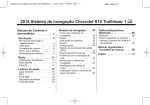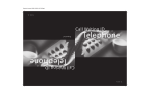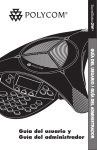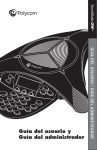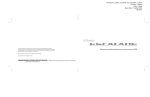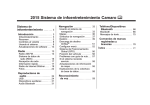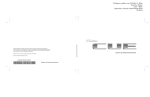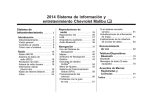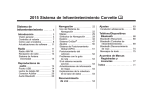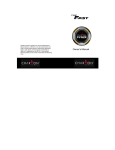Download Descargar
Transcript
Sistema de infoentretenimiento Chevrolet S10 Trailblazer 1 - 2014 - CRC - 7/9/
13
Black plate (1,1)
2014 Sistema de infoentretenimiento
Chevrolet S10 Trailblazer 1 M
Sistema de infoentretenimiento . . . . . . . . . . . . . . . . . . . . . . 3
Introducción . . .. .. .. . . . .. .. .. . . . .. .. . . . .. 3
Infoentretenimiento
3
Infoentretenimiento . ..... .. .. .. .. ..... .. .. .. .3
Informacióngeneral. . . . . . . . . . . . . 4
general . . . . . . . . . . . . 4
Información
Mandosen
enelelvolante. . . . . . . . . . . . 6
volante . . . . . . . . . . 6
Mandos
Uso del
delsistema. . . . . . . . . . . . . . . . 7
sistema . . . . . . . . . . . . . . . . 7
Uso
Actualizacionesdel
delsoftware . . . . . 11
Actualizaciones
software . . . . . . . . . . . . . . . . . . . . . 11
Radio. . . . . . . . . . . . . . . . . . . 12
Radio
. . . . . . . . . . . . . . . . . . . . . . . 13
Radio AM-FM. . . . . . . . . . . . . . . . . 12
Fotos
Radio. . . . . . . . . . . . . . . . . . . . . . . 16
AM-FM . . . . . . . . . . . . . . . . . 13
Radio por internet Pandora . . . 17
Reproductores
audio... .. .. 17
Radio por internetde
Stitcher
22
Reproductor
Fotos . . . . . . de
. . . CD/DVD. . . . . . . . 17
. . . . . . . . . . . . . . . . 25
MP3 . . . . . . . . . . . . . . . . . . . . . . . . 20
Puerto USB . . . . . . . . . . . . . . . . . . 24
Reproductores
de
Dispositivos
audio . . . .auxiliares
. . . . . . . .. . . . . . . . . . 29
. . . . . . . . . 26
Audio
por Bluetooth. . . . . . . . . . . . 30
Reproductor
de CD/DVD . . . . . . 26
MP3 . . . . . . . . . . . . . . . . . . . . . . . . . .
Puerto USB . . . . . . . . . . . . . . . . . . .
Dispositivos auxiliares . . . . . . . .
Audio por Bluetooth . . . . . . . . . . .
29
34
39
40
Navegación . . . . .. .. .. . . . .. .. . . . .. .. . . . .. 31
41
Uso
Uso del
delsistema
sistemadedenavegación. . . 31
naveMapas.
gación. .. . .. ..... .. .. . .. ... .. .. . . ..... .. .. . .. .32
41
Símbolos
Mapas . . de
. . . navegación
. . . . . . . . . . . . . . . . . . . 33
. . . . . . . . 43
Símbolos de navegación . . . . . . 44
Destino. . . . . . . . . . . . . . . . . . . . . . 34
Destino . . . . . . . . . . . . . . . . . . . . . . . 45
Ajustes. . . . . . . . . . . . . . . . . . . . . . 44
Ajustes .de
. . .Posicionamiento
. . . . . . . . . . . . . . . . . . . . 55
Sistema
Sistema
de Posicionamiento
Global (GPS). . . . . . . . . . . . . . . . . 52
Global (GPS) .del
. . . vehículo. . . . . 52
. . . . . . . . . . . . 63
Posicionamiento
Posicionamiento
del ve-de ruta . .53
Problemas
con el guiado
. . . . .necesita
. . . . . . . . .servicio. . . . 54
. . . . . . . . . . 63
Sihículo
el sistema
Problemas con de
el datos
guiadode
Actualizaciones
de ruta
. . . . . . . . . . . . . . . . . . . . . . . 64
mapa
. . . . . . . . . . . . . . . . . . . . . . 54
Si el sistema sobre
necesita
serExplicaciones
la cobertura
vicio
. . . . .de
. . .datos. . . . . . . . . . . . 54
. . . . . . . . . . . . . . . . . 65
de
la base
Actualizaciones de datos
de mapa . . . . . . . . . . . . . . . . . . . . . 65
Explicaciones sobre la cobertura de la base de datos . . . . . 65
Teléfonos/dispositivos
Teléfonos/dispositivos
Bluetooth
. . .. .. . . . .. .. .. . . . .. .. . . . .. .. . . . 54
Bluetooth
65
Bluetooth
Bluetooth. . . . . . . . . . . . . . . . . . . . 54
. . . . . . . . . . . . . . . . . . . . . 65
Apareamiento
Apareamientodedeununteléfono
teléfono
mediante
sistema
de de infoenmedianteelel
sistema
infoentretenimiento. . . . . . . . . . . . 56
tretenimiento . . . . . . . . . . . . . . . . 67
Acuerdos
Acuerdos de
de marcas
marcas cocomerciales
licencias.. . . . .. 68
79
merciales y ylicencias
Índice
i-1
Índice.. .. . . . . . . . . . . . . . .. .. .. .. .. .. .. .. . . . . . i-1
Sistema de infoentretenimiento Chevrolet S10 Trailblazer 1 - 2014 - CRC - 7/9/
13
Black plate (2,1)
Sistema de infoentretenimiento Chevrolet S10 Trailblazer 1 - 2014 - CRC - 7/9/
13
Black plate (3,1)
Sistema de infoentretenimiento
Introducción
Infoentretenimiento
cería de los vehículos que aparecen
en este manual, incluyendo, entre
otros, a GM, al logotipo de GM, a
GMC, al emblema de la camioneta
GMC, a BUICK, al emblema de
BUICK, a CHEVROLET, al emblema
de CHEVROLET, y a los nombres
S10 y TRAILBLAZER, son marcas
registradas y/o marcas de servicio
de General Motors LLC, sus subsidiarias, filiales o licenciantes.
documentación de compra relacionada a su vehículo en particular
para confirmar cada una de las prestaciones disponibles en su vehículo. En los casos de vehículos que
se venden por primera vez en Canadá, sustituya el nombre "General
Motors of Canada Limited" por
GMC, Buick y Chevrolet Motor Divisions donde sea que aparezca en
este manual.
La información en este manual complementa al manual del propietario.
Guarde este manual en el vehículo
junto con el manual del propietario
para tenerlo disponible en caso de
necesitarlo. Si vende el vehículo,
entregue este manual con el mismo.
Este manual describe prestaciones
que pueden no estar disponibles en
su vehículo ya sea porque son opciones que usted no compró o porque se han realizado cambios
posteriores a la impresión de este
manual del propietario. Consulte la
Los nombres, logotipos, emblemas,
eslongans, nombres de los modelos
de vehículos y los diseños de carro-
3
Sistema de infoentretenimiento Chevrolet S10 Trailblazer 1 - 2014 - CRC - 7/9/
13
4
Black plate (4,1)
Sistema de infoentretenimiento
Z (Expulsar)
PUSH/ O (PULSAR) (En-
Información general
1.
El sistema de infoentretenimiento se controla utilizando los botones, la pantalla táctil, los mandos en el volante y por reconocimiento de voz.
2.
Consulte Uso del sistema en la página 7.
3. VOL (Volumen)
cendido)
4.
{ (Página inicial)
5. SRC (Fuente)
6.
7.
d (Siguiente/Avanzar)
g (Anterior/Retroceder)
8. PUSH SEL (PULSAR SEL) (Seleccionar)
9.
/ (atrás)
10. DEST (Destino)
11. NAV (Navegación)
12. RPT (Repetir)
Radio CD con navegación indicada, Radio CD/DVD con navegación similar
Sistema de infoentretenimiento Chevrolet S10 Trailblazer 1 - 2014 - CRC - 7/9/
13
Black plate (5,1)
Sistema de infoentretenimiento
Controles del infoentretenimiento
PUSH/O (PULSAR) (Volumen/Encendido):
.
.
Pulse para encender y apagar el
sistema.
Gire para ajustar el volumen.
Z (Expulsar):
Pulse para expulsar el disco del reproductor de CD o
DVD (de estar equipado). Consulte
Reproductor de CD/DVD en la
página 26.
Puerto AUX: Conexión de 3,5 mm
(1/8") para dispositivos de audio externos.
PUSH SEL (PULSAR SEL) (Seleccionar):
.
.
Gire para buscar de forma manual una emisora o para seleccionar una opción del menú.
Pulse para seleccionar una opción resaltada.
{ (Página inicial): Pulse para ir a
la Página inicial. Consulte "Página
inicial" en esta sección.
(Páginas de favoritas) y por último
seleccionando el número de páginas de favoritas.
SRC (Fuente): Pulse para cambiar
la fuente de audio entre AM, FM
y AUX.
DEST (Destino):
FAV (Menú de favoritas): En AM/
FM, pulse para mostrar o cambiar el
número de página de favoritas actual sobre los botones de preselección. Siga pulsando para
desplazarse por las páginas de favoritas. Las emisoras almacenadas
en cada lista se muestran en la
parte inferior de la pantalla.
.
Pulse para ingresar un destino.
.
Si ya se ha ingresado un destino, pulse para acceder al Menú
de destino. Consulte Destino en
la página 45.
NAV (Navegación):
.
Pulse para ver la posición actual
del vehículo en el mapa que se
muestra en pantalla.
.
Continúe pulsando para cambiar
entre pantallas divididas y mapa
completo.
Páginas de favoritas
Pulse para seleccionar la cantidad
de páginas de favoritas que se
muestran en pantalla. Se pueden
elegir desde 1 a 6 páginas.
La cantidad de páginas de favoritas
preseleccionadas se puede cambiar
pulsando el botón Settings (Configuraciones) en la Página inicial, luego pulsando Favorite Pages
5
RPT (Repetir): Pulse para repetir
el último aviso de dirección por voz.
g (Anterior/Retroceder):
.
Audio AUX, AM, FM: Pulse para
buscar la emisora anterior que
tenga señal fuerte. Mantenga
presionado para realizar una
Sistema de infoentretenimiento Chevrolet S10 Trailblazer 1 - 2014 - CRC - 7/9/
13
Sistema de infoentretenimiento Chevrolet S10 Trailblazer 1 - 2014 - CRC - 7/9/
13
6
6
.
.
.
.
d
d
.
.
Black plate (6,1)
Black plate (6,1)
Sistema de infoentretenimiento
Sistema de infoentretenimiento
exploración. Pulse g SEEK
exploración.nuevamente
Pulse g SEEK
(BUSCAR)
para
(BUSCAR)
nuevamente para
parar
la exploración.
parar la exploración.
Audio de CD, USB, Pandora,
CD, USB,
Bluetooth:
Audio deBluetooth:
USB, Pulse
Pandora,
Stitcher,
para
Pulse para
buscar
inicio
de la
Stitcher,
buscar
elBluetooth:
inicio
de el
laPulse
pistapara
actual
pista
actual
o anterior.
buscar
el inicio
de la pista actual
o
anterior.
o anterior.
Audio de CD, USB, Bluetooth:
Audio de CD,
USB, Bluetooth:
Mantenga
presionado
para retroMantenga
presionado
retroceder
rápidamente
unapara
pista.
ceder rápidamente
pista.
Suelte
el botón parauna
volver
a la
Suelte el botón
para
volver a la
velocidad
normal
de reproducvelocidad
normal
de reproducción.
Consulte
Reproductor
de
ción. Consulte
Reproductor
de
CD/DVD
en la página
26, Puerto
CD/DVD
la página
26, Puerto
USB
en laenpágina
34. Audio
por
USB en laen
página
34. Audio
Bluetooth
la página
40. por
Bluetooth en la página 40.
(Siguiente/Avanzar):
(Siguiente/Avanzar):
Audio AUX, AM, FM: Pulse para
Audio AUX,
AM, FM:
Pulse para
buscar
la emisora
siguiente
que
buscarseñal
la emisora
que
tenga
fuerte.siguiente
Mantenga
tenga señal para
fuerte.
Mantenga
presionado
realizar
una
presionado para
realizar
exploración.
Pulse
SEEKuna
d
exploración.nuevamente
Pulse SEEKpara
d
(BUSCAR)
(BUSCAR)
nuevamente para
parar
la exploración.
parar la exploración.
Audio de CD, USB, Pandora,
CD, USB,
Bluetooth:
Audio deBluetooth:
USB, Pulse
Pandora,
Stitcher,
para
Pulse para
buscar
oPulse
saltarpara
lapista
Stitcher,
buscar
o Bluetooth:
saltar
la siguiente
siguiente
pistaprograma.
olaelsiguiente
siguientepista
buscar
o saltar
o
el siguiente
programa.
o
el siguiente programa.
.
Audio de CD, USB, Bluetooth:
.
Audio de CD,
USB, Bluetooth:
Mantenga
presionado
para
Mantenga
presionadouna
parapista.
avanzar
rápidamente
avanzarelrápidamente
una pista.
Suelte
botón para volver
a la
Suelte el botón
para
volver a la
velocidad
normal
de reproducvelocidad
normal
de reproducción.
Consulte
Reproductor
de
ción. Consulte
Reproductor
de
CD/DVD
en la página
26, Puerto
CD/DVD
la página
26, Puerto
USB
en laenpágina
34. Audio
por
USB en laen
página
34. Audio
Bluetooth
la página
40. por
Bluetooth en la página 40.
/ (atrás):
Pulse para regresar a la
/
(atrás):
Pulseen
para
pantalla
anterior
un regresar
menú. a la
pantalla anterior en un menú.
.
.
Idioma
Idioma
Para cambiar el idioma de las panPara cambiar
el idioma
de las "Perpantallas
de navegación
consulte
tallas
de navegación
consulte
"Personalización
del vehículo"
en el
sonalización
del vehículo" en el
manual
del propietario.
manual del propietario.
Unidades métricas o inglesas
Unidades métricas o inglesas
Para cambiar las pantallas de navePara cambiar
las pantallas
de navegación
entre unidades
métricas
o ingación entre
unidades
métricas
glesas,
consulte
el "Centro
de o inglesas, consulte
de (DIC)"
información
para el
el "Centro
conductor
información
el conductor (DIC)"
en
el manualpara
del propietario.
en el manual del propietario.
Mandos en el volante
Mandos en el volante
Mandos de audio en el volante
Mandos
de audio en el volante
.
.
.
.
.
.
Botones Volume (Volumen)
Botones Volume (Volumen)
Tire de la palanca hacia arriba al
Tire deVOL
la palanca
arriba
botón
+ para hacia
aumentar
el al
botón VOL + para aumentar el
volumen.
volumen.
Tire de la palanca hacia abajo al
Tire
de‒ la
palanca
abajo al
botón
para
bajar hacia
el volumen.
botón ‒ para bajar el volumen.
Botón $ Mute (Silencio)
Botón $ Mute (Silencio)
Pulse este botón en cualquier
Pulse de
este
botón en cualquier
modo
reproducción
de músimodo
deactivar
reproducción
de música
para
y desactivar
la
ca para de
activar
y desactivar la
función
silencio.
función de silencio.
Botón i Hang up (Colgar)
Botón i Hang up (Colgar)
En el modo conversación, puede
En el modo
conversación,
puede
pulsar
este botón
para rechazar
pulsar
este
botónfinalizar
para rechazar
llamadas
o para
la
llamadas o para finalizar la
llamada.
llamada.
Sistema ..de infoentretenimiento
S10 Trailblazer 1En
- 2014
CRC - 7/9/ equipados con
Botón % VoiceChevrolet
Recognition
los -vehículos
Botón % Voice Recognition
En
los vehículos
equipados
con
13
Bluetooth
por medio
del sistema
(Reconocimiento de voz) (si está
.
.
.
.
.
(Reconocimiento
de voz) (si está
equipado)
equipado)
Pulse el botón del control del voPulse
el botón
delelcontrol
del volante para
activar
reconocilante
para
activar
el
reconocimiento de voz.
miento de voz.
% Call
Voice
Recognition
Botón 5
(Llamar)
Botón 5 Call (Llamar)
(Reconocimiento de voz) (si está
Pulse el botón para responder
equipado)
Pulse
el botón
para ingresar
responder
una llamada
o para
al
una
llamada
o
para
ingresar
Pulse
el
botón
del
control
delalvomodo de selección de marcar
modo
de selección
marcar
lante para
activar elde
reconocinuevamente.
nuevamente.
miento de voz.
Botón _ Up ^ Down (Arriba/
Botón
Down (Arriba/
Botón _
5 Up
Call^ (Llamar)
Abajo)
Abajo)
Pulse el
para
responder
__ oobotón
^^ para
moverse
hacia
Pulse
para
moverse
hacia
Pulse
una
llamada
o
para
ingresar
arriba o hacia abajo en la se-al
arriba
o
hacia
abajo
en
la
semodo
de
selección
de
marcar
lección.
lección.
nuevamente.
.
Uso
del
Botón
Up ^ Down (Arriba/
Uso
del_ sistema
sistema
Abajo) de infoentretenimiento se
El sistema
El
sistema
de infoentretenimiento
se
controla
la pantalla
o usan_ o ^ para
moverse
hacia
Pulsetocando
controla
tocando
la pantalla
o usando las perillas
y demás
botones.
arriba
o hacia
abajo botones.
en la sedo las
perillas
y demás
lección.
Uso del sistema
El sistema de infoentretenimiento se
controla tocando la pantalla o usando las perillas y demás botones.
Bluetooth
por medio del sistema
OnStar®
®; pulse para interactuar y
;
pulse
para interactuar
OnStar
luego diga "OnStar".Consulte
la y"Inluego
diga
"OnStar".Consulte
la
formación general de OnStar"
en"Inel
Sistema
formación
de OnStar"
en el
manual delgeneral
propietario.
manual del propietario.
Página inicial
En
los vehículos
Página
inicial equipados con
Bluetooth por medio del sistema
OnStar®; pulse para interactuar y
luego diga "OnStar".Consulte la "Información general de OnStar" en el
manual del propietario.
Página inicial
El sistema de infoentretenimiento
El
sistema
depágina
infoentretenimiento
muestra
una
inicial para acmuestra
una
página
inicial para La
acceder a todas las aplicaciones.
ceder
a
todas
las
aplicaciones.
La
fuente que se encuentra seleccionafuente
que secon
encuentra
seleccionada se marca
un recuadro
rojo.
da se marca con un recuadro rojo.
Atrás: Pulse para volver a la págiAtrás:
Pulse anterior.
para volver a la página o al menú
na
o al menú
El sistema
de anterior.
infoentretenimiento
muestra una página inicial para acceder a todas las aplicaciones. La
fuente que se encuentra seleccionada se marca con un recuadro rojo.
Atrás: Pulse para volver a la página o al menú anterior.
Inicio:Black
Desde
página,
platecualquier
(7,1)
Inicio:para
Desde
cualquier
página,inipulse
regresar
a la Página
pulse
para
regresar
a
la
Página
inicial para iniciar una aplicación difercial
para
iniciar
una
aplicación
diferente. La Página inicial puede tener
ente. La
inicial
tener
hasta
tresPágina
páginas
con puede
ocho íconos
de
infoentretenimiento
7
hasta
tres páginas
conde
ocho
íconos
por
página.
Cada una
estas
págipor
página.
Cada
una
de
estas
páginas se puede personalizar para que
nas se puede
personalizar
para
que
muestre
los íconos
que usted
elija.
Inicio: Desde
cualquier
página,
muestre
los
íconos
que
usted
elija.
También
seregresar
pueden areorganizar
a
pulse para
la Página iniTambién se
reorganizar a
su
en pueden
cada
pantalla.
cialgusto
para iniciar
una
aplicación difersu gusto en cada pantalla.
ente.
La Página inicial
puede
FAV (Favoritas):
Pulse
para tener
mosFAV
(Favoritas):
Pulse
moshasta
tres
páginas
con
ocho
trar la lista de favoritas o para
paraíconos
agretrar
la
lista
de
favoritas
o
para
agrepor
página.
Cada
una
de
estas
págigar una favorita.
gar
una
favorita.
nas se puede personalizar para que
Menú:
Pulse
para ingresar
al elija.
menú
muestre
los íconos
que usted
Menú:
Pulse
para ingresar
al menú
de
la Página
inicial.
También
se pueden
de la Página
inicial. reorganizar a
su
gusto
en cada pantalla.
Next
r (Siguiente):
Pulse para ir a
Next r (Siguiente): Pulse para ir a
FAV
(Favoritas):
Pulse para mosla página
inicial siguiente.
la página
siguiente.
trar
la listainicial
de favoritas
o para agreq
Previous (Anterior): Pulse para
gar
una favorita.
q
Previous
(Anterior):
Pulse para
ir a la página inicial anterior.
ir a la página
anterior. al menú
Menú:
Pulse inicial
para ingresar
de la Página inicial.
Next r (Siguiente): Pulse para ir a
la página inicial siguiente.
q Previous (Anterior):
Pulse para
ir a la página inicial anterior.
Sistema de infoentretenimiento Chevrolet S10 Trailblazer 1 - 2014 - CRC - 7/9/
13
8
Black plate (8,1)
Sistema de infoentretenimiento
Personalización de la Página
inicial
Para mover los botones táctiles:
1. Pulse Sort (Ordenar).
2. Pulse el ícono que quiera cambiar por otro ícono en la Página
inicial.
Cuando el vehículo está en movimiento, se deshabilitan varias funciones.
3. Pulse Done (Hecho).
Para volver a los valores predeterminados de la Página inicial:
1. Pulse Menu (Menú).
Las tres páginas iniciales se pueden
personalizar de forma individual
para que contengan hasta ocho
íconos.
Para agregar botones táctiles:
1. Pulse Menu (Menú).
2. Pulse Customize (Personalizar).
3. Pulse un botón táctil para agregarlo o quitarlo de la primera Página inicial. La tilde indica que
se mostrará. El número máximo
de botones en cada Página inicial es ocho.
4. Pulse Done (Hecho).
2. Pulse Restore Home Page Defaults (Restablecer los valores
predeterminados de la Página
inicial).
Prestaciones en la Página inicial.
Algunas prestaciones se deshabilitan cuando el vehículo está en movimiento y puede que algunos
íconos no estén activos.
Los botones de la pantalla táctil se
destacan en color cuando están disponibles o se atenúan en gris cuando no están disponibles.
Pulse el
el botón
botón táctil
táctil Now
Now Playing
Playing
(En reproducción)
reproducción) para
para mostrar
mostrar la
la página
fuente
activa.
Las
página
dede
la la
fuente
activa.
Las
fuentes disponibles
fuentes
disponibles son
son AM,
AM, FM,
FM,
CD, USB/iPod
audio AUX.
CD,
USB/iPod,yPandora
(de estar
equipado),
Stitcher
y audio
Consulte Radio
AM-FM
en laAUX.
página
13, Reproductor
de CD/DVD
la
Consulte
Radio AM-FM
en laen
págipágina
26, Puerto USB
en la página
na
13, Reproductor
de CD/DVD
en
34.página
Dispositivos
auxiliares
en la
la pála
26, Puerto
USB en
página
gina
34,39.
Radio por internet Pandora
en la página 17, Radio por internet
Stitcher en la página 22. Dispositivos auxiliares en la página 39.
Sistema de infoentretenimiento Chevrolet S10 Trailblazer 1 - 2014 - CRC - 7/9/
13
Black plate (9,1)
Sistema de infoentretenimiento
Pulse el botón de la pantalla de navegación para mostrar un mapa con
la ubicación actual de su vehículo.
Consulte Uso del sistema de navegación en la página 41, Mapas en la
página 43, Símbolos de navegación
en la página 44, Destino en la página 45. Ajustes en la página 55.
Pulse el botón táctil Destination
(Destino) para mostrar la página inicial para ingresar el destino o el
menú de Destino. Los botones táctiles disponibles ofrecen un acceso
9
fácil a diferentes formas de ingresar
un destino. Consulte Destino en la
página 45.
teléfono, la navegación, el vehículo
y la visualización. Consulte Ajustes
en la página 55.
Pulse el botón táctil Phone (Teléfono) para mostrar la página inicial del
teléfono. Consulte Bluetooth en la
página 65. Conectar un teléfono utilizando el sistema de infoentretenimiento en la página 67.
Pulse el botón táctil Tone (Tono)
para mostrar la página inicial del
tono. Ajuste el tono y los parlantes
pulsando los botones táctiles para
cambiar los niveles de agudos,
medios, bajos, balance delantero/
trasero y balance lateral. Consulte
Radio AM-FM en la página 13.
Pulse el botón táctil Settings (Configuraciones) para mostrar la página
inicial de las configuraciones. En
esta pantalla puede ajustar las funciones de fecha y hora, la radio, el
Pulse el botón táctil Picture Viewer
(Visualizador de foto) para ver fotos
en su unidad USB.o en su tarjeta
Sistema de infoentretenimiento Chevrolet S10 Trailblazer 1 - 2014 - CRC - 7/9/
nfoentretenimiento
13 10
Sistema de infoentretenimiento
SD sólo se
ador USB.
na 25.
ara mosFM y reM actual o
onizado.
n la
ara mosAM y reM actual o
transmisiones de noticias, deportes
la última que se haya sintonizado.
SD. Las fotos
enAM-FM
tarjetasenSD
última que seahaya
sintonizado.
ylaespectáculos
través
del sistema
Consulte
Radio
la sólo se
10
Sistema
de infoentretenimiento
pueden13.
ver con un adaptador
USB.
Consulte
AM-FM
enpor
la interde
audio. Radio
Consulte
Radio
página
Consulte Fotos en la página 25.
página
13. en la página 22.
net
Stitcher
Black plate (10,1)
Pulse el botón táctil iPod para mostrar la página principal de iPod y reproducir la pista
o ladeportes
última
transmisiones
deactual
noticias,
se haya seleccionado.
yque
espectáculos
a través del Consulte
sistema
Puerto
USB
en la página
de
audio.
Consulte
Radio 34.
por internet Stitcher en la página 22.
transmisiones de noticias, deportes
y espectáculos a través del sistema
de audio. Consulte Radio por internet Stitcher en la página 22.
para acceder
auxiliar que s
do. Consulte
en la página 3
Limpieza de
cho brillo, in
hículo y pan
Para los vehíc
de mucho bril
del vehículo,
crofibra para
Antes de limp
paño de micro
de cerdas sua
Pulse el botón táctil de Pandora (de
Sistema de infoentretenimiento Chevrolet S10 Trailblazer 1 - 2014 - CRC - 7/9/
Black
pla
villo que
podr
Pulse el botón táctil USB para mosPulse
el botón táctil
para mosPulse el botón táctil de
Pandora
Disc
(Disco) (de
estar equipado)
paraFM
mostrar
la pá13
Luego
limpie
trar
la
página
principal
de
USB
y
rePulse
el
botón
táctil
Disc
(Disco)
trar
la
página
principal
de
FM
y
reestar
equipado)
para
mostrar
la
pápara mostrar la página principal de
gina inicial de Pandora y para recibir
mente con el
producir
la pista
actual principal
o la última
para
mostrar
la página
de
producir
la emisora
de FM actual
o
gina
de Pandora
para
CD yinicial
reproducir
la pistayde
CDrecibir
actransmisiones
de emisoras
de radio
Nunca utilice
que yse
haya seleccionado.
Consulte
CD
reproducir
la pista de CD
acla
última que sebasadas
haya sintonizado.
transmisiones
de
emisoras
de
radio
tual
o
la
última
que
se
haya
selecpersonalizadas
en
artistas,
Pulse el botón táctil FM para mosPulse el botón táctil de Pandora (de
Sistema
de
infoentre
ventes.
Lave
Puerto
en que
la página
34.
tual
o laUSB
última
se haya
selecConsulte
Radio
AM-FM
en la
personalizadas
basadas
en artistas,
cionado.
Consulte
Reproductor
de
canciones,
géneros
y
comediantes.
Pulse el botón táctil Disc (Disco)
trar la página principal de FM y reestar equipado) para mostrar la pápaño
de
micro
cionado.
Consulte
Reproductor
de
página
13.
canciones,
géneros
y
comediantes.
CD/DVD
ende
la Pandora
página 26.
Consulte
por de
internet
Pan- o
para mostrar la página principal de
producir laRadio
emisora
FM actual
gina inicial
y para recibir
CD/DVD en la página 26.
Consulte Radio por internet Pandora
en
la
página
17.
CD y reproducir la pista de CD acla última que se haya sintonizado.
transmisiones
de emisoras
de radio
separada, util
música por medio
de un dispositivo
dora en la página 17.
tual o la última que se haya selecConsulte Radio AM-FM en la
personalizadas
basadas
enpor
artistas,
suave. No uti
Bluetooth. Consulte
Audio
Bluecionado. Consulte Reproductor de
página 13.
canciones,
y comediantes.
suavisantes.
tooth en la géneros
página 40.
CD/DVD en la página 26.
Consulte Radio por internet Pandante agua y
dora en la página 17.
antes de volv
SD. Las fotos en tarjetas SD sólo se
pueden ver con un adaptador USB.
Consulte Fotos en la página 25.
Pulse el botón táctil AM
AM para
para mosmostrar
la
página
principal
de(de
AM
y
trar
la el
página
principal
de AM
y rePulse
botón
táctil
Stitcher
esreproducir
emisora
AMactual
producir
la la
emisora
dede
AM
o
tar equipado)
para mostrar
laactual
página
o
la última
que se yhaya
sintonizainicial
debotón
Stitcher
recibir
Pulse el
táctilpara
AM para
mosdo. Consulte Radio AM-FM en la
trar la página principal de AM y repágina 13.
producir la emisora de AM actual o
la última que se haya sintonizado.
Consulte Radio AM-FM en la
página 13.
Pulse el botón táctil de Bluetooth E
para mostrar la página principal de
Pulse
el botón
táctil para
Stitcher
(de esaudio por
Bluetooth
reproducir
tar
equipado)
para
mostrar
la
página
música
medio
deiPod
un dispositivo
Pulse elpor
botón
táctil
para mosinicial de Stitcher
y para
recibir
Bluetooth.
Consulte
Audio
por y retrar la página
principal
de iPod
Bluetooth
la táctil
página
40.
Pulse
el botón
Stitcher
(de esproducir
laenpista
actual
o la última
tar
para mostrar la
página
queequipado)
se haya seleccionado.
Consulte
inicial
Stitcher
para recibir
Puertode
USB
en la ypágina
34.
Pulse el botón táctil de audio AUX
para acceder a cualquier dispositivo
Pulse
botón
de Bluetooth
auxiliarelque
se táctil
encuentre
conecta-E
para
mostrar la
página principal
de
do. Consulte
Dispositivos
auxiliares
audio
por Bluetooth
para reproducir
en la página
39.
Pulse
el botón
de Bluetooth
E
Limpieza
de táctil
superficies
de mupara mostrar la página principal de
cho brillo, información del veaudio por Bluetooth para reproducir
hículo y pantallas de la radio
Para los vehículos con superficies
de mucho brillo o para las pantallas
del vehículo, utilice un paño de microfibra para limpiar las superficies.
Antes de limpiar la superficie con el
Nota: No suj
vo a la panta
Esto podría c
serían cubier
Actualizac
software
Puede que el
se descargue
desde el sitio
sión en el siti
nombre de us
Consulte el si
ódica para ve
dante agua y deje secar al aire
suavisantes.
Enjuague
con abunantes de volver
a utilizarlo.
Sistema de infoentretenimiento Chevrolet S10 Trailblazer 1dante
- 2014agua
- CRCy- deje
7/9/ secar al aire
Black plate (11,1)
Nota: de
Novolver
sujetea ningún
13
antes
utilizarlo.dispositiPulse el botón táctil de audio AUX
vo a la pantalla con una ventosa.
Nota:
No sujete
ningún
dispositipara acceder a cualquier dispositivo
Esto podría
causar
daños
que no
Pulse
botón
de audio
AUX
vo
a la cubiertos
pantalla con
ventosa.
auxiliarelque
se táctil
encuentre
conectaserían
poruna
la garantía.
para
acceder Dispositivos
a cualquier dispositivo
Esto podría causar dañosSistema
que no de infoentretenimiento
11
do. Consulte
auxiliares
auxiliar
que se
serían cubiertos por la garantía.
en la página
39.encuentre conectaod para mosActualizaciones
del
do. Consulte Dispositivos auxiliares
de iPod y resoftware
separada, utilizando un jabón
música
por de
medio
de un dispositivo
Limpieza
superficies
de mu- Actualizaciones
en
la página
39.
od
para
mosdel
o la
última
suave. No utilice blanqueadores o
Bluetooth.
Audio por
de iPod
y recho
brillo,Consulte
información
del Blueveado.
Consulte
Puede
que
el
vehículo
requiera
que
Limpieza
de
superficies
de mu- software
suavisantes. Enjuague con abuntooth enylapantallas
página
40.de la radio
o
la
última
hículo
na 34.
se descarguen actualizaciones
cho brillo, información del vedante agua y deje secar al aire
ado. Consulte
Puede
que
el web
vehículo
requiera
que
desde
el
sitio
de
GM.
Inicie
sePara losyvehículos
con
hículo
pantallas
desuperficies
la radio
antes de volver a utilizarlo.
na 34.
se
descarguen
actualizaciones
sión en el sitio web con un nuevo
de mucho brillo o para las pantallas
desde
elde
sitio
web de
GM. Inicie sePara
los
vehículos
con
superficies
Nota: No sujete ningún dispositinombre
usuario
y
contraseña.
del vehículo, utilice un paño de misión
enelelbotón
sitio
web
con
un
nuevo
Pulse
táctil
de
audio
AUX
de
mucho
brillo
o
para
las
pantallas
vo a la pantalla con una ventosa.
Consulte
el
sitio
web
de
forma
pericrofibra para limpiar las superficies.
nombre
de verificar
usuario
ysicontraseña.
para acceder
a cualquier
del
vehículo,
utilice
un paño de
mi-el
Esto podría causar daños que no
ódica
para
haydispositivo
nuevas
Antes
de limpiar
la superficie
con
Consulte
el sitio
web
de forma
periauxiliar
que
se
encuentre
conectacrofibra
para
limpiar
las
superficies.
serían cubiertos por la garantía.
actualizaciones
de
software.
Estas
paño de microfibra, utilice un cepillo
ódica
para verificar
si hay
nuevas
do. Consulte
Dispositivos
auxiliares
Antes
de limpiar
lapara
superficie
el
actualizaciones
pueden
ofrecer
meBlack
plate (11,1)
de cerdas
suaves
quitar con
el polactualizaciones
Estas
en la en
página
39.de software.
Pulse
el microfibra,
botón
iPod
para
mospaño
de
utilice
un cepillo
joras
las prestaciones,
nuevas
Actualizaciones del
villo
que
podríatáctil
rayar
la superficie.
SB para mosSistema
de infoentretenimiento
Chevrolet
S10meTrailblazer 1 - 2014 - CRC - 7/9/
actualizaciones
pueden
ofrecer
trar
la
página
principal
de
iPod
y
rede
cerdas
suaves
para
quitar
el
polfunciones,
y
soporte
para
nuevos
Luego limpie frotando cuidadosa- 13 joras
de USB y reLimpieza
superficies de mu- software
en lasde
prestaciones,
producir
la
pista
actual
osuperficie.
la última
villo
que
podría
rayar
dispositivos.
Se ofrecerán nuevas
las inSB
para
mosmente
con
el
paño
delamicrofibra.
o la
última
cho
brillo,
información
funciones,
soporte para
que selimpie
haya seleccionado.
Consulte
Puede que el vehículo requiera que
Luego
frotando
cuidadosastruccionesydetalladas
en nuevos
eldel
sitiovede USB
y reNunca
utilice
limpiavidrios
o
solado.
Consulte
Sistema
de
infoentretenimiento
11
dispositivos.
Se
ofrecerán
las
in- la
hículo
y
pantallas
de
la
radio
Puerto con
USB
en
la página
34. el
se descarguen actualizaciones
mente
el
paño
de
microfibra.
web.
Una
vez
que
haya
guardado
o
la
última
ventes.
Lave
periódicamente
na 34.
strucciones
detalladas
el
sitio
desde el sitio web de GM. Inicie seNunca
limpiavidrios
solactualización
en la unidad
USB,
ado. Consulte
12
deen
infoentretenimiento
Para losSistema
vehículos
con
superficies
paño deutilice
microfibra
a manoode
forma
web. Una vez que haya guardado la
sión en el sitio web con un nuevo
ventes. Lave
periódicamente
na 34.
de mucho brillo o para las pantallas
separada,
utilizando
un jabón el
actualización en la unidad USB,
nombre de usuario y contraseña.
paño deNo
microfibra
a mano de forma
del vehículo, utilice un paño de misuave.
utilice blanqueadores
o
Se
mostrará
el mensaje
guarde
actualización
en el veConsulte
el sitio
web de "Software
forma pericrofibradicha
para limpiar
las superficies.
suavisantes. Enjuague con abunUpdate
Successful"
("Actualización
hículo.
Puede
que
sea
necesario
ódica
para
verificar
si
hay nuevas
Antes de limpiar la superficie con el
dante agua y deje secar al aire
del
software exitosa")
y la radio
se
contactar
al concesionario
para
actualizaciones
de software.
Estas
paño de microfibra,
utilice un
cepillo
antes de volver a utilizarlo.
reiniciará.
completar
la
actualización
del
actualizaciones
pueden
ofrecer
mede cerdas suaves para quitar el polNota: No sujete ningún dispositisoftware.
joras en
las
prestaciones, nuevas
Luego
de
la
actualización,
los
dispovillo
que
podría
rayar
la
superficie.
Pulse
el
botón
táctil
USB
para
mosaudio AUX
vo a la pantalla con una ventosa.
funciones,
y soporte
paraque
nuevos
sitivos
Bluetooth
tendrán
volver
Para
Luegoactualizar:
limpie frotando cuidadosatrar lapodría
páginacausar
principal
de USB
reer dispositivo
Esto
daños
quey no
dispositivos.
Se
ofrecerán
las ina
conectarse
y
los
dispositivos
USB
mente
con
el
paño
de
microfibra.
producir
la
pista
actual
o
la
última
re conecta1. Coloque el vehículo en P (Estaserían cubiertos por la garantía.
strucciones
detalladas
en el sitio
podrían
necesitar
ser
recataloNunca
utilice
limpiavidrios
o
solque
se
haya
seleccionado.
Consulte
os auxiliares
cionamiento), arranque el motor
web. Una vez que haya guardado la
gados.
ventes.
Lave periódicamente
el
Puerto USB en la página 34.
y encienda
la radio. El motor
Actualizaciones
del
actualización en la unidad USB,
paño
de
microfibra
a
mano
de
forma
Quite la unidad USB una vez que
debe permanecer en marcha
cies de muón del vee la radio
superficies
software
Puede que el vehículo requiera que
se descarguen actualizaciones
desde el sitio web de GM. Inicie sesión en el sitio web con un nuevo
hasta que se haya completado
la actualización.
2. Inserte la unidad USB en el
puerto USB.
Bla
GMC
En los Esta
www.gmc.c
En Canadá
Chevrolet
En los Esta
www.chevr
En Canadá
haya completado la actualización.
Oficinas d
Vea la información del sitio web a
continuación.
Consulte el
para encon
fono de las
Información del sitio web
se pueden utilizar para ajustar el volumen. Consulte Mandos en el voSistema
Sistema
de infoentretenimiento
de infoentretenimiento
Chevrolet
S10S10
Trailblazer
Trailblazer
1 - 2014
1 - 2014
- CRC
- 7/9/
- 7/9/
Radio
AM-FMChevrolet
lante
en
la- CRC
página
6.
13 13
Nota: El funcionamiento del control
Fuente de audio
de volumen de la radio tiene como
Para acceder a AM/FM siga uno de
objetivo proporcionar protección al
estos pasos:
72
Sistema
infoentretenimiento
Sistema
12
sistema
auditivo delde
usuario
así
como también preservar los par.
Pulse el botón AM/FM de la panlantes del vehículo.
talla:
Los
mandos en
volante
también
Colocación
deeluna
llamada
Radio
Si bien los niveles de emisión del
.
se
pueden
ajustar
el voPulse elutilizar
botón para
SRCE
(FUENTE)
producto están reglamentados, en
lumen.
Mandos
en el vode laConsulte
radio para
desplazarse
por
Radio
AM-FM
caso de que
use protección auditiva
lante
la páginaSe
6. mostrará una
lasenopciones.
o
un marcapasos,
antes de
banda
las distintas fuentes
Nota:
El funcionamiento
delusar
control
Fuente
decon
audio
este
dispositivo
consulte
la
fabrien la parte inferior de la pantalla
de volumen de la radio tienelos
como
cantes
a su médico.protección
La exposición
Para
acceder
a AM/FM
siga unolade
para
que pueda
seleccionar
objetivoyproporcionar
al
a
altos
niveles
de
sonido
durante
estos
pasos:
que
desea.
sistema auditivo del usuario
así
períodos
prolongados
puede
causar
como también
preservar
los par.
Pulse el botóndel
AM/FM
de la de
panConfiguración
sistema
daños
a
la
audición.
lantes
del vehículo.
4. Seleccione
la lista de Incoming
talla:
infoentretenimiento
Callslos
(Llamadas
entrantes),
OutUtilización
de la de
radio
Si bien
niveles
emisión del
.
Pulse el botón SRC
SRCE(FUENTE)
(FUENTE)
going
Calls
(Llamadas
salientes)
1. Pulsede
el tonos
botón de pantalla del
Ajustes
producto están reglamentados, en
de la radio
para desplazarse por
o
Missed
Calls
(Llamadas
perPUSH/
O
(PULSAR)
(Encendido/
teléfono
de
la
página
de
inicio
caso de que use protección auditiva
Se
mostrará
una
lasacceder
opciones.
Seajustes
mostrará
una
Para
a los
deprincitonos,
didas).
Volumen):
para
visualizar
la
pantalla
o un marcapasos, antes de usar
con
distintas
fuentes
banda
con las
las
distintas
fuentes
pulse
elPhone
botón
Ajustes
de tono
en
pal
(Teléfono).
.
este
dispositivo
los
fabri5. Pulse
Seleccione
elconsulte
nombreolaoapagar
número
para encender
la
en la
la parte
parte
inferior
de la
la la
pantalla
en
de
pantalla
la Página
inicialinferior
o presione
perilla
cantes
y adesea
su médico.
La exposición
al que
llamar.
radio.
para
que(PULSAR
pueda
la
para
que
pueda seleccionar
seleccionar
la
PUSH
SEL
SEL) mientras
a
altos niveles de sonido durante
que desea.
desea.en una fuente de
que
.
se encuentra
Gire para aumentar o reducir el
períodos prolongados puede causar
audio.
volumen de la fuente activa.
Configuración del sistema de
daños a la audición.
Utilización de la radio
PUSH/O (PULSAR) (Encendido/
Volumen):
.
Pulse para encender o apagar la
radio.
.
Gire para aumentar o reducir el
volumen de la fuente activa.
infoentretenimiento
Ajustes de tonos
Para acceder a los ajustes de tonos,
pulse el botón Ajustes de tono en
la Página inicial o presione la perilla
2. Pulse
el (PULSAR
botón Menu
de mientras
la panPUSH
SEL
SEL)
talla para acceder
a Phone
se encuentra
en una fuente
de
Menu (Menú telefónico).
audio.
.
Graves: Pulse + o - para cambiar
elBlack
nivel.
Black
plateplate
(13,1)
(72,1)
.
Middle (Medios): Pulse + o para cambiar el nivel.
.
Agudos: Pulse + o - para cam-
de infoentretenimiento
biar el nivel.
13
.
EQ (ECUALIZADOR) (si está
Para
ajustarellas
configuraciones:
Introduzca
número
equipado):
pulse
o o p para
.UseGraves:
desplazarse
por
Pulse
+ las
o introducir
- opciones
para camesta opción
para
unde
ecualización
biar
el
nivel. preconfiguradas.
número
telefónico
y hacer una
..llamada.
Stereo/Surround/DSP
Middle
(Medios): Pulse Mode
+oestéreo/envolvente/DSP)
1. (Modo
Gire la
perilla el
PUSH
para
cambiar
nivel.SEL y luego
púlsela
seleccionar
(si
está para
equipado):
ocamop
.
Agudos:
Pulse
+ o pulse
- paraDial
Pad
(Subteclado
de
marcación).
para
desplazarse
por
las preconbiar el nivel.
Aparece un subteclado
de marfiguraciones
de Procesamiento
.
EQ
(ECUALIZADOR)
está
cación.
de
señal
digital (DSP) (si
o para
equipado):
pulse
o p para
cambiar
entre
los o
modos
de sodesplazarse
las opciones
de
nido
estéreo por
y envolvente
(sólo
ecualización
preconfiguradas.
para
DVD 5.1).
Stereo/Surround/DSP
Mode
Fade
(Balance delantero/tra(Modo Pulse
estéreo/envolvente/DSP)
sero):
los botones F (Delantero)
o R (Trasero)
para
(si está equipado):
pulse
oop
obtener
más sonido
través
de
para desplazarse
pora las
preconlos
parlantesde
delanteros
o
figuraciones
Procesamiento
traseros.
La posición
de
señal digital
(DSP)media
o para
equilibra entre
el sonido
entre los
cambiar
los
modos
de parso2. Introduzca
el número
lantesestéreo
delanteros
y lostelefónico
traseros.
nido
y
envolvente
(sólo
pulsando los números del tepara
clado.DVD 5.1).
.
Fade
delantero/tra3. Pulse (Balance
el botón de
pantalla Call
sero):
Pulse
los
botones
F (De(Llamar) para hacer
la llamada.
lantero) o R (Trasero) para
obtener más sonido a través de
los parlantes delanteros o
.
Sistema
Sistema
de infoentretenimiento
de infoentretenimiento
Chevrolet
Chevrolet
S10S10
Trailblazer
Trailblazer
1 - 2014
1 - 2014
- CRC
- CRC
- 7/9/
- 7/9/
13 13 14
Sistema de infoentretenimiento
traseros. La posición media
Black
Black
plateplate
(69,1)
(72,1)
(14,1)
Para acceder al menú de AM, pulse
Mantenga presionada © SEEK
7214 equilibra
Sistema
Sistema
dede
infoentretenimiento
infoentretenimiento
Sistema deel infoentretenimiento
69
el sonido
entre
los parbotón táctil Menu (Menú) y se 13
(BUSCAR) o SEEK ¨ (BUSCAR)
lantes delanteros y los traseros.
mostrará lo siguiente:
para
explorar hacia arriba o hacia
.
Si en
haylavarios
teléfonos
celulares
(Iz- Colocación
Para
acceder
al
menú
de en
AM,elpulse
Introduzca
el El
número
dígitos.
PIN
se usa
paso
de
una
llamada
abajo
banda,
haciendo
una
Mantenga
presionada
© SEEK
apareados
dentro
del
alcance
quierda)
o
R
(Derecha)
para
obequilibra
el
sonido
entre
los
parel esta
botón
Menu
(Menú)
yun
seen el
5 y opción
setáctil
debe
confirmar
tanto
pausa
de
cinco
segundos
en
cada
.
Es posible aparear al sistema
Use
para
introducir
¨se(BUSCAR)
(BUSCAR)
o SEEK
del sistema,
conecta al
tener
más
sonido ya los
través
de los
lantes
delanteros
traseros.
mostrará
lo siguiente:
teléfono
como
en la una
radio.
emisora.
Toque
©éste
SEEK
Bluetooth
hasta diez
teléfonos
número
telefónico
y hacer
paraprimer
explorar
hacia
arriba(BUSCAR)
o
hacia
teléfono
celular
apareado
parlantes
izquierdos
o
derechos.
.
celulares.Pulse
Es posible
memorizar
llamada.
Balance:
los botones
L (Iz4.
Inicie
el
proceso
de
apareamienabajo
en¨la(BUSCAR)
banda,
nuevamente
o
SEEK
disponible
en elhaciendo
orden
en una
que se
La posición media equilibra el
hasta un ototal
de 10.000para
contacquierda)
R (Derecha)
obto la
enperilla
el teléfono
aparpausa
de cincopor
segundos
para
cancelar.
aparearon
primera en
vezcada
al
1. Gire
PUSHcelular
SEL yaluego
sonido entre los parlantes iztener
más sonido
a través en
de los
tos y números
telefónicos
ear alpara
vehículo.
Consulte
la guía
sistema.
Para
enlazarse
con
un
emisora.
Toque
©
SEEK
(BUSCAR)
púlsela
seleccionar
Dial
quierdos y los derechos.
AM
parlantes
izquierdos
o derechos.
10 teléfonos
apareados.
del
usuario delde
fabricante
del telteléfono
apareado nuevamente
diferente,
Pad
(Subteclado
marcación).
¨ (BUSCAR)
o SEEK
La
posición
media
equilibra
el
éfono un
celular
para obtener
inforLocalizar
unaintenta
emisora
.
consulte
"Enlace
con
un
teléfono
El sistema
conectarse al
Aparece
subteclado
de
marpara cancelar.
sonido
entre
los
parlantes
izmación
sobre
este
proceso.
diferente" más adelante en esta
último
cación.
SRCdispositivo
para
seleccionar
AM/
SRCE
para
seleccionar
4. Pulse
Seleccione
la
lista
deconectado
Incoming
quierdos
ysi
los
derechos.
AM sección.
conocido
hay
varios dispositi5. Localice el dispositivo nombrado
FM.
AM/FM.
Calls
(Llamadas
entrantes),
OutFavorites
Listdel
(Lista
de favorivosCalls
apareados
en elsalientes)
alcance del
en la lista
teléfono
celular.
Localizar
una
emisora
going
(Llamadas
Pulse el botón de
de un
pantalla
del
teléfono
tas):
Pulse
para mostrar la
de
Gire
la perilla
PUSH
SEL (PULSAR 1. Apareamiento
sistema.
Siga
las
instrucciones
dellista
teléfoo
Missed
Calls
(Llamadas
perteléfono
de
la
página
de
inicio
favoritas.
SEL)
localizar
una emisora de
Pulsepara
SRCE
para seleccionar
No se permite el apareamiento
no celular para introducir y
.didas).
El proceso
de apareamiento
se
para visualizar
la pantalla
radio.
Para seleccionar
una emisora
AM/FM.
cuando
el vehículo
está enprincimoviconfirmar
el(Lista
PIN
provisto
en el
AM
StationList
List
(Lista
emiFavorites
dedefavoridesactiva
cuando
el
vehículo
pal
Phone
(Teléfono).
pulse FAV
para des5. preestablecida,
Seleccione
elPUSH
nombre
o número
miento.
paso
3.
Después
de
introducir
el
soras
AM):
Pulse
para
mostrar
una
tas):
Pulse
para
mostrar
la
lista
de
Gire
la
perilla
SEL
(PULSAR
estádesea
en
plazarse
pormovimiento.
lallamar.
página de favoritas y
al que
PIN,
el sistemaAM.
le solicita que inlista
de emisoras
favoritas.
SEL)
para localizar
una emisora de
1.
Seleccione
Settings
en
la
página
.
luego
un botónsólo
preestablecido
El pulse
apareamiento
se emisora
puede
dique si el apareamiento es exiradio.
Para seleccionar
una
de inicio o diga "Pair Phone"
Actualizar
emisoras:
AM Stationlista
List de
(Lista
de emien la
radio ouna
el botón
realizar
vez, atáctil.
menos
la
toso. El nombre del dispositivo
preestablecida,
pulse
FAV
paraque
des(Aparear teléfono) después de
Pulse
para
la lista
de emisoras
AM):mostrar
Pulse para
mostrar
una
información
de
apareamiento
exapareado
depende
del
dispositiplazarseuna
por emisora
la página de favoritas y
Buscar
iniciar una sesión de reconocisoras
AM.
Pulse
refresh
(actualizar)
lista
de
emisoras
AM.
istente
teléfono
celular
vo y de cómo
está configurado.
luego
pulseenunelbotón
preestablecido
2. para
Introduzca
el número
miento de voz.
actualizar
la lista.telefónico
Pulse
© SEEK
cambie
se(BUSCAR)
elimine
el o
teléfono
Actualizar
lista
de
emisoras:
La radio
usa
automáticamente
el
en la
radio
oo el
botón
táctil.
pulsando
los
números
del te2. Selección de dispositivos Bluecelular
del sistema.
Pulse
para mostrar
la lista de
eminombre
del dispositivo.
El siste¨
(BUSCAR)
para buscar
SEEK
clado.
Buscar
una emisora
tooth
soras
Pulse refresh
(actualizar)
maAM.
responde
con "<Phone
.
Sólo
puede
conectarse
al siste¨ de los
manuna
emisora,
o utilice
3. para
Pulse
el botón
delista.
pantalla
Call
actualizar
la
name>
has
been
succesfully
3. Seleccionar nuevo dispositivo
ma
un
teléfono
Pulse
(BUSCAR)
o celular
dos
en©Bluetooth
elSEEK
volante
(SWC).
(Llamar)
para
hacer
la
llamada.
paired" ([Nombre del teléfono]
(teléfono). Aparece en la pantalpor¨vez.
(BUSCAR) para buscar
SEEK
2. Pulse el botón Menu de la panse ha apareado satisfactoriala un número de identificación
talla para acceder a Phone
una emisora, o utilice ¨ de los manmente) después de que termina
personal (PIN) de cuatro o seis
Menu (Menú telefónico).
dos en el volante (SWC).
el proceso de apareamiento.
.Información
Balance:
Pulse
los botones
traseros. La
de posición
apareamiento
media L
ma
que(Etiquetar
se conecte,
y para comTagvez
Song
canción):
HD
altaadelante.
definición).
cuandomás
escucha
una El
transmisión
para(de
habilitar
o deshabilitar
la funprarla
más
El etiquetado
prarla
adelante.
etiquetado
Pulse
para
etiquetar
una
canción
Sistema
Sistema
de infoentretenimiento
dede
infoentretenimiento
Chevrolet
Chevrolet
S10
S10
Trailblazer
Trailblazer
1 - 2014
1 - 2014
- CRC
- CRC
- 7/9/
- 7/9/
HDcanciones
(de
alta
definición).
ción
radio HD.
Black
Black
plate
plate
(15,1)
de
canciones
sólo está
disponible
de
sólo
está
disponible
Habilitar/Deshabilitar
HD:
Pulse
para
descargarla
a(72,1)
un iPod
la próxi13 13 cuando escucha una transmisión
cuando
escucha
una transmisión
para
Habilitar/Deshabilitar
HD:
Pulse
ma
vez que
se conecte,
y para
comFM habilitar o deshabilitar la funHD
(de
alta
definición).
HD
altaadelante.
definición).
ción de radio HD.
para(de
habilitar
o deshabilitar
la funprarla
más
El etiquetado
cióncanciones
HD.
de
sólo estáHD:
disponible
Habilitar/Deshabilitar
HD: Pulse
Favorites List (Lista de favoriHabilitar/Deshabilitar
Pulse
FM
72
Sistema
de infoentretenimiento
Sistema
infoentretenimiento
14 habilitar
cuando
escucha
una transmisión
para
o deshabilitar
la funtas): Pulse para mostrar la
lista de de
para
habilitar
o deshabilitar
la fun-15
Almacenamiento
de presintoHD
(de
ción de radio HD.
favoritas.
ción
HD.alta definición).
Favorites List (Lista de favorinías
de
emisoras
de radio
tas):
Pulse List
para
mostrar
lista
de
Habilitar/Deshabilitar
HD:
Pulse
FM
Station
(Lista
dela
emisoras
reducir
el tiempo
de de
procesamiento,
Tag Song (Etiquetar canción):
Para
acceder
al menú
de
FM,
pulse
Introduzca
el número
FM
Colocación
de
una
llamada
Almacenamiento
presintoSe
pueden
almacenar
hasta
emifavoritas.
para
habilitar
o deshabilitar
la30
funFM):
Pulse
mostrar
una
lista
una
lista
de
emisoras
se
creará
sin
Pulse para etiquetar una canción
el botón
táctilpara
Menu
(Menú)
y se
nías
de
emisoras
de
radio
Use
esta
opción
para
introducir
un
soras
presintonizadas.
Se
pueden
ción
HD.
de
emisoras
FM.
Favorites
List
(Lista
de
favoriemisoras
HD.
descargarla
mostrará
lo
siguiente:
FM
Station
List
(Lista
de
emisoras
t S10 Trailblazer 1para
- 2014
- CRC - 7/9/ a un iPod la próxiBlack plate (15,1)
número
telefónico
yAM/FM
hacer
una
combinar
emisoras
en30hasta
Se
pueden
almacenar
hasta
emitas):
la lista
de
ma vez que se conecte, y para comFM):
Pulselista
parade
mostrar
una
lista
Actualizar
emisoras:
llamada.
Tag
Song
(Etiquetar
canción):
Almacenamiento
de
presintoseis
páginas
de
favoritas.
soras
presintonizadas.
Se
pueden
favoritas.
prarla
más
adelante.
El
etiquetado
de
emisoras
FM.
Pulse Black
para plate
mostrar
t S10 Trailblazer 1 - 2014 - CRC - 7/9/
Pulse
para
etiquetar
unaradio
canción
(15,1)la lista de eminías
de
de
combinar
emisoras
AM/FM
enyde
hasta
1. de
Gire
laemisoras
perilla
PUSH
SEL
luego
de canciones sólo está disponible
infoentretenimiento
Chevrolet
S10
Trailblazer 1 - 2014 - CR
1.
Desde
la
página
principal
soras
FM. Pulse
refresh
(actualizar)
FM
Station
List de
(Lista
de
emisoras Sistema
para
descargarla
a un
iPod laDial
próxiActualizar
lista
emisoras:
seis
páginas
de
favoritas.
13
púlsela
para
seleccionar
cuando escucha una transmisión
AM/FM,
mantenga
presionado
Se
pueden
almacenar
hasta
30
emipara
actualizar
la mostrar
lista.
La una
actualizaPulse
para
lista15
ma Pad
vez que
se conecte,
y para comPulse
para mostrar
la lista
de emiSistema deFM):
infoentretenimiento
(Subteclado
deSe
marcación).
HD (de alta definición).
unopresintonizadas.
de
los
botones
soras
pueden
1. Desde
la
página
principal
dede
ción
de
la lista
derefresh
emisoras
FM
de
emisoras
FM.
prarla
más
adelante.
El táctiles
etiquetado
soras
FM.
Pulse
(actualizar)
Aparece
un
subteclado
de
marpresintonías
que
se
encuentran
combinar
emisoras
AM/FM
en
hasta
AM/FM,
mantenga
presionado
puede
demorar la
varios
minutos.
Para
de canciones
sólo está disponible
Habilitar/Deshabilitar HD:Sistema
Pulse
para
actualizar
lista.
La actualizade
infoentretenimiento
15
Actualizar
lista
de
emisoras:
cación.
en
la
parte
inferior
de
la
pantalla.
seis
páginas
de
favoritas.
uno de
los botones
táctiles
de
4.
Seleccione
lista de
reducir
el
tiempo
de
procesamiento,
ción):
Para
acceder oalla
menú
de Incoming
FM,
pulse
cuando
escucha
una
transmisión
para
habilitar
deshabilitar
la función
de
la
lista
de
emisoras
FM
16
Sistema
de
infoentretenimiento
Pulse para mostrar la lista de emipresintonías
que principal
se encuentran
Calls
(Llamadas
entrantes),
una
lista
de
emisoras
se
creará
sin
canción
el botón
táctil
Menu (Menú)
y seOutHD
(de
alta
definición).
ción
de radio
HD.
puede
demorar
varios
minutos.
Para
1.
Desde
la
página
de
soras FM. Pulse refresh (actualizar)
en la parte
inferior de
la pantalla.
going
Calls
salientes)
1.
Pulse
el
botónde
deprocesamiento,
pantalla del
emisoras
d la próximostrará
lo
siguiente:
reducir
el HD.
tiempo
ción):
Para
acceder
al(Llamadas
menú de FM,
pulse
AM/FM,
mantenga
presionado
para
actualizar
la lista.
La actualizaHabilitar/Deshabilitar
HD: Pulse
FM
Luego
de
unos
segundos
sedees2. Pulse Fav
o
Missed
Calls
(Llamadas
perteléfono
de la página
de inicio
para comuna
lista
de
emisoras
se
creará
sin
canción
el botón táctil Menu (Menú) y se
uno
de
los
botones
táctiles
Tag Song
(Etiquetar
canción):
ción
de la lista
de emisoras
FM
paracucha
habilitar
o deshabilitar
la funde favorita
un pitido
y se
se encuentran
muestra
la
didas).lo siguiente:
para visualizar
la pantalla princiiquetado
emisoras
HD.
d la próximostrará
presintonías
que
Pulse para
etiquetar
canción
puede
demorar
variosuna
minutos.
Para
cióninformación
HD.
Favorites
List
(Lista
de
favoride la nueva
presinpal Phone
(Teléfono).
sponible
para comen
la
parte
inferior
de
la
pantalla.
3.
Seleccione
5. Seleccione el nombre o número
paraSong
descargarla
a uncanción):
iPod
próxiTag
tas):
Pulse(Etiquetar
para mostrar
la la
lista
de
tonía en ese botón
smisión
iquetado
Almacenamiento
detáctil.
presintonas a mos
al que desea llamar.
ma vezpara
queetiquetar
se conecte,
para comPulse
una ycanción
favoritas.
sponible
2.
Repita
la
operación
para
cada
nías
de
emisoras
de
radio
prarladescargarla
más adelante.
EliPod
etiquetado
para
a
un
la
próxiRecuperar
un
FM Station List (Lista de emisoras
smisión
presintonía.
de canciones
sólo
está disponible
D:
Pulse
ma
que se
conecte,
paralista
comSe pueden almacenar hasta 30 eminizada
FM):vezPulse
para
mostrary una
cuandomás
escucha
una El
transmisión
ar la funprarla
adelante.
etiquetado
soras
presintonizadas.
Se pueden
Presintonías
con bandas
comde emisoras
FM.
Para recupera
HDcanciones
(de alta definición).
de
sólo está disponible
D: Pulse
combinar
emisoras
AM/FM
en hasta
2. Introduzca
el número
telefónico
binadas
tonizada de la
Actualizar
lista de
cuando
escucha
unaemisoras:
transmisión
ar la funseispulsando
páginas de
los favoritas.
números del teHabilitar/Deshabilitar
HD: Pulse
realice una de
Pulse
para
mostrar
la lista de emiCada
página
de
favoritas
puede
alHD
(de
alta
definición).
clado. la página principal de
para habilitar o deshabilitar la fun1.
Desde
ciones:
soras FM. Pulse refresh (actualizar)
macenar hasta cinco emisoras preción HD.
Favorites List (Lista de favoriHabilitar/Deshabilitar
Pulse
AM/FM,
presionado
3.
Pulse el mantenga
botón
de pantalla
Call
.
para actualizar la lista. HD:
La actualizasintonizadas.
Las presintonías
Pulse el b
tas): Pulse para mostrar la lista de
para
habilitar
deshabilitar
la
uno
deuna
los
botones
táctiles
de
(Llamar)
para
hacer
la llamada.
ción
de
la listao de
emisoras
FMfundentro
de
misma
página
pueAlmacenamiento
de
presintobarra supe
favoritas. List (Lista de favorición
HD.
Favorites
presintonías
que
se
encuentran
2.
Pulse
el
botón
Menu
de
la
panpuede
demorar
varios
minutos.
Para
den ser de distintas bandas de
nías
de
emisoras
de
radio
pantalla em
tas):
Pulse List
para(Lista
mostrar
lista de
en la parte inferior de la pantalla.
talla para acceder a Phone
FM Station
delaemisoras
radio.
Almacenamiento
dehasta
presintonías. Puls
favoritas.
Se
pueden
almacenar
30
emiMenu
(Menú
telefónico).
FM): Pulse para mostrar una lista
de pantalla
nías
de
emisoras
de
radio
Para
desplazarse
por
las
páginas,
soras presintonizadas. Se pueden
de emisoras
FM.(Lista de emisoras
FM
Station List
ir a la emi
pulse FAV o el botón táctil FAV en la
combinar
AM/FM
Se
puedenemisoras
almacenar
hastaen
30hasta
emiFM):
Pulselista
parade
mostrar
una lista
selecciona
Actualizar
emisoras:
barra
superior.
Sobre
los
botones
seis páginas
de favoritas.
soras
presintonizadas.
Se pueden
de
emisoras
FM. la lista de emiPulse
para mostrar
.
de presintonía se muestra el núEn la pági
combinar
ende
hasta
1. Desdeemisoras
la páginaAM/FM
principal
soras FM. Pulse
refresh
(actualizar)
mero de página actual. En los boActualizar
lista de
emisoras:
FM, pulse
seisAM/FM,
páginasmantenga
de favoritas.
presionado
para actualizar la lista. La actualiza-
Luego
de unos Chevrolet
segundos
esSistema
Sistema
de infoentretenimiento
de
infoentretenimiento
Chevrolet
S10se
S10
Trailblazer
Trailblazer
12.- 2014
1 Pulse
- 2014
- CRC
-Favorite
CRC
- 7/9/
- 7/9/Pages (Páginas
13 13
de favoritas).
cucha un pitido y se muestra la
información de la nueva presintonía en ese botón táctil.
3. Seleccione la cantidad de páginas a mostrar.
Sólo para
Singapur
Black
Black
plateplate
(69,1)
(72,1)
(16,1)
la operación
para
cada
722.
16 Repita
Sistema
Sistema
dede
infoentretenimiento
infoentretenimiento
Sistema de infoentretenimiento
Recuperar una emisora presintopresintonía.
69
15
nizada
.
Sirecuperar
hayFavorite
varios
teléfonos
celulares
Presintonías
con
bandas se
comSólo
para
Información
Luego de de
unos
apareamiento
segundos
es- Colocación
2.
Pulse
Pages
(Páginas
el Singapur
número
dígitos.
El
PIN se usa en el paso
de una
llamada
Para
una
emisora
presin- Introduzca
apareados
dentro
del
alcance
binadas
cucha
un
pitido
y
se
muestra
la
de
favoritas).
5 y opción
se debe
confirmar
tanto
tonizada de la página de favoritas, Use esta
.
Es posible aparear al sistema
para
introducir
unen el
del sistema,
éste
se conecta
al
información
de
ladiez
nueva
presinteléfono
como
en la una
radio.
realice
una de las
siguientes
Cada
página de
favoritas
puede
al3.
Seleccione
la cantidad
deacpági- número
Bluetooth
hasta
teléfonos
telefónico
y hacer
primer
teléfono
celular
apareado
tonía
en
ese
botón
táctil.
ciones:
macenar
hastaEscinco
emisoras
precelulares.
posible
memorizar
llamada.
nas
a
mostrar.
4.
Inicie
el
proceso
de
apareamiendisponible en el orden en que se
.
sintonizadas.
Las de
presintonías
hasta un
10.000
2.
Repita
la total
operación
para contaccada
to la
enperilla
el teléfono
aparPulse
eluna
botón
táctil FAV
enalla
aparearon
por
primera
vez
1. Gire
PUSHcelular
SEL yaluego
Recuperar
emisora
presintodentro
una misma
página puetos de
y números
telefónicos
en
presintonía.
ear alpara
vehículo.
Consulte
la guía
barra
superior
para
mostrar
la
sistema.
Para
enlazarse
con
un
púlsela
seleccionar
Dial
nizada
den10
serteléfonos
de distintas
bandas de
apareados.
del
usuario delde
fabricante del telpantalla
de presintoteléfono emergente
apareado diferente,
Pad
(Subteclado
Presintonías
con bandas comSólo
paracelular
Brasilparamarcación).
radio.
Para
recuperar
una de
emisora
presinéfono
obtener
infornías.
Pulse
uno
losun
botones
.
consulte
"Enlace
con
teléfono
El
sistema
intenta
conectarse
al
Aparece
un
subteclado
de marbinadas
tonizada
de
la
página
de
favoritas,
mación
sobre
este
proceso.
de
pantalla
de
presintonía
para
diferente" más adelante en esta
desplazarse
por
las
páginas,
último
dispositivo
cación.
4. Para
Seleccione
ladelista
deconectado
Incoming
realice
de las presintonizada
siguientes acir
a una
la emisora
Cada
página
favoritas
sección.
pulse
FAV
o el
táctilpuede
FAV
enal-la
conocido
si botón
hay
varios
dispositi5. Localice el dispositivo nombrado
Calls
(Llamadas
entrantes),
Outciones:
seleccionada.
macenar
hasta Sobre
cinco
prebarra
superior.
los
botones
vos
apareados
enemisoras
elsalientes)
alcance
del
en la lista del teléfono celular.
going
Calls
(Llamadas
1. ..Apareamiento
Pulse el botón de
de un
pantalla
del
teléfono
sintonizadas.
Las
presintonías
de
presintonía
se
muestra
el
núPulse
el botónprincipal
táctil FAV
la
sistema.
Siga las instrucciones del teléfoEn la página
de en
AM/
o
Missed
Calls
(Llamadas
perteléfono
de
la
página
de
inicio
dentro
depágina
una misma
No FM,
se permite
el apareamiento
mero
de
actual.página
En lospuebobarra
superior
para
mostrar
la
no celular para introducir y
pulse
uno
de
los
botones
de
.didas).
proceso
de apareamiento
para visualizar
la pantalla
princidenElser
distintas
bandas
de se
cuando
el vehículo
estáde
enpresintomovitones
dede
presintonía
se muestran
pantalla
emergente
confirmar el PIN provisto en el
de presintonías
para ir a
desactiva
cuando
el
vehículo
pal
Phone
(Teléfono).
Sólo
para Brasil
5. radio.
Seleccione
nombre o número
miento.
las
emisoraselalmacenadas
en cada
nías.
Pulse
uno
de
los
botones
paso 3. Después de introducir el
la
emisora
presintonizada
selecestá
en
movimiento.
al que
desea
llamar.
página
de
favoritas.
pantalla Settings
de presintonía
para
PIN, el sistema le solicita que incionada.
Para
desplazarse
por las páginas,
1. de
Seleccione
en la página
.
El FAV
apareamiento
sólo
se
puede
ir
a
la
emisora
presintonizada
dique si el apareamiento es exipulse
o
el
botón
táctil
FAV
en
la
de inicio o diga "Pair Phone"
Para cambiar la cantidad de págirealizar
una vez, alos
menos
que la
seleccionada.
toso. El nombre del dispositivo
barra
botones
(Aparear teléfono) después de
nas
desuperior.
favoritasSobre
que se muestran:
informaciónse
demuestra
apareamiento
apareado depende del dispositi.
de presintonía
el nú- exiniciar
una sesión
de reconociEn
la página
principal
de AM/
1.
Pulse
Ajustes
en la En
Página
inistente
en el actual.
teléfono
celular
vo y de cómo
está telefónico
configurado.
mero
de página
los boel número
miento
de uno
voz. de los botones de 2. Introduzca
FM,
pulse
icial.
cambie
o se elimine
el teléfono
La
radio
usa
automáticamente
el
tones
de presintonía
se muestran
pulsando
los
números
del tedede
presintonías
ir a
2. pantalla
Selección
dispositivospara
Bluedelalmacenadas
sistema.
nombre del dispositivo. El sistelas celular
emisoras
en cada
clado.
la
emisora
presintonizada
selectooth
ma responde con "<Phone
.
página
favoritas.
Sólode
puede
conectarse al sistecionada.
3. Pulse
el botón
de pantalla
Call
name>
has been
succesfully
3.
Seleccionar
nuevo
dispositivo
ma
Bluetooth
un
teléfono
celular
Para cambiar la cantidad de pági(Llamar)
para
hacer
la
llamada.
paired" ([Nombre del teléfono]
(teléfono). Aparece en la pantalnaspor
de vez.
favoritas que se muestran: 2. Pulse
el botón Menu de la panse ha apareado satisfactoriala un número de identificación
talla para acceder a Phone
mente) después de que termina
1. Pulse Ajustes en la Página inpersonal (PIN) de cuatro o seis
Menu (Menú telefónico).
el proceso de apareamiento.
icial.
Sistema
dedeinfoentretenimiento
25
Sistema
Sistema
infoentretenimiento
de infoentretenimiento
Chevrolet
Chevrolet
S10S10
Trailblazer
Trailblazer
Sistema
1 - 2014
1de
- 2014
infoentretenimiento
- CRC
- CRC
- 7/9/
- 7/9/ Chevrolet S10 Trailblazer 1 - 2014 - CRC - 7/9/
13 13
ación de
amente").
evamente.
titcher
dio
): La reen la radio
k o play
de la radio
se enconiciado sedo
continuar.
(Falla en
ication
plicación
te) o NetNot Be
odido esa red):
la radio y
o entre el
datos, o el
o.
Black
Black
plateplate
(25,1)
(72,1)
13
Visite www.stitcher.com/help para
mayor información. Si no logra hacer
el servicio,
solicite
72
Sistema
de infoentretenimiento
26
Sistema
16 funcionar
asistencia en su concesionario.
Pérdida de audio
Fotos
La
del se
audio
de Stitcher
Las
fotos
pueden
ver
Laspérdida
fotos solo
solo
se
pueden
ver utilipuede dispositivos
ocurrir
de diferentes
utilizando
dispositivos
USB.
Si fotos
zando
USB.
Si las
maneras:
las
fotos
en una
tarjeta
SD,
están
en están
una tarjeta
SD,
transfiéra.
transfiéralas
ade
undatos
dispositivo
las Conexión
a un dispositivo
USB
o use
un
débil
oUSB.
Puede
que de
no USB
se muestren
los que
adaptador
a SD. Puede
perdida.
no
se muestren
los archivos
superarchivos
superiores
a los cuatro
.
Sea debe
cargar
el dispositivo.
iores
los cuatro
megapíxeles
megapíxeles
aproximadamente.
.
aproximadamente.
Sólo
se reconoSólo
sedebe
reconocen
los
de
Se
reiniciar
laformatos
aplicación.
4. Seleccione la lista de Incoming
cen los jpeg,
formatos
archivo jpeg,
archivo
bmpde
y gif.
.
Pérdida
de la conexión
entreOutel
Calls (Llamadas
entrantes),
bmp y gif.
teléfono
y la(Llamadas
radio.
going Calls
salientes)
1. Pulse
el botón táctil
Picturepero Missed
(Llamadas
.
Si
hay un Calls
iPhone,
iPod Touch
o
Viewer
(Visualizador de fotos)
didas).
iPad conectado al Bluetooth y al
en la Página inicial.
deelbase,
desenchúfelo
5. conector
Seleccione
nombre
o número
2. El
sistema
hace
una búsqueda
del
conector
de
base
y enchúfeal que
desea
llamar.
para
encontrar las carpetas con
lo
nuevamente.
fotos. Se muestra el mensaje
.
El volumen es demasiado bajo.
"Please wait" ("Espere") hasta
Suba el volumen en el dispoque se haya finalizado la bússitivo.
queda.
Si se pierde la conexión entre la
aplicación y el dispositivo, puede
mostrarse el mensaje "Please unlock your phone or restart the phone
app and try again" ("Desbloquee su
de infoentretenimiento
Sistema de infoentretenimiento
teléfono
o reinicie
la aplicación
Colocación
de una
llamadade
su teléfono e intente nuevamente").
Pulse OK para intentar nuevamente.
Mensajes comunes de Stitcher
Paused (Pausado) o Audio
Paused (Audio pausado): La reproducción está pausada en la radio
o en el dispositivo. Pulse k o play
3.
Se muestra
una
lista. de
Seleccione
(reproducir)
en la
página
la radio
una foto a ver.
de Stitcher.
1. Pulse
el botón
de(No
pantalla
del
No
Stations
Found
se enconteléfono
de la página
de iniciosetraron
emisoras)::
Ha iniciado
la creado
pantalla princisiónpara
perovisualizar
no se han
pal Phone
(Teléfono).
emisoras.
Pulse
OK para continuar.
Communication Failure (Falla en
la comunicación) o Application
Unexpectedly Quit (La aplicación
se cerró inesperadamente) o Network Connection Could Not Be
Established
(Nose
semuestra
ha podido
4.
Una vez que
unaestablecer
la
conexión
a
la
red):
foto, se ofrecen las siguientes
Falla
en la conexión entre la radio y
opciones:
la aplicación del teléfono, o entre el
Info:
Pulse para
mostrar
u ocultar
teléfono
conexión
dede
datos,
o el
2. nombre
Pulseyella
botón
Menu
la panel
de
archivo.
dispositivo
está
bloqueado.
talla para acceder a Phone
Menu (Menú telefónico).
Black
25
Visite
www.stitcher.com/help
para
Introduzca
el número
S
: Pulse
para
mostrar la foto
mayor
información.
Si introducir
no logra haanterior.
Use esta
opción para
un
cer
funcionar
el servicio,
solicite
número
telefónico
y hacer
una
T
:
Pulse
para
mostrar
la
foto
siasistencia
llamada. en su concesionario.
guiente.
1. Gire Pulse
la perilla
PUSH
y luego
Menú:
para
abrir SEL
la pantalla
Fotos
púlsela para seleccionar
Dialdel
de Configuraciones
principales
LasPad
fotos(Subteclado
solo
pueden
ver utilide marcación).
visualizador
dese
fotos.
zando
dispositivos
USB. Si de
lasmarfotos
Aparece
un subteclado
Si
lacación.
pantalla
la foto
están
en una de
tarjeta
SD,visualizada
transfiérano
utiliza
dentro de
lososeis
las se
a un
dispositivo
USB
use seun
gundos,
lasdeopciones
en las
barras
adaptador
USB a SD.
Puede
que
superior
e inferior
no se muestren
losdesaparecerán.
archivos superDé
unatoque
a la pantalla
para voliores
los cuatro
megapíxeles
ver
a mostrar las barras
superior
e
aproximadamente.
Sólo se
reconoinferior.
cen los formatos de archivo jpeg,
bmp y gif.
Reprodu
audio
1. Pulse el botón táctil Picture
Viewer (Visualizador de fotos)
en la Página inicial.
2.
Introduzca
el número
telefónico
2. El
sistema hace
una búsqueda
pulsando
los números
del te-con
para
encontrar
las carpetas
clado.
fotos. Se muestra el mensaje
3. "Please
Pulse el wait"
botón("Espere")
de pantalla
Call
hasta
(Llamar)
parafinalizado
hacer la llamada.
que
se haya
la búsqueda.
Reproduc
El reproducto
reproducir CD
Con el vehícu
un disco en la
sión hacia arr
introduce y co
El sistema pu
.
La mayorí
.
CD-R
.
CD-RW
.
Formatos
tección
.
DVD de vi
.
DVD-R/RW
.
DVD+R/R
Cuando repro
discos grabab
lidad del sonid
tada debido a
ar la foto
Sistema1de
- CRC
- 7/9/
Sistema
Sistema
de infoentretenimiento
de infoentretenimiento
Chevrolet
Chevrolet
S10S10
Trailblazer
Trailblazer
- 2014
1infoentretenimiento
- 2014
- CRC
- CRC
- 7/9/
- 7/9/Chevrolet S10 Trailblazer 1 - 2014Black
Black plate (26,1)
Black
plate
plate
(69,1)
(72,1)
(26,1)
13
13 13
7226 Sistema
Sistema
dede
infoentretenimiento
infoentretenimiento
Información
de apareamiento
Reproductores
de
Sistema
Sistema de infoentretenimiento
69 de infoen
17
.
Si hay varios
teléfonos
celulares
al
grabación,
a la
calidad Introduzca
No
se
reconocen
Sipaso
bien
el El
número
dígitos.
PINlos
se DVD-A.
usa de
en el
Colocación
de
una
llamada
S método
: Pulsede
para
mostrar
la
foto
Reproductores
Es posible aparear al sistema
audio
Bluetooth hasta diez teléfonos
r la foto sicelulares. Es posible memorizar
Reproductor
de10.000
CD/DVD
hasta un total de
contacir la pantalla
tos
y
números
telefónicos
enpara
El
reproductor
se
puede
utilizar
ncipales del
10 teléfonos
apareados.
reproducir
CD, audio
MP3 y video.
.
intenta
conectarse
al
ConElelsistema
vehículo
encendido,
inserte
visualizada
último
dispositivo
conectado
un
disco
en
la
ranura,
con
la
impreSeleccione
Se muestralista
una de
lista.
Incoming
Seleccione
los seis se- 4. 3.
conocido
hay
dispositisión
hacia
Elvarios
reproductor
Calls
una
(Llamadas
fotoarriba.
asiver.
entrantes),
Out-lo
en las barras
vos
apareados
en
el
alcance
introduce
y
comienza
a
reproducirlo.
going Calls (Llamadas salientes)del 1.
aparecerán.
sistema.
o Missed
(Llamadas
perlla para volEl
sistemaCalls
puede
reproducir:
.didas).
El proceso de apareamiento se
s superior e
.
La mayoría
de los CD de audio
desactiva
5. Seleccione
elcuando
nombreelovehículo
número
.
está
en
movimiento.
CD-R
al que desea llamar.
..
El
apareamiento sólo se puede
CD-RW
realizar
una vez, a menos que la
.
Formatos MP3 o WMA sin proinformación de apareamiento extecciónen el teléfono celular
istente
.
DVD deovideo
cambie
se elimine el teléfono
4. Una
vezdel
que
se muestra una
celular
sistema.
.
DVD-R/RW
foto,
se ofrecen las siguientes
.
Sólo
puede conectarse al siste.
opciones:
DVD+R/RW
ma Bluetooth un teléfono celular
Info:
para mostrar
u ocultar
Cuando
reproduce
cualquiera
de los
porPulse
vez.
el
nombre
de archivo.
discos
grabables
compatibles, la ca- 2.
lidad del sonido se puede ver afectada debido a la calidad del disco,
.
Black
apareados
dentro del
de
la
música grabada
o a alcance
cómo se
anterior.
del sistema,eléste
se conecta al
ha manipulado
disco.
T : primer
Pulse teléfono
para mostrar
la apareado
foto sicelular
De
acuerdo
a estos
factores,
puede
guiente.
disponible
en el orden
en que
se
resultar
en
mayores
saltos,
dificulaparearon
por primera
vez
al
Menú:
Pulse
para
abrir
la
pantalla
tad sistema.
para grabar
pistas,
dificultad
Para
enlazarse
condel
un
de Configuraciones
principales
para
encontrar
pistas
y/o
dificultad
teléfono apareado
diferente,
visualizador
de
fotos.
paraconsulte
cargar o"Enlace
expulsar
el un
disco.
con
teléfono
Si ocurren
estos
problemas,
revise
ladiferente"
pantalla
de
la
foto
visualizada
más adelante en
esta
si
disco
está
dañado
o intente
noelse
utiliza
dentro
de los
seis sesección.
con
otro las
disco
que sepa
funciogundos,
opciones
en que
las barras
Pulse
dedesaparecerán.
pantalla
del
Apareamiento
de
un
teléfono
na
bien.elebotón
superior
inferior
teléfono
de la
página
de inicio
Dé
un
toque
a el
la
pantalla
para volNo
seevitar
permite
apareamiento
Para
daños
al reproductor
de
para
visualizar
la
pantalla
princiver
a
mostrar
las
barras
superior
cuando el vehículo está en
movi- e
CD/DVD:
pal
Phone
(Teléfono).
inferior.
.miento.
No utilice discos rayados o da1. ñados.
Seleccione Settings en la página
de inicio o diga "Pair Phone"
.
No pegue etiquetas en los dis(Aparear teléfono) después de
cos. Las etiquetas podrían queiniciar una sesión de reconocidar atascadas en el reproductor.
miento de voz.
.
Sólo inserte un disco por vez.
2. Selección de dispositivos Blue.
Mantenga
la ranura de carga
tooth
limpia de materiales extraños, lí3. Seleccionar nuevo dispositivo
quidos y suciedad.
(teléfono). Aparece en la pantalel botón Menu de la pan.Pulse
Utilice
un rotulador
para escribir
la un número
de identificación
talla para acceder a Phone
en
la parte
superior
de loso seis
personal
(PIN)
de cuatro
Menu (Menú telefónico).
discos.
podría
escucharse
el
sonido,
noen el
5 y opción
se debe
confirmar
tanto
Use
esta
para
introducir
un
audio
está
disponible
su
función
completa.
teléfono
como
en
la
radio.
número telefónico y hacer una
llamada.
4. Inicieyelexpulsar
proceso de
apareamienCargar
discos
Reproductor
de
CD/DVD
to
en
el
teléfono
celular
apar1. Para
Gire cargar
la perilla
SEL yaluego
unPUSH
disco:
ear alpara
vehículo.
Consulte
El
reproductor
se puede
utilizar
para
púlsela
seleccionar
Dialla guía
del
usuario
fabricante
del tel1.
Encienda
vehículo.
reproducir
CD,eldel
audio
MP3 y video.
Pad
(Subteclado
de
marcación).
éfono un
celular
para obtener
inforAparece
mar2.
Inserte
unsubteclado
disco
en lade
ranura,
Con
el vehículo
encendido,
inserte
mación
sobre
este
proceso.
cación.
con laen
impresión
hacia
un
disco
la ranura,
con arriba.
la impre5. El
Localice
el dispositivo
reproductor
lo reproductor
sujetanombrado
y termisión
hacia
arriba.
El
lo
en de
la lista
del teléfono
na
introducirlo.
Sireproducirlo.
elcelular.
disco
introduce
y comienza
a
Siga dañado
las instrucciones
del teléfoestá
o se ha cargado
de
El sistema
puede
no celular
parareproducir:
introducir
forma
incorrecta,
surge uny error
.
confirmar
el de
PIN
provisto
el
yLa
semayoría
expulsa
el los
disco.
CD de en
audio
paso
3.
Después
de
introducir
el
.
Una
vez cargado, el disco se reproCD-R
PIN, el sistema le solicita que induce
automáticamente.
.
CD-RW
dique si el apareamiento es exitoso.
nombre
dispositivo
.
Pulse
ZElpara
expulsar
el sin
disco
del
Formatos
MP3
odel
WMA
proapareado
depende
del
reproductor
de
CD/DVD.
Sidispositiel disco
tección
vo quita
y de cómo
está
configurado.
2. no
Introduzca
el número
telefónico
se
en
unos
segundos,
se
.
DVD
video
La radio
usa
automáticamente
el
pulsando
los
números
tevuelve
a de
introducir
en eldel
reproductor
nombre del dispositivo. El siste.clado.
automáticamente.
DVD-R/RW
ma responde con "<Phone
3. .Pulse
el botón
de pantalla
Call
DVD+R/RW
name>
has been
succesfully
(Llamar)
para
hacer
la
llamada.
paired"
([Nombre
del teléfono]
Cuando
reproduce
cualquiera
de los
se ha
apareado
satisfactoriadiscos
grabables
compatibles,
la camente)
después
de quever
termina
lidad
del sonido
se puede
afecproceso
decalidad
apareamiento.
tadaeldebido
a la
del disco,
Reproduc
audio
1. Pulse e
en la P
el disco
2. En la p
pulse e
(Menú)
ciones
3. Pulse p
desead
En la págin
co), se mue
al principio
están dispo
formación d
po transcur
Utilice los s
reproducir
g (Anteri
.
Pulse p
de la pi
Si la pis
por men
retroced
Sistema
Sistema
de infoentretenimiento
de infoentretenimiento
Chevrolet
Chevrolet
S10S10
Trailblazer
Trailblazer
Sistema
1 - 2014
1de
- 2014
infoentretenimiento
- CRC
- CRC
- 7/9/
- 7/9/ Chevrolet S10 Trailblazer 1 - 2014
- CRC
-(27,1)
7/9/
Black plate (27,1)
Black
Black
plateplate
(72,1)
13 13
13
Sistema de72
Sistema de infoentretenimiento
27 28
Sistema de infoentretenimiento
Sistema de infoentretenimiento
18infoentretenimiento
D-A. Si bien
do, no
n completa.
cos
ranura,
a arriba.
a y termiel disco
argado de
e un error
o se repro-
el disco del
Si el disco
ndos, se
eproductor
al
método de grabación,
a la de
calidad
Reproducción
de un CD
de
la música grabada o a cómo se
audio
ha manipulado el disco.
1. Pulse el botón táctil Disc (Disco)
De acuerdo
a estos
factores,
puede
en la Página
inicial
o seleccione
resultar
en mayores saltos, dificulel disco.
tad para grabar pistas, dificultad
2. En
la pantalla
de Disc
(Disco),
para
encontrar
pistas
y/o dificultad
el botón
táctil el
Menu
parapulse
cargar
o expulsar
disco.
(Menú) estos
para mostrar
las opSi ocurren
problemas,
revise
ciones
de menú.
4. elSeleccione
la
lista deo Incoming
si
disco está
dañado
intente
(Llamadas
entrantes),
Outcon
otro disco
sepa
que
3. Calls
Pulse
para que
seleccionar
la funcioopción
going
Calls (Llamadas salientes)
na bien.
deseada.
o Missed Calls (Llamadas perPara
evitar
al reproductor
de
En la
páginadaños
principal
de Disc (Disdidas).
CD/DVD:
co), se muestra el número de pista
5. Seleccione
el nombre
oCuando
número
dediscos
cada
pista.
.al principio
No
utilice
rayados
o daal que
desea
llamar.
están
disponibles,
se
muestra
la inñados.
formación de canción, artista, tiem.
No pegue etiquetas
po transcurrido
y álbum.en los discos. Las etiquetas podrían queUtilice
siguientes
para
dar los
atascadas
en mandos
el reproductor.
reproducir el disco:
.
Sólo inserte un disco por vez.
g (Anterior):
.
Mantenga la ranura de carga
.
Pulse para
buscar el extraños,
inicio
limpia
de materiales
líde la pista
actual o anterior.
quidos
y suciedad.
Si la pista se ha reproducido
.
Utilice
un rotulador
escribir
por menos
de ocho para
segundos,
en
la parteasuperior
de los
retrocede
la pista anterior.
discos.
Si
ha reproducido
por más
de
No
se se
reconocen
los DVD-A.
Si bien
Colocación
de una
llamada
ocho
segundos,elsesonido,
vuelveno
a repodría
escucharse
la pista
actual completa.
desde el
estáproducir
disponible
su función
principio.
Cargar y expulsar discos
d (Siguiente):
Para cargar un disco:
.
Pulse para buscar la siguiente
1. Encienda
el vehículo.
pista.
2. Inserte
un rápido
disco en
la ranura,
Para
avanzar
o retroceder
con la impresión hacia arriba.
unaElcanción,
pulse
el
botón
or
reproductor lo sujeta y[
termien la
parte
inferior
de
la
pantalla.
de el
introducirlo.
Si el disco
1. na
Pulse
botón
de pantalla
del
Pulse
el dañado
botón
Play/Pause
(Reproestá
opágina
se ha cargado
de
teléfono
de
la
de
inicio
ducir/Pausar)
que
está
en
la
parte
forma
incorrecta,
surge
unprincierror
para
visualizar
la
pantalla
inferior
de
la pantalla
para reanudar
ypal
sePhone
expulsa
el disco.
(Teléfono).
la reproducción
o para pausar si no
Una
cargado,o el
disco se reproestá vez
avanzando
retrocediendo
ráduce automáticamente.
pidamente.
PUSH
SELpara
(PULSAR
SEL)
(SelecPulse Z
expulsar
el disco
del
cionar):
Gire
la derecha
o
reproductor
dehacia
CD/DVD.
Si el disco
hacia
izquierda
para
seleccionar
no se la
quita
en unos
segundos,
se
la
pistaasiguiente
anterior.
vuelve
introduciro en
el reproductor
automáticamente.
2. Pulse el botón Menu de la pantalla para acceder a Phone
Menu (Menú telefónico).
Black
27
Introduzca el número
Reproducción
de un DVD
CD dede
audio
video
Use esta opción para introducir un
número
y hacer
una
1.
Pulsetelefónico
el botón táctil
Disc
(Disco)
llamada.
en la Página inicial o seleccione
disco.
1. el
Gire
la perilla PUSH SEL y luego
púlsela
para seleccionar
Dial
2. En la pantalla
de Disc (Disco),
Pad (Subteclado
de Menu
marcación).
pulse
el botón táctil
Aparecepara
un subteclado
(Menú)
mostrar lasde
op-marcación.de menú.
ciones
3. Pulse para seleccionar la opción
deseada.
Pulse el botón táctil Disc (Disco) en
En la página principal de Disc (Disla Página inicial o seleccione Disc
co), se muestra el número de pista
(Disco) en la ventana emergente
al principio de cada pista. Cuando
para mostrar la página principal
están disponibles, se muestra la inde DVD.
formación de canción, artista, tiemPlay/Pause
(Reproducir/Pausar):
po transcurrido
y álbum.
Pulse para iniciar, parar y reanudar
Utilice los siguientes mandos para
la
2. reproducción.
Introduzca
el número telefónico
reproducir
el disco:
pulsando
los números
del teDisc
Menu (Menú
de disco):
g
(Anterior):
clado.
Pulse
para activar el menú del dis.
Pulse
buscar
el inicio Call
co
3. DVD.
Pulse para
el botón
de pantalla
de
la pista
actual
o anterior.
(Llamar)
para
hacer
la Pulse
llamada.
FFWD
(Avance
rápido):
Si la pista se ha reproducido
para avanzar rápidamente el video.
por menos de ocho segundos,
Si continúa pulsando el botón
retrocede a la pista anterior.
FFWD, se acelerará la velocidad de
avance hasta
producir) para
reproducción.
REW (Retroc
para retroced
deo. Si contin
REW, se acel
retroceso has
(Reproducir) p
de reproducci
En la pantalla
pulse el botón
para mostrar
del DVD.
Cursor: Puls
menú del Cur
más opciones
navegar a trav
Sistema
Sistema
de infoentretenimiento
de infoentretenimiento
Chevrolet
Chevrolet
S10S10
Trailblazer
Trailblazer
Sistema1de
- 2014
1infoentretenimiento
- 2014
- CRC
- CRC
- 7/9/
- 7/9/Chevrolet S10 Trailblazer 1 - 2014Black
- CRC
- plate
7/9/
Black plate (28,1)
Black
plate
(69,1)
(72,1)
(28,1)
13 13
13
7228 Sistema
Sistema
dede
infoentretenimiento
infoentretenimiento
Sistema de infoentretenimiento
Sistema
69 de infoen
19
.
haydel
varios
teléfonos
celulares
del Si
menú
avance
32x.
Pulse por
Playmás
(Re-de Colocación
Información
Si sehasta
ha reproducido
de
apareamiento
DVD.
Las
opciones
Reproducción
deDVD.
una
deLas
llamada
unopciones
DVD
dedel
apareados
dentro
del
alcance
menú
del
Cursor
sólo
se
encuentran
producir)
para
reanudar
el
modo
de
ocho
segundos,
se
vuelve
a
redel
menú
del
Cursor
sólo
se
envideo
.
Es posible aparear al sistema
del sistema,
conecta
al
disponibles
si el éste
DVDse
un menú
reproducción.
producir
pista diez
actual
desde el
cuentran
disponibles
sitiene
el
DVD
tiene
Bluetoothlahasta
teléfonos
primeryelteléfono
celular
apareado
yuncuando
vehículo
esté
parado.
principio.
menú
cuando
el
vehículo
esté
celulares.
Es posible
memorizar
REW
(Retroceso
rápido):
Pulse
disponible
en el orden en que se
en P
(Estacionamiento).
Audio:
Pulse para cambiar las
hasta
un totalrápidamente
de 10.000 contacpara(Siguiente):
retroceder
el vid
aparearon por primera vez al
distintas
opciones
decambiar
audio que
tos
números
telefónicos
en
Si ycontinúa
pulsando
el botón
Audio:
Pulse
para
las dis.deo.
sistema.
Para
enlazarse
con
un
Pulse
para buscar
la siguiente
haya
disponibles
enaudio
el disco.
Por
10
teléfonos
apareados.
REW,
se
acelerará
la
velocidad
de
tintas
opciones
de
que
haya
teléfono apareado diferente,
pista.
ejemplo,
pulse Audio
para cambiar
hastaintenta
32x. Pulse
Play al
disponibles
el disco.
.retroceso
consulte en
"Enlace
conPor
un ejemteléfono
Elavanzar
sistema
entre
sonido
envolvente
y sonido
Para
rápido
oconectarse
retroceder
(Reproducir)
para
reanudar
el
modo
plo,
pulse
Audio
para
cambiar
entre
diferente"
más
adelante
en
esta
último
dispositivo
conectado
4. una
Seleccione
lista de
Incoming
de
reproducción.
sonido
envolvente y sonido estéreo.
canción,lasi
pulse
el
botón
[ o r estéreo.
sección.
conocido
hay
varios
dispositiCalls
(Llamadas
entrantes),
OutSubtitle
(Subtítulos): Pulse
en la
parte
inferior de
pantalla.
vos
apareados
en la
elsalientes)
alcance del
Subtitle (Subtítulos):
Pulsepara
para
going
Calls
(Llamadas
Pulse elentre
botónlas
dedistintas
pantalla
del
de
un
teléfono
cambiar
opciones
Pulse
el
botón
Play/Pause
(Repro- 1. Apareamiento
sistema.
cambiar
entre
las
distintas
opciones
o
Missed
Calls
(Llamadas
perteléfono
de
la
página
de
inicio
sc (Disco) en
Pulse
botóndisponibles.
táctil
Disc (Disco) en
ducir/Pausar) que está en la parte
de
No
se el
permite
el
apareamiento
de subtítulos
subtítulos
disponibles.
.didas).
El proceso
de apareamiento
se
para
visualizar
la
pantalla
ccione Disc
la
Página
inicial
o seleccione
Disc
inferior
de la pantalla
para reanudar
cuando
elMode
vehículo
estádeenprincimoviViewing
(Modo
desactivaelcuando
vehículo
Viewing
Mode
(Modoemergente
de visualizapal
Phone
(Teléfono).
emergente
(Disco)
en
la
ventana
reproducción
o paraelo
pausar
si no
5. laSeleccione
nombre
número
miento.
visualización):
Pulse
para cambiar
está
en movimiento.
ción):mostrar
Pulse la
para
cambiar
el modo
principal
para
página
principal
está
avanzando
o retrocediendo ráal que
desea
llamar.
el
modo
de visualización
delalapágina
1.
Seleccione
Settings
en
de
visualización
de
la
pantalla
de viDVD.
.
pidamente.
El apareamiento sólo se puede
pantalla
de
video.
opciones
son
deLas
inicio
o digaLas
"Pair
Phone"
deo.
opciones
son
Wide
(Anrealizar
vez, a SEL)
menos(Selecque la
cir/Pausar):
Play/Pause
(Reproducir/Pausar):
Wide
(Ancha),
Full (Completa)
yde
PUSH
SEL una
(PULSAR
(Aparear
teléfono)
después
cha),
Full
(Completa)
y
Zoom.
información
de apareamiento
r y reanudar
Pulse
parauna
iniciar,
parar
reanudar
Zoom.
cionar):
Gire hacia
la derecha o exiniciar
sesión
de yreconociistente
en
el
teléfono
celular
Brightness
(Brillo): Pulse - o +
la
reproducción.
hacia la izquierda para seleccionar
Brightness
miento de(Brillo):
voz. Pulse - o +
Enpista
la
pantalla
principal
del
DVD,
cambie
o se
elimine
el teléfono
para ajustar el brillo del video,
la
siguiente
o anterior.
para ajustar
el brillode
des
video, si
disco):
Disc
Menu
(Menú
disco):
2.
Selección
de dispositivos
Bluepulse
el botón
táctil Menu (Menú)
celular
del sistema.
si está
activado.
está activado.
enú del disPulse
para activar el menú del distooth
para
mostrar
las
opciones
de
menú
.
Sólo puede conectarse al sisteSearch
(Buscar):
Pulse
para
co
DVD.(Buscar): Pulse para realiSearch
del DVD.
3.
Seleccionar
nuevo
dispositivo
ma Bluetooth un teléfono celular
zar
una una
búsqueda
de un
por
realizar
búsqueda
detítulo
un título
o): Pulse
FFWD
(Avance
rápido):
(teléfono).
Aparece
en Pulse
la pantalCursor:
Pulse para acceder al
por vez.
número
obotón
por
capítulo.
por
número
o
por
capítulo.
2.
Pulse
el
Menu
de
la
pannte el video.
paralaavanzar
rápidamente
el video.
un número
de identificación
menú del Cursor. Las flechas y detalla
para acceder a Phone
l botón
Si
continúa
botóno seis
personalpulsando
(PIN) de el
cuatro
más opciones del cursor permiten
Menu (Menú
telefónico).
velocidad de
FFWD,
se acelerará
la velocidad de
navegar a través de las opciones
n DVD de
Black
Angle
(Ángulo):
avance
hasta
32x.
Pulse
Play
(ReIntroduzca
el El
número
dígitos.
PIN Pulse
se
usapara
en elmospaso
producir)
reanudar
modo
deel
trar
de
vista
deleltanto
DVD,
de5elyángulo
separa
debe
confirmar
Use
esta
opción
para
introducir
unen
reproducción.
pendiendo
del
DVD,
mientras
éste
teléfono
como
en
la
radio.
número telefónico y hacer una
se reproduce.
Continúe
pulsando
llamada.
REW
(Retroceso
rápido):
Pulse
4.
Inicie
el proceso
de apareamienpara
cambiar
entre
los
distintos
ánpara
retroceder
rápidamente
el
vito
en
el
teléfono
celular
a
apar1. gulos
Gire la
perilla
PUSH SEL y luego
de
vista.
deo.
Si
continúa
pulsando
el
botón
ear
al
vehículo.
Consulte
la
guía
púlsela para seleccionar Dial
REW,
se
acelerará
lamarcación).
velocidad
del
usuario
fabricante
delde
telMensajes
de del
error
Pad
(Subteclado
de
retroceso
hasta
32x.
Play
éfono un
celular
paraPulse
obtener
inforAparece
subteclado
de
marSi se
muestra
"Disc
Error"
("Error
de
(Reproducir)
para
reanudar
el modo
mación
sobre
este
proceso.
cación.
disco")
y/o si se expulsa el disco,
de
reproducción.
5.
Localice
el una
dispositivo
nombrado
puede
ser por
de las siguientes
en la lista del teléfono celular.
causas:
Siga las instrucciones del teléfo.
El disco
tiene
formato yinválino
celular
paraunintroducir
do o desconocido.
confirmar
el PIN provisto en el
.
paso
3. Después
introducir
El disco
está muyde
caliente.
In- el
PIN,
sistema le
que intenteelreproducir
el solicita
disco nuevadique
el apareamiento
es eximentesiuna
vez que la
toso.
El nombre
del adispositivo
temperatura
vuelva
la norapareado
malidad. depende del dispositivo y de cómo
está telefónico
configurado.
2. .Introduzca
el es
número
El camino
muy irregular.
InEn
la
principal
del
Lapantalla
radio
usa
automáticamente
el
pulsando
los
números
del DVD,
tetente
reproducir
el
disco
nuevapulse
el
botón
táctil
Menu
(Menú)
nombre
del
dispositivo.
El
sisteclado.
mente
cuando
el camino
parama
mostrar
las opciones
desea
menú
responde
con "<Phone
más
3. del
Pulse
elliso.
botón
de pantalla
Call
DVD.
name>
has been
succesfully
para
hacer
la
.(Llamar)
El disco
está
sucio,
rayado,
paired"
([Nombre
delllamada.
teléfono]
Cursor:
Pulse
para
acceder
al húmedo
o
invertido.
se
ha
apareado
satisfactoriamenú del Cursor. Las flechas y dedespués
de que
termina
másmente)
opciones
del cursor
permiten
el proceso
de de
apareamiento.
navegar
a través
las opciones
.
El aire
reprodu
.
Hubo u
disco.
.
Se atas
product
Si por algu
se reprodu
con otro CD
ciona bien.
Si se sigue
contacte a
MP3
Reproduc
de MP3
Para repro
las mismas
das en "Re
audio".
Sistema
Sistema
de infoentretenimiento
de infoentretenimiento
Chevrolet
Chevrolet
S10S10
Trailblazer
Trailblazer
Sistema
1 - 2014
1de
- 2014
infoentretenimiento
- CRC
- CRC
- 7/9/
- 7/9/ Chevrolet S10 Trailblazer 1 - 2014
- CRC
-(29,1)
7/9/
Black plate (29,1)
Black
Black
plateplate
(72,1)
13 13
13
Sistema de72
Sistema de infoentretenimiento
29 30
Sistema de infoentretenimiento
Sistema de infoentretenimiento
20infoentretenimiento
ara mosDVD, detras éste
ulsando
tintos án-
" ("Error de
el disco,
siguientes
ato inváli-
ente. Inco nueva-
a nor-
gular. Inco nuevano sea
yado, hú-
.
airedel
es DVD.
muy húmedo.
Intente
del El
menú
Las opciones
el discosólo
mássetarde.
del reproducir
menú del Cursor
en.
cuentran
DVD tiene
Hubo disponibles
un problemasialelgrabar
el
un menú
disco.y cuando el vehículo esté
en
P (Estacionamiento).
.
Se atascó la etiqueta en el reAudio:
Pulsede
para
cambiar las disproductor
DVD.
tintas opciones de audio que haya
Si por alguna
un CD/DVD
disponibles
enrazón
el disco.
Por ejem-no
se
reproduce
correctamente,
plo, pulse Audio para cambiarintente
entre
conSeleccione
otroenvolvente
CD/DVD
que
sepa
que fun4.
la lista
de
Incoming
sonido
y sonido
estéreo.
ciona
bien.
Calls
(Llamadas entrantes), OutSubtitle
(Subtítulos):
Pulse
para
going
Calls (Llamadas
salientes)
Si
se
siguen
errores,
cambiar
entreproduciendo
las distintas
opciones
o
Missed
Calls
(Llamadas
contacte
a su concesionario. perde
subtítulos
didas). disponibles.
Viewing
Mode el
(Modo
de ovisualiza5.
Seleccione
nombre
número
MP3
ción):
Pulse
para
cambiar
el modo
al que desea llamar.
de
visualización de
pantalla
Reproducción
delaun
CD de video.
Las opciones son Wide (Ande MP3
cha), Full (Completa) y Zoom.
Para reproducir un CD de MP3, siga
Brightness
(Brillo): Pulse
-o+
las mismas instrucciones
mencionapara
ajustar
el brillo delde
video,
das en
"Reproducción
un CD de
si
está activado.
audio".
Search (Buscar): Pulse para realizar una búsqueda de un título por
número o por capítulo.
Es
necesario
cumplir
con
las siAngle
(Ángulo):
Pulse
para
mosColocación
de una
llamada
guientes
normas
al crear
disco
trar
el ángulo
de vista
del un
DVD,
deMP3, de lo del
contrario,
el CD podría
pendiendo
DVD, mientras
éste
no reproduce.
reproducirse:
se
Continúe pulsando
para
cambiar
entre
los distintos án.
Frecuencia de muestreo:
gulos
vista.
16de
kHz,
22,05 kHz, 24 kHz,
32 kHz, de
44,1error
kHz y 48 kHz.
Mensajes
Tasas
de bits
soportadas:
8, 16,
Si se
muestra
"Disc
Error" ("Error
de
24, 32,
56, 64,el80,
96,
disco")
y/o 40,
si se48,
expulsa
disco,
112,ser
128,
192,
224,
puede
por144,
una 160,
de las
siguientes
256 y 320 kbps.
causas:
1. Pulse el botón de pantalla del
..
Número
máximo
de
carpetas:
teléfono
de la un
página
de inicio
El
disco tiene
formato
inváliocho
carpetas con
255 archivos
para
visualizar
la pantalla
princido
o desconocido.
por
carpeta.
pal Phone
(Teléfono).
.
El disco está muy caliente. In.
Un
máximo
de 1.000
archivos
tente
reproducir
el disco
nuevapor
disco.
mente
una vez que la
.
temperatura
vuelva
a la
norGrabado en un
CD-R
o CD-RW
malidad.
con
una capacidad máxima de
700
MB. es muy irregular. In.
El camino
.
tente
reproducirde
el Artista/Álbum/
disco nuevaLa
información
mente cuando
el camino sea
Nombres
de canciones/Género
más liso. que el CD se explore
necesita
completamente
pararayado,
que estos
.
El disco está sucio,
hú2. menús
Pulse o
elfuncionen
botón Menu
denavegala panen el
medo
invertido.
tallade
para
acceder a Phone
dor
música.
Menu (Menú telefónico).
.
Black
29
.
El aire
húmedo. Intente
Audio
MP3es
Introduzca
elmuy
número
reproducir el disco más tarde.
Use esta opción para introducir un
.
Hubotelefónico
un problema
al grabar
número
y hacer
una el
disco.
llamada.
la etiqueta
en ely re1. Se
Gireatascó
la perilla
PUSH SEL
luego
productor
de seleccionar
DVD.
púlsela para
Dial
Padalguna
(Subteclado
de CD/DVD
marcación).
Si por
razón un
no
Aparece un
subteclado deintente
marse reproduce
correctamente,
concación.
otro CD/DVD que sepa que funciona bien.
Pulse el botón táctil Menu (Menú)
Si
se siguen
errores,
mientras
esa produciendo
fuente está activa
para
contacte
a
su
concesionario.
acceder al menú de audio del CD.
.
MP3
Reproducción de un CD
de MP3
Para reproducir un CD de MP3, siga
las
mismas instrucciones
menciona2. Introduzca
el número telefónico
daspulsando
en "Reproducción
de un
los números
delCD
te- de
audio".
clado.
3. Pulse el botón de pantalla Call
(Llamar) para hacer la llamada.
Pulse cualqui
botones en el
del CD:
Folders (Carp
ver las carpet
das en el disc
peta para ver
canciones que
mar un tiempo
la lista. Selec
la lista para c
ducción.
Playlists (Lis
ción): Pulse
reproducción
en el disco. S
reproducción
das las cancio
Puede tomar
muestre la list
canción de la
reproducción.
Artists (Artis
la lista de arti
nados en el d
nombre de un
lista con todas
Sistema
Sistema
de infoentretenimiento
de infoentretenimiento
Chevrolet
Chevrolet
S10S10
Trailblazer
Trailblazer
Sistema1de
- 2014
1infoentretenimiento
- 2014
- CRC
- CRC
- 7/9/
- 7/9/Chevrolet S10 Trailblazer 1 - 2014Black
- CRC
- plate
7/9/
Black plate (30,1)
Black
plate
(69,1)
(72,1)
(30,1)
13 13
13
7230 Sistema
Sistema
dede
infoentretenimiento
infoentretenimiento
Black
Sistema de infoentretenimiento
Sistema
69 de infoen
21
.
Si hay
varios
teléfonos
celulares
Pulse
Es
Información
necesario
cualquiera
de
cumplir
apareamiento
de los
con
siguientes
las siartista.
Puede
tomar
un tiempo
para Introduzca
Pulse
cualquiera
siguientes
Audio
MP3
el principal
número
Directorio
dígitos.
El
PINde
selos
usa
en el paso
Colocación
de una
llamada
apareados
dentro
del
alcance
botones
guientes
en
normas
el
menú
al
crear
de
audio
un
disco
que
se
muestre
la
lista.
Seleccione
botones
elprincipal
menú
de
audio
5 y opción
seendebe
confirmar
tanto
.
Es posible aparear al sistema
Use
esta
para
introducir
unen el
El
directorio
se
procesa
del
sistema,
éste
separa
conecta
al
del
MP3,
CD:
de
lo
contrario,
el
CD
podría
una
canción
de
la
lista
comendel
CD:
teléfono
como
en
la
radio.
Bluetooth hasta diez teléfonos
y hacer
unaTodos
comotelefónico
si fuera una
carpeta.
teléfono celular apareado número
no reproducirse:
zar primer
la reproducción.
celulares.
Es posible
memorizar
llamada.
los Inicie
archivos
que estén
almacenados
Folders
(Carpetas):
Pulse
para
Folders
(Carpetas):
para
4.
el proceso
dePulse
apareamiendisponible
en
el
orden
en
que
se
.
hasta
un total
de
10.000
contacen
el
directorio
principal
se
acceden
ver
las carpetas
que
hay
almacenaGenres
(Géneros):
Pulse
para
ver
ver
las
carpetas
que
hay
almacenaFrecuencia
de
muestreo:
to
en
el
teléfono
celular
a
aparaparearon por primera vez al
1. Gire la perilla PUSH SEL y luego
22,05
kHz,
24 kHz,
tos
yelnúmeros
telefónicos
en cardas 16
en kHz,
disco.
Seleccione
una
los sistema.
géneros. Para
Seleccione
un género
das
enque
elpara
disco.
Seleccione
una
carear
al
vehículo.
Consulte
la guía
antes
cualquier
carpeta
que
enlazarse
con un
púlsela
seleccionar
Dial
kHz,
44,1
kHz de
y 48
kHz.las
10
teléfonos
apareados.
peta32
para
ver
la lista
todas
para
ver
una
lista
con
todas
las
canpeta
para
ver
la
lista
de
todas
las
del
usuario
del
fabricante
del
esté
en
el
directorio
principal.
teléfono apareado diferente,
Pad (Subteclado de marcación). telcanciones
que
contiene.
Puede
ciones
de ese
género.
Seleccione
canciones
que
contiene.
Puede
toéfono un
celular
para obtener
infor.
consulte
"Enlace
con
un teléfono
El sistema
intenta
conectarse
al
Aparece
subteclado
de
marTasas
de
bits
soportadas:
8, to16,
Carpetas
vacías
mar24,
un
tiempo
para
que
se
muestre
una
canción
de
la
lista
para
comenmar
un
tiempo
para
que
se
muestre
mación
sobre
este
proceso.
diferente" más adelante en esta
32,dispositivo
40,
48, 56,
64,
80, 96,
último
cación.
4. laSeleccione
la lista
deconectado
Incoming
Si lista.
elLocalice
directorio
principal
o nombrado
una carlista.
Seleccione
una
canción
de
zar sección.
la reproducción.
la
Seleccione
una canción
de
112,
128, si
144,
160,
192,
224,
conocido
hay
varios
dispositi5.
el dispositivo
Calls
(Llamadas
entrantes),
Outpeta
están
vacíos
o
sólo
contienen
la lista
para
comenzar
la
reprola
lista
para
comenzar
la
reprovosCalls
apareados
alcance del
256
y 320(Llamadas
kbps.en elsalientes)
Albums
(Álbumes):
Pulse
para ver
en la lista del teléfono celular.
enu (Menú)
Menu
(Menú)
going
1. Pulse
Pulseelelbotón
botóntáctil
de un
pantalla
del
Apareamiento
de
teléfono
carpetas,
el instrucciones
reproductor avanza
a la
ducción.
ducción.
sistema.
los
álbumes
que
hayestá
en
el
disco.para
Siga las
del teléfotá activa para
mientras
esa
fuente
activa
.o Missed
Calls
(Llamadas
perNúmero
máximo
de carpetas:
teléfono
de
la
página
de
inicio
siguiente
carpeta
en
la
estructura
No
se permite
apareamiento
Seleccione
un el
álbum
para del
ver CD.
la lisno celular
paradeintroducir
y
Playlists
(Listas
reproducPlaylists
(Listas
reproducdio del CD.
acceder
al menú
audio
.didas).
ocho
carpetas
con
255 archivos
El proceso
de de
apareamiento
se
para visualizar
lade
pantalla
de archivos
contenga
unen
archicuando
el vehículo
enprincimovita de canciones
de está
ese álbum.
confirmar
el
PIN
provisto
el
ción):
Pulse
para
verellas
listas de
ción):
Pulseque
para
ver
las listas
de
por
carpeta.
desactiva
cuando
vehículo
pal
Phone
(Teléfono).
vo
de
audio
comprimido.
Las
carpe5. reproducción
Seleccione elque
nombre
o
número
miento.
Puede
tomar
un
tiempo
para
que
se
paso
3.
Después
de
introducir
el
hay
almacenadas
reproducción
que
hay
almacenadas
estámáximo
en movimiento.
tasel
vacías
no
se muestran
se de
.al que
desea
llamar.
Un
de 1.000una
archivos
muestre
la lista.Settings
Seleccione
una
PIN,
el sistema
le solicita
que
inen
el
disco.
Seleccione
lista de
en
disco.
Seleccione
unanilista
1.
Seleccione
en
la
página
enumeran.
.
El apareamiento
sólo
se puede
por
disco. para ver
canción
de lao lista
dique si elpara
apareamiento
reproducción
la lista
de toreproducción
ver la listaes
deexitode inicio
diga para
"Paircomenzar
Phone" la
realizar
una
vez,
a
menos
que
la
reproducción.
El nombreque
del contiene.
dispositivo
das
las
canciones
que
contiene.
das
lascarpetas
canciones
.
No toso.
ha
Grabado en un CD-R o CD-RW
(Aparear teléfono) después de
información
apareamiento
apareado
depende
dispositiPuede
tomar
unde
tiempo
para que
se
Puede
tomar un
tiempodel
para
que se
con
una capacidad
máxima
deexiniciar
una sesión
de reconociTracks
(Pistas)
(Títulos
de canCuando un CD sólo contiene archiistente
en
el
teléfono
celular
vo y de
cómo
está telefónico
configurado.
muestre
la
lista.
Seleccione
una
la lista.
Seleccione
una
2. muestre
Introduzca
el
número
700 MB.
mientoPulse
de voz.
ciones):
para
mostrar
una
vos de audio comprimido sin carpecambie
o se
elimine
el teléfonola
La radio
automáticamente
el
canción
de la
lista
para comenzar
canción
de lausa
lista
para del
comenzar
pulsando
te-todosla
listaSelección
con todasdelasdispositivos
canciones Bluedel
.
tas
ni listaslos
denúmeros
reproducción,
La
información
de Artista/Álbum/
2.
celular
del sistema.
nombre del dispositivo. El sistereproducción.
reproducción.
clado.
disco.
Las
canciones
se
muestran
los archivos se encuentran en el diNombres de canciones/Género
tooth
ma responde
con
"<Phone
.
Sólo(Artistas):
puede
al sistetal como fueron grabadas en el dis- 3. Artists
Artists
Pulse
ver
Pulse
para
rectorio
principal.
Pulse
el(Artistas):
botón
de pantalla
Callver
necesita
queconectarse
el CD
se para
explore
name>
has been
succesfully
3.
Seleccionar
nuevo
dispositivo
ma
Bluetooth
un
teléfono
celular
co.
Puede
tomar
un
tiempo
para
la lista
de
artistas
que
hay
almacela
lista
de
artistas
que
hay
almace(Llamar)
para
hacer
la
llamada.
completamente para que estos
paired"
del teléfono]
(teléfono).
Aparece
en la pantalporen
vez.
seelmuestre
la lista.
conados
elfuncionen
disco. Seleccione
el
nados
en el([Nombre
disco. Seleccione
el
2. que
Pulse
botón Menu
dePara
la panmenús
en el navegase hadeapareado
satisfactoriala unlanúmero
de identificación
menzar
reproducción,
seleccione
nombre
de
un
artista
para
ver
una
nombre
un
artista
para ver una
talla para acceder a Phone
dor de música.
después
de que termina
personal
(PIN)
de cuatro o seis
una
canción
la lista.
lista con todas las canciones de ese
listamente)
con todas
las canciones
de ese
Menu
(Menúde
telefónico).
el proceso de apareamiento.
Sistema d
Los nombr
álbumes y
la etiqueta
sólo se mu
en la etiqu
no se com
ción, la rad
archivo com
Listas de r
madas (só
los modelo
las listas d
La radio re
ducción pr
bargo, no s
listas de re
como carp
tienen arch
comprimido
Sistema
Sistema
de infoentretenimiento
de infoentretenimiento
Chevrolet
Chevrolet
S10S10
Trailblazer
Trailblazer
Sistema
1 - 2014
1de
- 2014
infoentretenimiento
- CRC
- CRC
- 7/9/
- 7/9/ Chevrolet S10 Trailblazer 1 - 2014
- CRC
- 7/9/
Black plate (31,1)
Black
Black
plateplate
(31,1)
(72,1)
13 13
13
Sistema de72
Sistema de infoentretenimiento
31 32
Sistema de infoentretenimiento
Sistema de infoentretenimiento
22infoentretenimiento
rocesa
a. Todos
macenados
e acceden
ta que
pal.
una carcontienen
vanza a la
tructura
un archiLas carpen ni se
ene archisin carpeón, todos
n en el di-
Sistema
de archivo
artista. Puede
tomar yunnombres
tiempo para
que nombres
se muestre
lista. Seleccione
Los
de la
canciones,
artistas,
una canción
de la lista
para comenálbumes
y géneros
se obtienen
de
zaretiqueta
la reproducción.
la
ID3 de los archivos y
sólo
se muestran
si están
Genres
(Géneros):
Pulsepresentes
para ver
en
etiqueta.
Si en la etiqueta
ID3
los la
géneros.
Seleccione
un género
no
sever
completó
el con
nombre
delas
la canpara
una lista
todas
ción,
radio
nombre del
cioneslade
esemuestra
género.elSeleccione
archivo
comode
nombre
pista.
una canción
la listade
para
comen4. Seleccione
la lista de Incoming
zar
la reproducción.
Listas
de(Llamadas
reproducción
preprograCalls
entrantes),
OutAlbums
(Álbumes):
Pulsesalientes)
para
ver
madas
(sólo
para
modelos
de CD,
going
Calls
(Llamadas
los o
álbumes
hay
en
disco.
los
modelos
de DVD
noelreconocen
Missed que
Calls
(Llamadas
perSeleccione
álbum para ver la lislas
listas deunreproducción)
didas).
ta de canciones de ese álbum.
La
reconocenombre
listas de
5. radio
Seleccione
o repronúmero
Puede
tomar uneltiempo
para
que se
ducción
preprogramadas;
emal que
llamar. sinuna
muestre
ladesea
lista. Seleccione
bargo, no se pueden editar. Estas
canción de la lista para comenzar la
listas de reproducción se toman
reproducción.
como carpetas especiales que conTracksarchivos
(Pistas)de
(Títulos
tienen
músicadedecanaudio
ciones): Pulse para mostrar una
comprimido.
lista con todas las canciones del
disco. Las canciones se muestran
tal como fueron grabadas en el disco. Puede tomar un tiempo para
que se muestre la lista. Para comenzar la reproducción, seleccione
una canción de la lista.
Directorio
principal
Colocación
Navegador
de
de música
una llamada
El
directorio
principal se procesa
Folders
(Carpetas)
como si fuera una carpeta. Todos
los archivos que estén almacenados
en el directorio principal se acceden
antes que cualquier carpeta que
esté en el directorio principal.
Carpetas vacías
Si el directorio principal o una carpeta están vacíos o sólo contienen
1. Pulse el botón
de pantalla
dela la
carpetas,
reproductor
avanza
teléfono
dedelacarpetas
página
de
inicioresiguiente
carpeta
en la estructura
La estructura
puede
para visualizar
la niveles.
pantalla
princide
archivos
quecinco
contenga
un Las
archiconocer
hasta
palaudio
Phone
(Teléfono).
vo
de
comprimido.
carpecarpetas
y las
canciones Las
se muestas
no se
muestran ni se
tranvacías
en orden
alfabético.
enumeran.
No ha carpetas
Cuando un CD sólo contiene archivos de audio comprimido sin carpetas ni listas de reproducción, todos
los archivos se encuentran en el directorio principal.
2. Pulse el botón Menu de la pantalla para acceder a Phone
Menu (Menú telefónico).
Black
31
Pulse unadede
las
opciones
de la carIntroduzca
el
número
Sistema
archivo
y nombres
petanombres
principal
para
mostrar
otras
Use
esta
opción
para
introducir
un
Los
de
canciones,
artistas,
carpetas
de
ese
tipo.
Continúe
número telefónico
hacer
una pulálbumes
y génerosyse
obtienen
de
sando
paraID3
mostrar
pantalla
llamada.
la
etiqueta
de loscada
archivos
y
hastaseque
se hayan
alcanzado
tosólo
muestran
si están
presentes
1.
Gire
la perillaAPUSH
SEL
luego
dosla
los
niveles.
menudo
el yúltimo
en
etiqueta.
Si
en
la
etiqueta
ID3
púlsela
para
seleccionar
Dial
nivel
contiene
lael
canción
que
secandeno
se
completó
nombre
de
la
(Subteclado de marcación).
seaPad
reproducir.
ción,
la
radio
muestra
el
nombre
del
Aparece un subteclado de mararchivo
como
nombre
de
pista.
Playlists
(Listas
de
reproducción)
cación.
(Para los
de CD
solaListas
de modelos
reproducción
preprogramente) (sólo para modelos de CD,
madas
los modelos de DVD no reconocen
las listas de reproducción)
La radio reconoce listas de reproducción preprogramadas; sin embargo, no se pueden editar. Estas
listas de reproducción se toman
como carpetas especiales que contienen archivos de música de audio
2. Introduzca el número telefónico
comprimido.
pulsando
números
del teEl botón
táctillos
Playlists
(Listas
de reclado.
producción) que se muestra en el
menú
de la
3.
Pulse
el carpeta
botón deprincipal.
pantalla Se
Call
muestra
el menú
Playlists
(Listas
(Llamar)
para de
hacer
la llamada.
de reproducción).
Seleccione un
se muestran e
(Listas de rep
una lista que
de las cancion
tran los artista
nombres.
Sistema de infoentretenimiento Chevrolet S10 Trailblazer 1 - 2014 - CRC - 7/9/
13
72
Sistema de infoentretenimiento
Artists
Información
(Artistas)
de apareamiento
Black plate (33,1)
(69,1)
(72,1)
Sistema de infoentretenimiento
.
Si hay(Álbumes)
varios
teléfonos
celulares Introduzca
Tracks
(Pistas)
el El
número
Albums
dígitos.
PIN se usa en el paso
Colocación
de una
llamada
apareados dentro del alcance
del sistema, éste se conecta al
primer teléfono celular apareado
disponible en el orden en que se
aparearon por primera vez al
sistema. Para enlazarse con un
teléfono apareado diferente,
.
consulte "Enlace con un teléfono
El sistema intenta conectarse al
diferente" más adelante en esta
último
dispositivo
conectado
4. Seleccione la lista de Incoming
sección.
conocido
si hay
varios dispositiCalls
(Llamadas
entrantes),
Outvos
apareados
en
el
alcance
del
Pulse
el
botón
táctil
Artists
(Artistas)
Seleccione
un álbum
en
el menú
going Calls (Llamadas salientes)
1. Apareamiento
Pulse el botón
de un
pantalla
del de
de
teléfono
sistema.
que
se muestra
en el menúperde la
Albums
(Álbumes)
para
mostrar
una
o Missed
Calls (Llamadas
teléfono
de
la
página
de
inicio
No se
permite
el apareamiento
carpeta
principal.
Se
muestra
el
lista
de
canciones.
Seleccione
una
.didas).
El proceso de apareamiento se
para visualizar
la pantalla
cuando
el
vehículo
está enprincimovimenú
de Artists
(Artistas).
canción
para
reproducir.
desactiva
pal
Phone
(Teléfono).
5. Seleccione
elcuando
nombreelovehículo
número
miento.
estádesea
en movimiento.
Genres (Géneros)
al que
llamar.
1. Seleccione Settings en la página
.
El apareamiento sólo se puede
Pulse
botón
táctil"Pair
Genres
(Génde el
inicio
o diga
Phone"
realizar una vez, a menos que la
eros)
que se teléfono)
muestra en
el menú
(Aparear
después
dede
información de apareamiento exla carpeta
principal.
Se
muestra
el
iniciar una sesión de reconociistente en el teléfono celular
menú
de Genres
miento
de voz.(Géneros).
cambie o se elimine el teléfono
Siga
las mismas
da2. Selección
de instrucciones
dispositivos Bluecelular del sistema.
dastooth
para Artist (Ártistas). Cada se.
Sólo puede conectarse al sistelección en el menú eventualmente
3. guiará
Seleccionar
nuevoque
dispositivo
ma Bluetooth un teléfono celular
lo
a la canción
va a re(teléfono). Aparece en la pantalSeleccione
por vez. un artista en el menú de 2. producir.
Pulse el botón Menu de la panla un número de identificación
Artists (Artistas) para mostrar una
talla para acceder a Phone
personal (PIN) de cuatro o seis
lista de álbumes.
Menu (Menú telefónico).
.
Es posible aparear al sistema
Bluetooth hasta diez teléfonos
celulares. Es posible memorizar
hasta un total de 10.000 contactos y números telefónicos en
10 teléfonos apareados.
33
69
23
5 y opción
se debe
confirmar
tanto
Use esta
para
introducir
unen el
teléfono
como
en
la
radio.
número telefónico y hacer una
llamada.
4. Inicie el proceso de apareamiento la
enperilla
el teléfono
apar1. Gire
PUSHcelular
SEL yaluego
ear alpara
vehículo.
Consulte
púlsela
seleccionar
Dialla guía
del
usuario delde
fabricante
del telPad
(Subteclado
marcación).
éfono un
celular
para obtener
inforAparece
subteclado
de marmación
sobre
este
proceso.
cación.
5. Localice el dispositivo nombrado
en el
la botón
lista del
teléfono
Pulse
táctil
Song celular.
Titles
Siga lasdeinstrucciones
del se
teléfo(Nombres
canciones) que
no celular
y
muestra
en el para
menúintroducir
de la carpeta
confirmar
el PIN provisto
principal.
Se muestra
el menúendeel
paso
3. Después
el
Song
Titles
(Nombresde
deintroducir
canPIN, el
sistema lelasolicita
ciones).
Seleccione
canciónque
queindique
si el apareamiento es exidesea
reproducir.
toso. El nombre del dispositivo
apareado depende del dispositivo y de cómo
está telefónico
configurado.
2. Introduzca
el número
La radio
automáticamente
el
pulsando
losusa
números
del tenombre del dispositivo. El sisteclado.
ma responde con "<Phone
3. Pulse
el botón
de pantalla
Call
name>
has been
succesfully
(Llamar)
para
hacer
la
llamada.
paired" ([Nombre del teléfono]
se ha apareado satisfactoriamente) después de que termina
el proceso de apareamiento.
Sistema de infoentretenimiento Chevrolet S10 Trailblazer 1 - 2014 - CRC - 7/9/
13
34
72
24
Black plate (34,1)
(72,1)
Sistema de infoentretenimiento
Composers (Compositores)
Seleccione
unde
álbum
mostrar
Colocación
unapara
llamada
una lista de canciones. Seleccione
la canción que desea reproducir.
Puerto USB
Reproducción desde un USB
4. Seleccione la lista de Incoming
Calls (Llamadas entrantes), OutPulse
el botón
Composers
going
Calls táctil
(Llamadas
salientes)
(Compositores)
que(Llamadas
se muestra
en
o Missed Calls
perel menú
de
la
carpeta
principal.
Se
didas).
muestra el menú de Composers
5.
Seleccione
nombre o número
(Compositores).elSeleccione
un comal que
desea
llamar.
positor
para
mostrar
una lista de álbumes de ese compositor.
Se puede conectar
conectar un
un dispositivo
dispositivo de
de almacenamiento
USB
alalpuerto
alamacenamiento
USBUSB
puerto
almacenamiento
masivo
al
USB. USB.
puerto
El puerto
puerto USB
USB se
El
se encuentra
encuentra en
en el
el
1. Pulse
botón de
pantalladel
deltalaelconsola
central.
área
de almacenaje
superior
teléfono
de
la
página
de
inicio
blero de instrumentos. En la parte
parade
visualizar
la pantalla
princitrasera
la consola
central se
enpal Phone
(Teléfono).
cuentran
dos puertos
USB adicionales aptos sólo para carga.
2. Pulse el botón Menu de la pantalla para acceder a Phone
Menu (Menú telefónico).
Introduzca el número
Reproductor
MP3 USB y Unidades
Use estaUSB
opción para introducir un
número telefónico y hacer una
llamada.
1. Gire la perilla PUSH SEL y luego
púlsela para seleccionar Dial
Pad (Subteclado de marcación).
Aparece un subteclado de marcación.
Los reproductores MP3 USB y
las unidades USB que se conecten deben cumplir con la especificación de Clase de Dispositivo
de Almacenamiento Masivo USB
(USB MSC) y tener los formatos
soportados de FAT32, FAT16,
NTFS y HFS+.
Introduzca el número telefónico
.2. No
se soportan las unidades de
pulsando los números del tedisco duro.
clado.
.
La radio no puede reproducir
3. Pulse el botón de pantalla Call
música protegida contra
(Llamar) para hacer la llamada.
escritura.
.
Sistema .de infoentretenimiento
Chevrolet S10
Trailblazer 1. - 2014
- CRC
- 7/9/
Se aplican las siguientes
restricPulse
SRC
(FUENTE) para des13
ciones a la información almaceplazarse hasta que encuentre la
nada en un reproductor MP3
USB o un dispositivo USB:
pantalla de fuente USB.
.
Mantenga
para retroBlack platepresionado
(35,1)
(69,1)
(72,1)
ceder rápidamente las pistas.
Suelte para reproducir la pista a
la que llegó.
Se soportan los siguientes formatos
dedeinfoentretenimiento
35
69
25
‐ Sistema
Nivel máximo
estructura de
dinfoentretenimiento
(Siguiente/Avanzar):
de listas de reproducción: Sistema de
carpetas: ocho niveles.
.
.
M3U (Estándar y extendido)
Pulse para buscar la siguiente
.
.
.
aplicandelas
siguientes
restric- Colocación
Pulse
Si haySRC
varios
(FUENTE)
teléfonospara
celulares
des- Introduzca
Mantenga
presionado
para
pista.
‐SeCantidad
máxima
de archivos
Información
apareamiento
el El
número
dígitos.
PIN
se usa en
el retropaso
.
iTunes de una llamada
ciones
a
la
información
almaceplazarse
apareados
hasta
dentro
que
del
encuentre
alcance
la
ceder
rápidamente
las
pistas.
MP3/WMA
que
se
pueden
5
y
se
debe
confirmar
tanto
en el
.
.
Mantenga
presionado
para
Es
posible
aparear
al
sistema
Use
esta
opción
para
introducir
un
.
PLS
(Estándar)
nada
en un10.000.
reproductor MP3
pantalla
del sistema,
de fuente
éste se
USB.
conecta al
Suelte
para
reproducir
la pista a
mostrar:
teléfono
como
en
la
radio.
avanzar
rápidamente
las
pistas.
Bluetooth
diez teléfonos
número
USB
o un hasta
dispositivo
USB:
primerlateléfono
celular
apareado
la telefónico
que llegó.y hacer una
Mientras
fuente
USB
está
activa, llamada.
Se
soportan
los siguientes
formatos
reproducir
la pista a
‐celulares.
El tipo de
las listas
Esentrada
posiblede
memorizar
4. Suelte
Inicie elpara
proceso
de apareamiendisponible
en
el
orden
en
que
se
utilice
losde
siguientes
mandos para
‐hasta
Nivel
estructura
d
(Siguiente/Avanzar):
de
listas
reproducción:
la
que
llegó.
de
reproducción
debe
ser
dede
unmáximo
total dede
10.000
contacto
en
el
teléfono
celular
aparaparearon por primera vez al
1. Gire la perilla PUSH SEL yaluego
carpetas:
ocho
niveles.
de acceso
relativas.
.operar:
.
tosrutas
y números
telefónicos
en
ear al(Aleatorio):
vehículo.
Consulte
la guía
M3U
(Estándar
y extendido)
Pulse
para
buscar
la siguiente
Shuffle
Pulse
para
resistema.
Para enlazarse
con un
púlsela
para
seleccionar
Dial
teléfonos
apareados.
del
usuario
delde
fabricante
del telPUSH
SEL (PULSAR
pista.
Cantidad
máxima
de archivos
producir
las pistas
de
forma aleator‐10No
se debe
establecer
el atriteléfono
apareado
diferente,
.Perilla
Pad
(Subteclado
marcación).
iTunes
éfono nuevamente
celular
para obtener
inforSEL):
Gire para
desplazarse
a
.
MP3/WMA
que se
pueden
ia.
Pulse
para
cancelar
de sistema
a las
carpetas
consulte
"Enlace
con un teléfono
.Aparece
El buto
sistema
intenta
conectarse
al
un
subteclado
depara
marMantenga
presionado
.
mación
sobre
este
proceso.
PLS
(Estándar)
través
de
la
lista.
Gire
rápidamente
mostrar:
10.000.
el
modo
aleatorio.
Compruebe
que
y
los
archivos
que
contengan
diferente" más adelante en esta
último dispositivo
cación.
avanzar rápidamente las pistas.
4. Seleccione
la lista deconectado
Incoming
parasección.
desplazarse
de
manera
rápida
se
encienda
el
ícono
de
shuffle
datos
de
audio.
conocido
si
hay
varios
dispositi5.
Localice
el
dispositivo
nombrado
Mientras
la
fuente
USB
está
activa,
Suelte para reproducir la pista a
‐ El
tipo de entrada
de las
listas
Calls
(Llamadas
entrantes),
Outpor orden
alfabético amandos
través de
lis(aleatorio)
en del
la pantalla
la radio.
vos
apareados
el
alcance
del
enque
la lista
teléfonode
celular.
los
siguientes
para
la
llegó.
de
reproducción
debe
seracde
Realice
una
de las en
siguientes
going
Calls
(Llamadas
salientes)
1. utilice
Pulse
el
botón
de
pantalla
del
Apareamiento
de
un
teléfono
tas largas.
sistema.
Siga
las
instrucciones
del
teléfooperar:
rutas
de
acceso
relativas.
ciones
para
reproducir
un dispositio Missed
Calls
(Llamadas
perteléfono
de la el
página
de inicio
Shuffle
(Aleatorio):
Pulse para
reNo
se permite
apareamiento
no
celular
para
introducir
y
g
(Anterior/Retroceder):
.didas).
vo
USB:
proceso
de establecer
apareamiento
se
para visualizar
la pantalla
princiPerilla
PUSH
SEL
(PULSAR
producir
las pistas
deprovisto
forma aleator‐El No
se debe
el atricuando
el
vehículo
está
en
moviconfirmar
el
PIN
en
el
.palPulse
desactiva
vehículo
Phone
(Teléfono).
SEL):
Gire
para
desplazarse
para
buscar
el inicio ade la
ia. Pulse
nuevamente
para
cancelar
buto deelcuando
sistema
aolas
carpetas
Conecte
USB y el
comienza
a
5. .Seleccione
nombre
número
miento.
paso 3.
Después de
introducir
el
está
en
movimiento.
través
de
la
lista.
Gire
rápidamente
pista
actual
o
anterior.
Si la pista
el modo
aleatorio.
Compruebe
queiny
los
archivos
que
contengan
reproducir.
al que
desea llamar.
PIN,
el
sistema
le
solicita
que
1.
Seleccione
Settings
en
la
página
para
desplazarse
de
manera
rápida
se ha reproducido por menos de
se encienda
ícono de shuffle
de audio.sólo se puede
El datos
apareamiento
..
dique si elelapareamiento
es exiPulse
el botón táctil
Now Playing
de
inicio
o diga "Pair
Phone"
por ocho
orden
alfabético
a través
de lissegundos,
se
reproduce
la
(aleatorio)
en
la pantalla
de la radio.
realizar
una
vez,
a
menos
que
la
toso.
El
nombre
del dispositivo
Realice
una
de
las
siguientes
ac(En reproducción) o USB en la
(Aparear
teléfono)
después
de
tas
largas.
pista anterior. Si se ha reproduinformación
de apareamiento
exapareado depende del dispositiciones
parainicial.
reproducir
un dispositiPágina
iniciarpor
una
sesión
de reconocicido
más
de ocho
segundos,
istente en el teléfono celular
g (Anterior/Retroceder):
vo y de cómo
está telefónico
configurado.
vo USB:
2.
Introduzca
el número
miento
de
voz.
se reinicia la pista actual.
cambie o se elimine el teléfono
La
radio
usa
automáticamente
el
.
pulsando
los
números
del te.
parade
buscar
el inicioBluede la
Conecte
el sistema.
USB y comienza a
2. Pulse
Selección
dispositivos
celular del
nombre del dispositivo. El sisteclado.
pista
actual
o
anterior.
Si
la
pista
reproducir.
tooth
ma responde con "<Phone
.
Sólo puede conectarse al sistese ha reproducido por menos de 3. Pulse
el botón
de pantalla
Call
.
Pulse
el
botón
táctil
Now
Playing
name>
has been
succesfully
3. ocho
Seleccionar
nuevo
ma Bluetooth un teléfono celular
segundos,
se dispositivo
reproduce la
(Llamar)
para
hacer
la
llamada.
(En
reproducción)
o
USB
en
la
paired" ([Nombre del teléfono]
(teléfono).
Aparece
en
pantalpor vez.
pista
Si sede
halala
reprodu2. Pulse
el anterior.
botón Menu
panPágina inicial.
se ha apareado satisfactoriala unpor
número
de ocho
identificación
cido
más
de
segundos,
talla para acceder a Phone
mente) después de que termina
personal
(PIN)
de cuatro
o seis
se
reinicia
la
pista
actual.
Menu (Menú telefónico).
el proceso de apareamiento.
72
Sistema de infoentretenimiento Chevrolet S10 Trailblazer 1 - 2014 - CRC - 7/9/
13
36
72
26
Black plate (36,1)
(72,1)
Sistema de infoentretenimiento
Menú del USB
4. Seleccione la lista de Incoming
Calls (Llamadas entrantes), OutLasgoing
siguientes
disCalls opciones
(Llamadasestán
salientes)
ponibles
en elCalls
Menú
de audio perUSB:
o Missed
(Llamadas
didas).
Folders
(Carpetas): Pulse para
abrir
una lista de
ac5. Seleccione
el carpetas
nombre opara
número
ceder
a losdesea
archivos
dentro de la esal que
llamar.
tructura de carpetas.
Playlists (Listas de reproducción):
1. Pulse para ver las listas de reproducción que hay en el USB.
2. Seleccione una lista de reproducción para ver la lista de todas las canciones que contiene.
3. Seleccione una canción de la lista para comenzar la reproducción.
Artists
(Artistas):
Colocación
de una llamada
1. Pulse para ver la lista de artistas
que hay en el USB.
2.
Seleccione
un género para ver
Introduzca
el número
con para
todasintroducir
las can- un
Useuna
estalista
opción
ciones
de
ese
género.
número telefónico y hacer una
2. Seleccione el nombre de un artista para ver una lista con todas
los álbumes de ese artista.
llamada.
3.
Seleccione una canción de la lispara
comenzar
la repro1. ta
Gire
la perilla
PUSH
SEL y luego
ducción.
púlsela para seleccionar Dial
3. Para seleccionar una canción,
pulse All Songs (Todas las canciones) o pulse un álbum y luego
seleccione una canción de la
1. lista.
Pulse el botón de pantalla del
teléfono
de la página de inicio
Albums
(Álbumes):
para visualizar la pantalla princi1. Pulse
para (Teléfono).
ver los álbumes que
pal Phone
hay en el USB.
Canciones:
Pad (Subteclado de marcación).
Aparece
unmostrar
subteclado
mar1. Pulse
para
una de
lista
con
cación.
todas las canciones del USB.
2. Seleccione un álbum para ver la
lista de canciones de ese álbum.
Sistema de archivo y nombres
3. Seleccione una canción de la lista para comenzar la reproducción.
Genres (Géneros):
1. Pulse para ver los géneros que
hay en el USB.
2. Pulse el botón Menu de la pantalla para acceder a Phone
Menu (Menú telefónico).
2. Las canciones se muestran tal
como fueron grabadas en el dispositivo. Para comenzar la reproducción, seleccione una
canción de la lista.
Los nombres de canciones, artistas,
álbumes y géneros se obtienen de
la
cancióntelefónico
almace2. información
Introduzca de
el número
nada
en el archivo
y sólo se
pulsando
los números
delmuestetranclado.
si dicha información está
presente. La radio muestra el nom3. Pulse
el botón
de nombre
pantalla de
Call
bre
del archivo
como
(Llamar)
para hacerdelalallamada.
pista
si la información
canción
no está disponible.
Sistema de infoentretenimiento Chevrolet S10 Trailblazer 1 - 2014 - CRC - 7/9/
13
72
Sistema de infoentretenimiento
Información de apareamiento
Reproducción
desde un iPod
Black plate (37,1)
(69,1)
(72,1)
Sistema de infoentretenimiento
.
Si hay varios
teléfonos
celulares
Se pueden
presentar
problemas
con Introduzca
el El
número
Shuffle
(Aleatorio):
Pulse
redígitos.
PIN se usa
enpara
el paso
Colocación
de
una
llamada
apareados
dentro
del bajo
alcance
la operación
y la
función
las sidel sistema,
éste se conecta al
guientes
situaciones:
primer teléfono celular apareado
.
Cuando
seen
conecta
un en
iPod
ense
disponible
el orden
que
el
cual
se
instaló
una
versión
aparearon por primera vez al
más
reciente
firmwarecon
de un
la
sistema.
Paradel
enlazarse
que
soporta
el
sistema
de
inteléfono apareado diferente,
foentretenimiento.
.
consulte "Enlace con un teléfono
El sistema intenta conectarse al
.
diferente"semás
adelante
en esta
Cuando
conecta
un iPod
en
último
dispositivo
conectado
4. Seleccione la lista de Incoming
sección.
el
cual se instaló un firmware de
conocido
si hay
varios dispositiCalls
(Llamadas
entrantes),
OutvosCalls
apareados en elsalientes)
alcance del
otros proveedores.
going
Esta
función (Llamadas
suporta los siguientes 1. Apareamiento
Pulse el botón de
de un
pantalla
del
teléfono
sistema.
o Missed
Calls
(Llamadas perPara
conectar
un
iPod:de inicio
modelos
de
iPod:
teléfono
de
la
página
No se permite el apareamiento
.didas).
El proceso de apareamiento se
para
visualizar
la pantalla
.
1.
Conecte
un extremo
delprincicable
iPod classic® (6ta. generación)
cuando
el vehículo
está en
movidesactiva
cuando
el
vehículo
pal
Phone
(Teléfono).
5. .Seleccione el®nombre o número
USB
estándar
de
iPod
al conecmiento.
iPod
nano
(3G, 4G, 5G y 6G)
estádesea
en
movimiento.
al que
llamar.
tor de la base del iPod.
1. Seleccione Settings en la página
..
iPod
touch® (1G, sólo
2G, se
3G puede
y 4G)
El apareamiento
otro "Pair
extremo
al puer2. Conecte
de inicio el
o diga
Phone"
realizar®una
menos
.
iPhone
(2G,vez,
3G,a3GS,
4 yque
4S)la
puerto
que
sedespués
encuentra
to
USBUSB
que
se encuentra
ende
elen
(Aparear
teléfono)
información
de apareamiento ex®
el
área
de
consola
central.
área
deuna
almacenaje
superior
del
iniciar
sesión de
reconoci.
iPad
(1G,
2G)
istente en el teléfono celular
tablero
instrumentos.
miento de voz.
cambie o se elimine el teléfono
2. Selección de dispositivos Bluecelular del sistema.
tooth
.
Sólo puede conectarse al siste3. Seleccionar nuevo dispositivo
ma Bluetooth un teléfono celular
(teléfono). Aparece en la pantalpor vez.
2. Pulse el botón Menu de la panla un número de identificación
talla para acceder a Phone
personal (PIN) de cuatro o seis
Menu (Menú telefónico).
.
Es posible aparear al sistema
Bluetooth hasta diez teléfonos
celulares. Es posible memorizar
hasta un total de 10.000 contactos y números telefónicos en
10 teléfonos apareados.
37
69
27
producir
pistas
de
forma
aleator5 y opción
selas
debe
confirmar
tanto
Use
esta
para
introducir
unen el
ia.
El
ícono
de
shuffle
(aleatorio)
se
teléfono
como
en
la
radio.
número telefónico y hacer una
debe
encender
en lade
pantalla.
Pulse
llamada.
4. Inicie
el proceso
apareamiennuevamente
para cancelar
el aparmodo
to la
enperilla
el teléfono
1. aleatorio.
Gire
PUSHcelular
SEL yaluego
ear
al
vehículo.
Consulte
la
púlsela para seleccionar Dial guía
La
información
de de
la
música
del
del
usuario del
fabricante
del telPad
(Subteclado
marcación).
iPod
se muestra
en
la obtener
pantalla
de la
éfono
celular
para
inforAparece
un
subteclado
de marmación
sobre
este
proceso.
radio
y
comienza
a
reproducirse
la
cación.
música
por medio
del sistema
de
5. Localice
el dispositivo
nombrado
audio
vehículo.
en del
la lista
del teléfono celular.
Siga lasdel
instrucciones
del teléfoLa batería
iPod se recarga
autono celular cuando
para introducir
y
máticamente
el vehículo
el PIN
provisto
en el y
estáconfirmar
encendido.
El iPod
se apaga
3. Después
de introducir
dejapaso
de cargarse
cuando
se apagael
PIN, el sistema le solicita que inel vehículo.
si eldel
apareamiento
es exiSi el
eldique
modelo
del
iPod no
no es
es soportaSi
modelo
iPod
El se
nombre
del en
dispositivo
do, toso.
se puede
escuchar
el vehícusoportado,
puede escuchar
en
apareado
depende
dispositilo vehículo
conectándolo
al tomadel
de
el
conectándolo
al entrada
entrada
vo yusando
de cómo
configurado.
2. auxiliar
Introduzca
el número
telefónico
auxiliar
usando
unestá
cable
estéreo con
un
cable
estéreo
La
radio
usa
automáticamente
pulsando
los
números
del
tecon fichas
demm
3,5 (1/8”)
mm (1/8")
es- el
fichas
de 3,5
estándar.
nombre del dispositivo. El sisteclado.
tándar.
ma responde con "<Phone
3. Pulse
el botón
de pantalla
Call
name>
has been
succesfully
(Llamar)
para
hacer
la
llamada.
paired" ([Nombre del teléfono]
se ha apareado satisfactoriamente) después de que termina
el proceso de apareamiento.
Sistema de infoentretenimiento Chevrolet S10 Trailblazer 1 - 2014 - CRC - 7/9/
13
38
72
28
Black plate (38,1)
(72,1)
Sistema de infoentretenimiento
Menú del iPod
Artists
(Artistas):
Colocación
de una llamada
1. Pulse para ver los artistas que
hay en el iPod.
2. Seleccione el nombre de un artista para ver una lista con todos
los álbumes con canciones de
ese artista.
4. Seleccione la lista de Incoming
Calls (Llamadas entrantes), Outgoing
Calls de
(Llamadas
salientes)
Utilice
el
USB
Utilice
el menú
menú
de audio
audio del
del
iPod
Missed Calls (Llamadas perparao seleccionar:
seleccionar:
para
didas).(Listas de reproPlaylists
5. Seleccione el nombre o número
ducción):
al que para
desea
1. Pulse
verllamar.
las listas de reproducción que hay en el iPod.
2. Seleccione el nombre de una lista de reproducción para ver una
lista de todas las canciones que
contiene.
3. Seleccione una canción de la lista para comenzar la reproducción.
3. Seleccione un álbum.
4. Seleccione una canción de la lista para comenzar la repro1. ducción.
Pulse el botón de pantalla del
teléfono de la página de inicio
Albums
(Álbumes):
para visualizar
la pantalla principal
Phone
1. Pulse para (Teléfono).
ver los álbumes que
hay en el iPod.
Introduzca
el número
Genres
(Géneros):
UsePulse
esta opción
para
un
1.
para ver
los introducir
géneros que
número
telefónico
hay en
el iPod.y hacer una
llamada.
2.
Seleccione el nombre de un
1. género
Gire la perilla
PUSH
y luego
para ver
una SEL
lista de
los
púlsela para
seleccionar
artistas
de ese
género. Dial
Pad (Subteclado
de marcación).
3. Seleccione
un artista
para ver
Aparece
un subteclado
de(Todos
marlos
álbumes
o All Albums
cación.
los álbumes) para ver todos los
álbumes de ese género.
4. Seleccione Artist (Artista) para
ver los álbumes.
5. Seleccione Album (Álbum) para
ver las canciones.
2. Seleccione el nombre de un álbum para ver una lista de todas
las canciones de ese álbum o
seleccione All Songs (Todas las
canciones) para ver todas las
canciones que hay en el iPod.
6. Seleccione una canción de la lista para comenzar la reproducción.
3. Seleccione una canción de la lista para comenzar la repro2. ducción.
Pulse el botón Menu de la pantalla para acceder a Phone
Menu (Menú telefónico).
3. Seleccione
Pulse el botón
de pantalla
Call
2.
el nombre
de un
(Llamar)
para
hacer
la
llamada.
podcast para comenzar la reproducción.
Podcasts:
2. Introduzca el número telefónico
pulsando
números
del te-que
1. Pulse
paralos
ver
los podcasts
clado.
hay en el iPod.
Sistema de infoentretenimiento Chevrolet S10 Trailblazer 1 - 2014 - CRC - 7/9/
13
Black plate (39,1)
(69,1)
(72,1)
Sistema de infoentretenimiento
39
Reproducción desde un
Audio por Bluetooth
®
iPhone
o
iPad
para verde
una
lista con toAudio por Bluetooth en 29
la
721. Pulse
Sistema
infoentretenimiento
Sistema deConsulte
infoentretenimiento
39
69
Canciones:
das las canciones del iPod.
página 40
Esta función soporta iPhone 3G,
iPhone
3GS,
iPhone
4,
iPhone
4S
.
2.
Seleccione
canción de la lisAsegúrese
que se
todos
Si hay varios
teléfonos
Canciones:
Información
deuna
apareamiento
el de
número
dígitos.
El
PIN
usalos
en disposiel paso
Colocación
Reproducción
de una
desde
llamada
uncelulares Introduzca
Audio
por
Bluetooth
y iPad.
ta para comenzar la reprotivos5 cuenten
con
la últimatanto
actuali®
apareados
dentro
del
alcance
y
se
debe
confirmar
en el
iPhone
o
iPad
.
Es
posible
aparear
al
sistema
1.
Pulse
para
ver
una
lista
con
toUse
esta
opción
para
introducir
Consulte
por Bluetoothun
en la
ducción.
zación
delAudio
software.
del música
sistema,disponible
éste se conecta
Si hay
en el al
teléfono
como
en
la
radio.
Bluetooth
hasta diez
das
las canciones
delteléfonos
iPod.
telefónico
y hacer una
página
40
Esta
función
iPhone
3G,por número
primer
celular
apareado
iPhone
4S,teléfono
sesoporta
puede
escuchar
Composers
celulares.(Compositores):
Es
posible
memorizar
4. Inicie el proceso
de apareamieniPhone
3GS,
iPhone
4, iPhone
4Sse llamada.
disponible
en el orden
en que
medio
de
la radio.
Dispositivos
2. Seleccione
una
canción
de la lisAsegúrese de queauxiliares
todos los disposihasta
un
total
de
10.000
contacto
en
el
teléfono
celular
aluego
apar1. Pulse
para
ver
los
compositores
y
iPad.
porinstrucciones
primera vez al
Gire cuenten
la perillacon
PUSH
SEL yactualita para comenzar la reproúltima
Sigaaparearon
las mismas
que 1. tivos
El puerto
USB
estálaConsulte
ubicado
dentro
tos yhay
números
telefónicos en
ear alpara
vehículo.
la guía
que
en el iPod.
sistema.
Para
enlazarse
con
un
púlsela
seleccionar
Dial
ducción.
zación
del software.del apoyabrazos
Si hay
para
el música
uso de disponible
un iPod. en el
del del
compartimiento
10 teléfonoselapareados.
usuario delde
fabricante
del telteléfono
apareado
diferente,por
Pad (Subteclado
marcación).
2.
Seleccione
compositor para
iPhone
4S, se
puede escuchar
Composers
(Compositores):
central.
éfono
celular
para obtener
infor.
Cuando
se
conectan
iPhones
o
consulte
"Enlace
con
un
teléfono
El sistema
conectarse
Aparece
un
subteclado
de
marver
una listaintenta
de canciones
de al
medio de la radio.
Dispositivos
auxiliares
mación
sobre
este
proceso.
iPods
Touch
por
medio
de
USB
o
1. Pulse
para
ver
los
compositores
El
terminal para el dispositivo AUX
diferente" más adelante en esta
último
dispositivo
cación.
ese
compositor.
4. Seleccione
la lista deconectado
Incoming
Siga
las mismas
El
USB
está ubicado
dentro
Bluetooth,
puede instrucciones
que no se es-que
que
hay en
el
iPod.
está
ubicado
del compartisección.
conocido
si una
hay
varios dispositi5. puerto
Localice
eldentro
dispositivo
nombrado
Calls
(Llamadas
entrantes),
Out3.
Seleccione
canción
de
la lispara eleluso
de un
iPod.la fuente sedel
compartimiento
del apoyabrazos
cuche
audio
cuando
miento
del
apoyabrazos
central.
vos
apareados
en
el
alcance
del
en
la
lista
del
teléfono
celular.
2.
Seleccione
el compositor
going
Callscomenzar
(Llamadas
ta para
la salientes)
repro-para
1. leccionada
Pulse el botón
de
pantalla
del
Apareamiento
un
teléfono
central.
en
lade
radio
sea iPod.
sistema.
Siga las instrucciones
Cuando
se
conectan
iPhones
o
.
ver
unaCalls
lista (Llamadas
de canciones
Computadora
portátil del teléfoo Missed
per-de
ducción.
teléfono
de
la
página
de
inicio
Seleccione
conector
de
base
enoel
No se Touch
permitepor
el medio
apareamiento
no
celular
para
introducir yAUX
iPods
de
USB
El
terminal
para
el
dispositivo
.didas).
ese
compositor.
El proceso de apareamiento se
para visualizar
la pantalla
princi.
de MP3
teléfono
o vehículo
desconecte
elen
dispositivo
Audiolibros:
cuando
el
está
confirmar
el PIN
provisto
en el
Bluetooth,
puede
que
no
semoviesestáReproductor
ubicado dentro
del compartidesactiva
cuando
el
vehículo
pal
Phone
(Teléfono).
Seleccione
una canción
de la lis5. 3.
Seleccione
el nombre
o número
y
vuelva
a
conectarlo.
miento.
.miento
paso
3.
Después
de
introducir
el
cuche
el
audio
cuando
la
fuente
sedel
apoyabrazos
central.
Reproductor
de
cintas
1. Pulse
para
ver
los
audiolibros
está
en comenzar
movimiento.
ta
para
al que
desea
llamar. la reproPIN, el sistema le solicita que inleccionada
encarga
la
radio
sea
iPod.
El
toma
USB
los
dispositivos
que
hay
en
el
iPod.
1.
Seleccione
Settings
en
la
página
.
portátil
EsteComputadora
tomasino
para
salida de
.
ducción.
®
El apareamiento sólo se puede
dique
el es
apareamiento
es exiSeleccione
conector
de base
en el
derivando
un
amperio
Apple
de inicio
o digahasta
"Pair
Phone"
NoElenchufe
auriculares
al
2.
Seleccione
un
audiolibro
de
la
.audio.
realizar
una
vez,
a
menos
que
la
toso.
nombre
del
dispositivo
Reproductor
de
MP3
teléfono
o
desconecte
el
dispositivo
Audiolibros:
de corriente.
Los iPadsdespués
no se car(Aparear
teléfono)
de
toma
de
entrada
auxiliar.
Conecte
lista
para comenzar
la repro- exinformación
de apareamiento
apareado depende
del dispositiygan
vuelva
auna
conectarlo.
porque
el toma
no sumi.
iniciar
sesiónUSB
de reconociReproductor
de cintas
1. Pulse
los audiolibros
cualquier
con el
ducción.
istentepara
en elver
teléfono
celular
vo y dedispositivo
cómo
estáauxiliar
configurado.
2.
Introduzca
el
número
telefónico
nistra
un
amperaje
suficiente.
miento
de
voz.
El
toma
USB
carga
los
dispositivos
que
hayoen
iPod. el teléfono
vehículo
en
P
(Estacionamiento).
vehículo
parado.
cambie
seelelimine
Este
toma
no
es
para
salida
de
La radio
automáticamente
el
®
pulsando
losusa
números
del tederivando
hasta un amperio
Apple
2. Selección
de dispositivos
Bluecelular del sistema.
audio.
No enchufe
auriculares
al
2. Seleccione
un audiolibro de la
nombre
del dispositivo.
El sisteclado.
de corriente.
Los
iPads
no
se
cartooth
toma
entrada auxiliar.
Conecte
lista
comenzar
la repromaderesponde
con "<Phone
.
Sólo para
puede
conectarse
al sistegan porque el toma USB no sumi- 3. cualquier
Pulse
el botón
de pantalla
Call
dispositivo
auxiliar
con el
ducción.
name>
has
been
succesfully
3. Seleccionar
nuevo
dispositivo
ma Bluetooth un teléfono celular
nistra
un amperaje
suficiente.
(Llamar)
para
hacer
la
llamada.
vehículo
en
P
(Estacionamiento).
paired" ([Nombre del teléfono]
(teléfono). Aparece en la pantalpor vez.
2. Pulse el botón Menu de la panse ha apareado satisfactoriala un número de identificación
talla para acceder a Phone
mente) después de que termina
personal (PIN) de cuatro o seis
Menu (Menú telefónico).
el proceso de apareamiento.
Sistema de infoentretenimiento Chevrolet S10 Trailblazer 1 - 2014 - CRC - 7/9/
13
40
72
30
Black plate (40,1)
(72,1)
Sistema de infoentretenimiento
Puede que sea necesario ajustar el
volumen del dispositivo para obtener un buen sonido.
Conecte un cable de 3,5 mm (1/8")
del dispositivo auxiliar al toma de
entrada auxiliar. Cuando se conecta
un dispositivo, el sistema automáticamente comienza a reproducir el
audio del dispositivo a través de los
4. Seleccione
la lista de Incoming
parlantes
del vehículo.
Calls (Llamadas entrantes), OutSi ya
se ha
conectado
un dispositigoing
Calls
(Llamadas
salientes)
vo auxiliar
pero
se (Llamadas
encuentra activa
o Missed
Calls
perfuente diferente, realice lo
unadidas).
una de
siguiente:
las
siguientes acciones:
5. Seleccione el nombre o número
.
Pulse
(FUENTE)
al que SRC
desea
llamar. para desplazarse por todas las pantallas
de fuentes de audio disponibles
hasta que se seleccione la pantalla de fuente AUX.
Colocación
una llamada
Audio
porde
Bluetooth
Si se encuentra equipado, se puede
reproducir música desde un dispositivo Bluetooth que esté conectado.
Consulte "Conectar un teléfono/dispositivo" en Bluetooth en la página 65. Se soportan los dispositivos
que usan AVCRP 1.3.
la
2.
Se puede
puede
iniciar
la música
música harealiIntroduzca
el iniciar
número
ciendo una
lo siguiente:
depara
las siguientes
acUsezando
esta opción
introducir un
ciones:
número telefónico y hacer una
.
llamada.
Pulse 4 en la Página inicial.
1. Gire la
perilla PUSH SEL y luego
paraSRC
seleccionar
Dial
.púlsela
Pulse
(FUENTE)
hasPad (Subteclado
de
marcación).
ta que se seleccione BlueAparece
unAudio.
subteclado de martooth
cación.
1. Pulse el botón de pantalla del
teléfono de la página de inicio
para visualizar la pantalla principal Phone (Teléfono).
Para reproducir música por medio
de un dispositivo Bluetooth:
1. Encienda el dispositivo, localícelo y conéctelo.
2. Introduzca el número telefónico
pulsando los números del teclado.
3. Pulse el botón de pantalla Call
(Llamar) para hacer la llamada.
2. Pulse el botón Menu de la pantalla para acceder a Phone
Menu (Menú telefónico).
ña de información del vehículo
Show POIs on Map (Mostrar POI
de la parte central inferior de la
Sistema 3.
de infoentretenimiento
Chevrolet
S10 Trailblazer
1en
- 2014
- CRC - 7/9/
el mapa)
Black plate (41,1)
(69,1)
(72,1)
Seleccione el POI
deseado.
Una
pantalla.
13
confirmación de destino muestra
Púlselo para acceder a Show POIs
2. Cuando está en la ruta, pulse
opciones para guardar o introdu(Mostrar POI) en el menú de mapa.
Save to Address Book (Guardar
cir una ruta.
Pulse On (Activar) u Off (Desactien agenda de direcciones) para
72No todas
Sistema
de infoentretenimiento
Sistema
41
69
31
var) para visualizar los iconos
en el de infoentretenimiento
las categorías
listadas
guardar el destino seleccionado
mapa. Si selecciona On, pulse los
pueden ser seleccionables mientras
que se muestra en el mapa.
iconos
quevarios
deseateléfonos
visualizarcelulares
en
.
el
vehículo está
en
movimiento. La
Si hay
Información
de
apareamiento
El
botón
de
pantalla
delellado
Introduzca
el
número
dígitos.
El
PIN seMenu
usa en
paso
Colocación
de
una
llamada
el mapa.
Navegación
Ajustes
del
mapa
categoría All POIs (Todos los POI)
apareados dentro del alcance
inferior
izquierdo
deintroducir
la misma
per5 y opción
se
debe
confirmar
tanto
en el
.
Es
posible
aparear
al
sistema
Use
esta
para
un
es siempre seleccionable.
del sistema,
se conecta
al
Si pulsa
NAV, seéste
muestra
el mapa
El sistema
lecomo
permite
ajustar
la esmite
acceder
al
menú
Navigation
teléfono
en
la
radio.
Bluetooth
hasta diezde
teléfonos
telefónico
y hacer
Uso
del Search
sistema
naveprimer
teléfono
apareado número
junto
con los
iconoscelular
seleccionados.
cala de
visualización
deluna
mapa. Asi(Navegación).
Franchise
(Búsqueda
de
celulares.
Es posible
memorizar
llamada.
4.
Iniciemientras
el proceso
de apareamiendisponible
en
el
orden
en
que
se
mismo,
conduce,
el mapa
gación
franquicia)
Exitaparearon
List (Listapor
deprimera
salidas)vez al
hasta un total de 10.000 contacsensibles
al tacto
distobotones
enperilla
el teléfono
apar1. Los
Gire
la
PUSHcelular
SEL
yaluego
se
desplaza
automáticamente
en
tos el
ypara
números
telefónicos
en la
ponibles
son:
ear al
vehículo.
Consulte
la guía
Utilice
botón
NAV
que
estáFranPúlselo
acceder
a POI
Púlselo
paraPara
visualizar
una lista
sistema.
enlazarse
con de
un
púlsela
para
seleccionar
función
de
la dirección
deDial
marcha.
10Search
teléfonos
del
usuario delde
fabricante
del telplaca
frontal
o(Búsqueda
elapareados.
botón Navigation
chise
de franquisalidas
de POI
mientras
está en la
teléfono
apareado
diferente,
Pad
(Subteclado
marcación).
Búsqueda
de categoría
de POI
éfono un
celular
para obtener
infor(Navegación)
está
en launPágina
ciasEldesistema
POI) aque
fin de
elegir
.
autopista.
consulte "Enlace con un teléfono
intenta
conectarse
al
Aparece
subteclado
de marmación
sobre
este
proceso.
inicial
para
acceder
al
mapa
de
nadiferente"
esta
último dispositivo
cación.
4. vegación.
Seleccione
la lista deconectado
Incoming
Pulse
el botónmás
del adelante
icono del en
mapa
sección.
conocido
si hay
varios dispositi5. Localice el dispositivo nombrado
Calls
(Llamadas
entrantes),
Outde la
parte inferior derecha del
vosCalls
alcance del
en la lista del teléfono celular.
rolet S10 Trailblazer 1 going
- 2014
- apareados
CRC (Llamadas
- 7/9/ en elsalientes)
para
visualizar
una
lista
1. mapa
PulseBlack
el botón
de un
pantalla
del de
plate
(41,1)
Apareamiento
de
teléfono
sistema.
Siga las instrucciones del teléfoo Missed
Calls (Llamadas pervistas
delde
mismo.
Pulse
lainicio
vista de
teléfono
la
página
de
No
se
permite
el
apareamiento
no celular para introducir y
.didas).
mapa
deseada. la pantalla princiEl proceso de apareamiento se
para visualizar
cuando
el vehículo está en moviconfirmar el PIN provisto en el
desactiva
cuando
el
vehículo
pal
Phone
(Teléfono).
5. Seleccione el nombre o número
El
botón NAV de la placa frontal se
miento.
paso 3. Después de introducir el
estádesea
en movimiento.
al que
llamar.
usar también para navegar41
Sistema depuede
infoentretenimiento
PIN, el sistema le solicita que in1.
Seleccione
Settings
en
la
página
.
por los modos de mapa.
El apareamiento sólo se puede
dique si el apareamiento es exide inicio o diga "Pair Phone"
realizar una vez, a menos que la
toso. El para
nombre
del dispositivo
(Aparear
teléfono)Menu
después
de
1. Púlselo
acceder
a Select
El
botón
de
pantalla
del
lado
información de apareamiento exapareado
depende
del dispositiiniciar
una sesión
de
reconociPOI Categories (Categorías
de
inferior
izquierdo
de
la
misma
peristente en el teléfono celular
vo y de
cómo
está telefónico
configurado.
2. Introduzca
el de
número
de al
voz.
POI)
a fin
elegir
un método
mitemiento
acceder
menú Navigation
Pulse
el
botón
NAV
nuevamente
cambie
o
se
elimine
el
teléfono
La radio
automáticamente
de navepulsando
losusa
números
del te-de in- el
para
buscar
POI
(puntos
(Navegación).
2. Selección de dispositivos Blueparacelular
cambiar
vistas alternatidelentre
sistema.
nombreEldel
dispositivo.
El sisteclado.
terés).
método
de
búsqueda
vas
de las vistas normales de mapa
Lostooth
botones sensibles al tacto disma
responde
con
"<Phone
.
Sólo puede conectarse al sistese puede
hacer
más preciso
3. Pulse
el botón
de pantalla
Call individido
y completo.
ponibles
son: nuevo dispositivo
e está en la
name>
has been
succesfully
3. Seleccionar
ma Bluetooth
un teléfono celular
troduciendo
maneras
específicas
(Llamar)
para
hacer
la
llamada.
Navigation
paired"
([Nombre
del teléfono]
(teléfono).
en laPOI
pantalpor vez.
para
buscar
las categorías
de Aparece
categoría
2. Búsqueda
Pulse el botón
Menu de de
la panen la Página
se ha
apareado satisfactoriala un número de identificación
de
POI.
talla para acceder a Phone
mapa de namente) después de que termina
personal (PIN) de cuatro o seis
Pulse el botón del icono del mapa
Menu (Menú telefónico).
el proceso de apareamiento.
de la parte inferior derecha del
mapa para visualizar una lista de
vistas del mismo. Pulse la vista de
mapa deseada.
El botón NAV de la placa frontal se
Sistema
Sistema
de infoentretenimiento
de infoentretenimiento
Chevrolet
Chevrolet
S10S10
Trailblazer
Trailblazer
1 - 2014
1 - 2014
- CRC
- CRC
- 7/9/
- 7/9/
13 13
Escalas del mapa
42
72
32
Black
Black
plateplate
(43,1)
(42,1)
(72,1)
Sistema de infoentretenimiento
glesas, consulte “Centro de informa-
Sistema de infoentretenimiento
Sistema
de infoentretenimiento
ción del conductor (DIC)” en
el
43
43
manual del propietario.
2. Pulse el
de pantalla
Escalas
delbotón
mapa
Search (Buscar) para visualizar
la lista de categorías de POI.
Hay dos métodos para cambiar la
escala
del mapa:
4. Seleccione
la lista de Incoming
.
Calls (Llamadas
Pulsar
+ o - juntoentrantes),
al botón deOutesgoing
Calls
(Llamadas
salientes)
mapa
de la cambiar
esquina
inHaycala
dosdel
métodos
para
la
o Missed
Calls (Llamadas
perferior
del mapa para
escala
delizquierda
mapa:
didas). el nivel
3. Seleccione
el POI
cambiar
dedeseado.
zoom. Una
.
Pulsar + o - junto al botón de esconfirmación
destino
muestra
.5. cala
Seleccione
elde
nombre
o número
Pulsar
propia
de
escala
dellamapa
debarra
la esquina
inopciones
para
guardar
o
introdual que
desea
llamar.
del
pieizquierda
del mapa
hasta
el para
increferior
del
mapa
cir una ruta.
mento deseado
zoom.
cambiar
el nivel del
de zoom.
No todas las categorías listadas
.
La temporización
de lade
barra
de
Pulsar
la propia barra
escala
pueden ser seleccionables mientras
escala
si increel nidel pie del mapa expira
hasta el
el vehículo está en movimiento. La
vel de zoom
no se
mento
deseado
delcambia
zoom. en
categoría All POIs (Todos los POI)
unos segundos.
La temporización
de la barra de
es siempre
seleccionable.
La escala
escala se
delpuede
mapa configurar
expira si elpara
niFranchise
Search
de
unidades
vel de métricas
zoom
no o(Búsqueda
seinglesas.
cambia Para
en
franquicia)
cambiar
unidades métricas a inunos de
segundos.
Púlselo
para
a POI FranLa escala se acceder
puede configurar
para
chise Search
(Búsqueda
de franquiunidades
métricas
o inglesas.
Para
cias de POI)
a fin de elegir
un a incambiar
de unidades
métricas
glesas,
consulte
de informamétodo
para buscar
de
Colocación
de “Centro
una
llamada
Características
defranquicias
desplazación
del
conductor
en else
POI.
El método
de (DIC)”
búsqueda
miento
manual
del propietario.
puede hacer
más preciso introdu.
Paramanera
desplazarse
dentropara
del
ciendo
específicas
Características
de desplazamapa,
cualquier
lugar de
buscar
las toque
franquicias
de POI.
la pantalla del mapa para que
miento
La búsqueda
desímbolo
franquicias
de POI
aparezca el
del despla.
Para los
desplazarse
dentroque
del la
muestra
mismos
menús
zamiento.
mapa, toque
cualquierdelugar
búsqueda
de categorías
POI.de
.
Pulse
el mapa
paraindicadas
centrarlo
pantalla
del mapa
para queen
Sigala
las
instrucciones
la ubicación
deseada.
aparezca
elpara
símbolo
del desplaanteriormente
la búsqueda
de
zamiento.
.
categorías
POI.
Pulse y de
mantenga
pulsada la
Pulse el
el mapa
botón para
de pantalla
del
.1. Pulse
pantalla
dirección
centrarlo
Show
POIs en
on cualquier
Map
(Mostrar
POIen
teléfono
de
la
página
de inicio
fuera
del
símbolo
del
desplazala
ubicación
deseada.
en el
mapa)
para
visualizar
la pantalla
princimiento
para desplazar
el mapa
.
Pulse
y mantenga
la
pal
Phone
(Teléfono).
Púlselo
para
acceder
apulsada
Show POIs
en esa
dirección.
pantalla
enen
cualquier
dirección
(Mostrar
POI)
el
menú
de
mapa.
.
La On
velocidad
deudesplazamiento
fuera
del
símbolo
del(DesactidesplazaPulse
(Activar)
Off
aumenta
cuando
seiconos
toca
más
para
desplazar
el mapa
var)miento
para visualizar
los
en el
cerca
del
borde
de
la
pantalla.
en
esa
dirección.
mapa. Si selecciona On, pulse los
.
iconos
queNAV
desea
visualizar
en
Pulse
ende
la
placa frontal
La
velocidad
desplazamiento
el mapa.
para salir cuando
del desplazamiento
aumenta
se toca más
del mapa
yse
volver
ubicación
cerca
del borde
dealalapantalla.
Si pulsa
NAV,
muestra
el
mapa
actual
del
vehículo
en
el
mismo.
.
junto
con NAV
los iconos
seleccionados.
Pulse
en la placa
frontal
para salir del desplazamiento
Exit List (Lista de salidas)
del mapa y volver a la ubicación
2. actual
Pulsepara
el
Menu
de
la
panPúlselo
visualizar
una
de
delbotón
vehículo
en
ellista
mismo.
talla
para
acceder
a
Phone
salidas de POI mientras está en la
Menu (Menú telefónico).
autopista.
Introduzca
el número
BACK
TRACK
Use estapara
opción
para
un
Púlselo
iniciar
la introducir
función BACK
número
telefónico
y
hacer
una
TRACK.
Pulse las flechas de ciclo de la
llamada.
parte
superiorde
delalaposición
pantalla actual
de
Información
1. Gire
la perilla
PUSH
SEL
luego
mapa
para
cambiar
desde
la ybarra
1. Pulse
esta
para visualizar
púlsela
paraopción
seleccionar
Dial
superior
normal
(barra
de informaPulse
flechasdividida
de cicloque
de la
unalas
pantalla
mues(Subteclado
marcación).
ciónPad
de audio)
a Backde(Volver),
parte
superior
de ladetallada
pantalla de
tra
información
Aparece
deacerca
marHome
(Inicio)uny subteclado
FAV.
mapa
para
cambiar
la barra
de
la posición
deldesde
vehículo.
Se
cación.
superior
(barra
de informapuedenormal
acceder
también
a esta
Mapas
cióncaracterística
de audio) a Back
(Volver),
pulsando
la pestaHome
(Inicio)
y FAV. información
de información
del vehículo
Estañasección
incluye
de la
parte de
central
inferior
de la
básica
acerca
la base
de datos
pantalla.
Mapas
de mapa.
2.
está
en
lainformación
ruta, pulse
LosCuando
mapas
están
almacenados
en
Esta
sección
incluye
Save
tode
Address
Bookde
(Guardar
el
sistema
navegación.
básica
acerca
de la base
datos
en agenda de direcciones) para
de mapa.
Áreas
detalladas
guardar
el destino seleccionado
Losque
mapas
están almacenados
en
se muestra
en el
Los
atributos
la red
demapa.
carreteras
el sistema de de
navegación.
están
contenidos
en la base
de da2. Introduzca
el número
telefónico
Ajustes
del mapa
tos pulsando
de mapa
para
áreas detalladas.
Áreas
detalladas
los números
del teEl
le permite
la esLossistema
atributos
incluyenajustar
información
clado.
Los
atributos
de la reddel
demapa.
carreteras
calacomo
de visualización
Asital
nombres
de
calles,
direc3. Pulse
el botónconduce,
delapantalla
Call
están
contenidos
en
base
damismo,
mientras
el de
mapa
ciones
y
restricciones
de
giro.
(Llamar)
para
hacer
la
llamada.
tos
de
mapa
para
áreas
detalladas.
se desplaza automáticamente en
Los
atributos
incluyen información
función
de la dirección
de marcha.
tal como nombres de calles, direcciones y restricciones de giro.
Sistema
Sistema
de infoentretenimiento
de infoentretenimiento
Chevrolet
Chevrolet
S10S10
Trailblazer
Trailblazer
1 - 12014
- 2014
- CRC
- CRC
- 7/9/
- 7/9/
13 13
7244 Sistema
Sistema
dede
infoentretenimiento
infoentretenimiento
Black
Black
plate
plate
(69,1)
(72,1)
(44,1)
Sistema de infoentretenimiento
.
Si hay varios
teléfonos
celulares
Un
Información
área detallada
de apareamiento
incluye las princi- Colocación
de una
llamada
apareados
dentro
del
alcance
pales
autopistas,
caminos
de
servi.
Es posible aparear al sistema
del sistema, éste se conecta al
cio yBluetooth
caminos hasta
residenciales.
Las
diez teléfonos
primer teléfono celular apareado
áreas
detalladas
incluyen
puntos
de
celulares. Es posible memorizar
disponible en el orden en que se
interés
(POI)
tales
como
restauhasta un total de 10.000 contacaparearon por primera vez al
rantes,
aeropuertos,
bancos,
hospitos y números telefónicos en
sistema. Para enlazarse con un
tales,
estaciones
de
policía,
El símbolo
vehículodiferente,
indica la po10 teléfonos apareados.
teléfonodel
apareado
estaciones de servicio, atracciones
sición
actual "Enlace
y la dirección
.
consulte
con
undeteléfono
El
sistema
intenta
conectarse
al
turísticas y monumentos históricos.
marcha
del
vehículo
en
el
diferente" más adelantemapa.
en esta
últimodedispositivo
conectado
base
datos
puede
4. La
Seleccione
la listadedemapa
Incoming
sección.
conocido
si
hay
varios
dispositino
incluir
datos deentrantes),
áreas de conCalls
(Llamadas
OutvosCalls
apareados
elsalientes)
alcance del
strucción
reciente
oen
correcciones
a 1. Apareamiento
going
(Llamadas
Pulse el botón de
de un
pantalla
del
teléfono
sistema.
lao base
de Calls
datos(Llamadas
realizadasperdeMissed
teléfono
de
la
página
de
inicio
No se permite el apareamiento
spués
de la producción
del sistema.
.didas).
El proceso
de apareamiento
se
para visualizar
la pantalla
cuando
el vehículo
está enprincimoviEl sistema
de cuando
navegación
proporciodesactiva
el
vehículo
pal
Phone
(Teléfono).
5. na
Seleccione
el
nombre
o
número
miento.
guiado
de
ruta
completo
en
las
estádesea
en movimiento.
al que
áreas
de mapallamar.
detalladas.
1. Seleccione Settings en la página
.
El símbolo de destino marca el desEl apareamiento sólo se puede
de inicio o diga "Pair Phone"
tino final después de haber planearealizar una
a menos que la
Símbolos
devez,
navegación
(Aparear teléfono) después de
do una ruta.
información de apareamiento exiniciar una sesión de reconociSe presentan
los
istente en a
el continuación
teléfono celular
miento de voz.
símbolos
más
comunes
aparecambie
o se
elimine que
el teléfono
2. Selección de dispositivos Bluecen celular
en unadel
pantalla
de mapa.
sistema.
tooth
.
Sólo puede conectarse al siste3. Seleccionar nuevo dispositivo
ma Bluetooth un teléfono celular
(teléfono). Aparece en la pantalpor vez.
2. Pulse el botón Menu de la panla un número de identificación
talla para acceder a Phone
personal (PIN) de cuatro o seis
Menu (Menú telefónico).
69
33
El símbolo
punto
Introduzca
el del
número
dígitos.
El
PIN
se de
usaescala
en el marpaso
caesta
uno
o más
puntos
de escala
es-el
5 y opción
se
debe
confirmar
tanto
Use
para
introducir
unen
tablecidos.
teléfono
como
en
la
radio.
número telefónico y hacer una
llamada.
Un
deproceso
escala es
punto de
4. punto
Inicie el
deun
apareamiendestino
de
parada
agregado
aaparla
to
en
el
teléfono
celular
1. Gire la perilla PUSH SEL yaluego
ruta
planeada.
ear
alpara
vehículo.
Consulte
púlsela
seleccionar
Dialla guía
del
usuario
fabricante
del telSe
muestran
el del
tiempo
y la distancia
Pad
(Subteclado
de
marcación).
éfono un
celular
para obtener
inforsubteclado
de maralAparece
destino
estimados.
mación
sobre
este
proceso.
Sicación.
se han agregado puntos de esca5. aLocalice
el dispositivo
nombrado
la
la ruta actual,
se muestra
el
en
la
lista
del
teléfono
celular.
tiempo y distancia estimados
correSiga las instrucciones
deldeteléfospondientes
a cada destino
no
celular
para
introducir
y
escala.
confirmar el PIN provisto en el
paso 3. Después de introducir el
PIN, el sistema le solicita que indique si el apareamiento es exitoso. El nombre del dispositivo
apareado depende del dispositivo y de cómo
está telefónico
configurado.
2. Introduzca
el número
La radio
automáticamente
el
pulsando
losusa
números
del teEste
símbolodel
indica
que la vista
del
nombre
dispositivo.
El sisteclado.
mapa
con el norte
El modo
maesresponde
con arriba.
"<Phone
3. de
Pulse
elarriba
botón
de pantalla
Call en
norte
el norte
name>
has muestra
been
succesfully
para
hacer
llamada.
la(Llamar)
parte
superior
de lala
pantalla
de
paired"
([Nombre
del
teléfono]
mapa
de la dise independientemente
ha apareado satisfactoriarección
en que
viaja de
el vehículo.
mente)
después
que termina
el proceso de apareamiento.
Sistema
Sistema
de infoentretenimiento
de infoentretenimiento
Chevrolet
Chevrolet
S10S10
Trailblazer
Trailblazer
1 - 2014
1 - 2014
- CRC
- CRC
- 7/9/
- 7/9/
13 13
72
34
Sistema de infoentretenimiento
Seleccione este símbolo de la pantalla para cambiar la vista a la de
rumbo arriba.
4. Seleccione la lista de Incoming
(Llamadas
entrantes),
EsteCalls
símbolo
indica que
la vistaOutdel
going
Callsel(Llamadas
salientes)
mapa
es con
rumbo arriba.
o Missed Calls (Llamadas perLa vista
de rumbo arriba muestra la
didas).
dirección en que viaja el vehículo
5. la
Seleccione
el nombre
o número
en
parte superior
de la pantalla
al que El
desea
llamar.
de mapa.
triángulo
sombreado indica el norte.
Pulse este símbolo de la pantalla
para cambiar al modo 3D.
Black
Black
plateplate
(45,1)
(72,1)
Sistema de infoentretenimiento
Colocación de una llamada
Introduzca el número
Destino
Use esta opción para introducir un
número telefónico y hacer una
llamada.
El símbolo Sin GPS aparece cuando no hay señal del sistema de posicionamiento global (GPS).
1. Pulse el botón de pantalla del
teléfono de la página de inicio
para visualizar la pantalla principal Phone (Teléfono).
Este símbolo al pie de una pantalla
de mapa activa la pantalla emergente de modo del mapa.
El símbolo de 3D es el mismo que
el de rumbo arriba, pero el mapa
está en 3D.
Púlselo nuevamente para volver al
símbolo de norte arriba.
45
2. Pulse el botón Menu de la pantalla para acceder a Phone
Menu (Menú telefónico).
1. Gire la perilla PUSH SEL y luego
púlsela para seleccionar Dial
Pad (Subteclado de marcación).
Aparece un subteclado de marcación.
Si el guiado no está activo, pulse el
botón de la pantalla Destination Entry (Entrada de destino) de la pantalla de inicio o el botón DEST de la
placa frontal para acceder a la pantalla de destino. Se pueden seleccionar diversas opciones para
planear una ruta introduciendo destinos. Algunos elementos de la en2. Introduzca el número telefónico
trada de destino, tales como
pulsando los números del tePrevious Destinations (Destinos
clado.
anteriores) y Address Book (Agenda
3. direcciones)
Pulse el botón
de pantalla
Call
de
pueden
aparecer
(Llamar)
para
la llamada.
grisados
si no
se hacer
introdujo
y guardó
anteriormente ningún destino.
Sistema de infoentretenimiento Chevrolet S10 Trailblazer 1 - 2014 - CRC - 7/9/
13
Sistema
Sistema
de infoentretenimiento
de infoentretenimiento
Chevrolet
Chevrolet
S10S10
Trailblazer
Trailblazer
1 - 2014
1 - 2014
- CRC
- CRC
- 7/9/
- 7/9/
13 13
46
Sistema de infoentretenimiento
7246 Sistema
Sistema
dede
infoentretenimiento
infoentretenimiento
Black plate (46,1)
Black
Black
plateplate
(69,1)
(72,1)
(46,1)
Sistema de infoentretenimiento
sado para borrar todo el texto
Si el guiado de ruta está activo,
.
Sipara
hay varios
celulares
introducido
en una
la teléfonos
línea
selecpulse
el botón
de la
placa
sado
borrar
todo
el
texto
Si
Información
el guiado
de
deDEST
ruta
apareamiento
está
activo,
Colocación
de
llamada
apareados
dentro
del
alcance
cionada.
frontal
para
acceder
a
otras
opintroducido
en
la
línea
selecpulse
el
botón
DEST
de
la
placa
.
Es posible
aparear
alruta.
sistema
del sistema, éste se conecta al
ciones
de destino
dealaotras
cionada.
frontal
para
acceder
opBluetooth
hasta diez
teléfonos
Entrada
dirección
primerdeteléfono
celular apareado
ciones
de
destino
de
la
ruta.
celulares.
Es posible memorizar
Teclado
alfanumérico
Entrada
de dirección
disponible
en
orden en
que se
Pulse
el botón
deelpantalla
Address
un
de 10.000
contacTeclado
aparearon
por
primera Address
vez
al
(Dirección)
para
visualizar
la pantalLashasta
letrasalfanumérico
deltotal
alfabeto,
los símbolos,
Pulse
el
botón
de
pantalla
Pulse
el
botón
de
pantalla
Address
tos de
y números
telefónicos
en
sistema.Entry
Paravisualizar
enlazarse
con
un
la
Address
(Entrada
de
direcsignos
puntuación
y los
números,
(Dirección)
para
la
(Dirección)
para
visualizar
la
pantalLas10
letras
del
alfabeto,
símbolos,
teléfonos
apareados.aparecen
teléfono
apareado
diferente,
ción).
Seleccione
una ruta
cuando
están
disponibles,
la Address
Entry
(Entrada
de direcsignos de
puntuación
y números,
pantalla
Address
Entry
(Entrada
.
consulte
"Enlace
un
El pantalla
sistema
intenta
conectarse
al
introduciendo
el nombre
del
estado,
en
la
navegación
como
ción).
Seleccione
unacon
ruta
cuando
están de
disponibles,
aparecen
de
dirección).
Seleccione
unateléfono
ruta
diferente"
más
adelante
en
esta
último
dispositivo
conectado
el
nombre
de
la
ciudad,
el
nombre
teclados
alfanuméricos.
El
teclado
introduciendo
el
nombre
del
estado,
en
la
pantalla
de
navegación
como
introduciendo
el
nombre
del
estado,
4. Seleccione la lista de Incoming
sección.
conocido
si
hay
varios
de
la
calle,de
el la
número
o la
la
interalfanumérico
aparece
cuando
es
el nombre
nombre
de
la
ciudad,
el sigla
nombre
teclados
alfanuméricos.
El disposititeclado
el
ciudad,
de
Calls
(Llamadas
entrantes),
OutvosCalls
apareados
en
el
alcance
sección.
necesario
introducir
datos.
de
la calle,
el número
ointersección.
la interalfanumérico
aparece
cuando
es del 1. la
calle,
número
o
lateléfono
going
(Llamadas
salientes)
Pulse
elelbotón
de un
pantalla
del
Apareamiento
de
sistema.
sección.
necesario
introducir
datos.
o Missed
Calls
(Llamadas
per- para
Si
no se introdujo
anteriormente
QWERTY
o
ABCDEF:
Púlselo
teléfono
de la el
página
de inicio ninNo
se permite
apareamiento
.
didas).
El proceso
de disposiciones
apareamiento
se
gún
estado
o provincia,
los campos
cambiar
entre
las
de
para
visualizar
la
pantalla
Si
no
se
introdujo
anteriormente
QWERTY
o ABCDEF:
Púlselo para
cuando el vehículo está enprincimovi-nindesactiva
el
de
ciudad
y(Teléfono).
estado
no están
disponde
teclado
QWERTY
o
pal
Phone
gún
estado
o
provincia,
los
campos
cambiar
entre
las
disposiciones
5. caracteres
Seleccione
elcuando
nombre
ovehículo
númerode
miento.
está
en
movimiento.
ibles.
Pulse
el
botón
de
pantalla
de
ABCDEF.
de
ciudad
y
estado
no
están
disponcaracteres
de
teclado
QWERTY
o
al que desea llamar.
1. derecha
Seleccione
Settings
en
página
la
nombre
lalaciudad
ibles.
Pulsedel
el botón
dede
pantalla
de
ABCDEF.
.
El apareamiento
sóloseleccionar
se puede
Símbolos:
Úselo para
deseleccionar
iniciodel
o diga
para
un"Pair
estado
prola
derecha
nombre
dePhone"
laociudad
realizar una
vez,
a menos
que la
símbolos.
Símbolos:
Úselo
para
seleccionar
(Aparear
teléfono)
después
de
vincia.
para
seleccionar
un
estado
o
proinformación
de
apareamiento
exsímbolos.
Espacio: Úselo para introducir un
iniciar una sesión de reconocivincia.
istente
en el
teléfono celular
Si se estableció y mostró anteriorespacio
entre
caracteres
o las palamiento de voz.
Espacio:
Úselo
para introducir
un
cambie
o se elimine
el teléfono
mente
el estado yo mostró
provincia,
pulse
Si
se estableció
anteriorbras
de
un
nombre.
espacio
entre
caracteres
o
las
pala2. botón
Selección
de odispositivos
Bluecelular del sistema.
el
de
pantalla
de la derecha
mente
el
estado
provincia,
pulse
bras
de un Púlselo
nombre.para eliminar un
Eliminar:
tooth
delbotón
nombre
de la ciudad
camel
de pantalla
de lapara
derecha
.
Sólo
puede
conectarse
al
sistecarácter
incorrecto
que se
ha selecEliminar:
Púlselo
para
eliminar
un
biar
el
estado
o
provincia
selecdel
nombre
de
la
ciudad
para
cam3. Seleccionar nuevo dispositivo
ma Bluetooth
teléfono celular
cionado.
Púlselo yunmanténgalo
pulcarácter
incorrecto
que se ha seleccionado.
biar
el estado o
provincia
(teléfono).
Aparece
enselecla pantalpor vez.
2.
Pulse el botón Menu de la pancionado. Púlselo y manténgalo pulcionado.
la un número de identificación
talla para acceder a Phone
personal (PIN) de cuatro o seis
Menu (Menú telefónico).
69
35
Para facilitar la selección de nombres,
el sistema
resalta
únicamente
Para
facilitar
laPIN
selección
de
Introduzca
el El
número
dígitos.
se usa
en nomel paso
los 5
caracteres
que
estánúnicamente
disponibles
bres,
el
sistema
resalta
y
se
debe
confirmar
tanto
Use
esta
opción
para
introducir
unen el
después
delcomo
introducido
anteriorlos
caracteres
que
están
disponibles
teléfono
en
la
radio.
número
telefónico y hacer una
mente.
después
introducido
anteriorllamada.
4. Inicie del
el proceso
de apareamienmente.
to la
enperilla
el teléfono
apar1. Gire
PUSHcelular
SEL yaluego
ear alpara
vehículo.
Consulte
púlsela
seleccionar
Dialla guía
del
usuario delde
fabricante
del telPad
(Subteclado
marcación).
éfono un
celular
para obtener
inforAparece
subteclado
de marmación
sobre
este
proceso.
cación.
5. Localice el dispositivo nombrado
en la lista del teléfono celular.
Siga las instrucciones del teléfono celular para introducir y
confirmar el PIN provisto en el
Estado:
Seleccione
el nombre
deel
paso 3.
Después de
introducir
un
estado.
PIN, elSeleccione
sistema
le el
solicita
que
Estado:
nombre
deinSeleccione
la sigla de
un
estado.
dique
si
el
apareamiento
es
exiun
estado.
City (Ciudad): Introduzca el nomEl ciudad.
nombre del dispositivo
bre toso.
de
una
City
(Ciudad):
Introduzca el nomapareado depende del dispositibre
de
una
ciudad.
Introduzca
el nomvo y(Calle):
de cómo
está telefónico
configurado.
2. Street
Introduzca
el número
bre
de radio
unalos
calle.
Street
(Calle):
Introduzca
el nom-el
La
usa
automáticamente
pulsando
números
del tebre
de una
calle.
nombre
del
El sisteclado.
House
# (N°
dedispositivo.
la casa): Introduzma
responde
con
"<Phone
ca
un
número
de
domicilio
válido.
# (N°
dede
la pantalla
casa): Introduz3. House
Pulse
el
botón
Call
name>
hasde
been
succesfully
ca
un
número
domicilio
válido.
(Llamar)
para
hacer
la
llamada.
Junction
(Intersección):
Introduzpaired" ([Nombre del teléfono]
ca
el
de la calle
que
se cruJunction
(Intersección):
Introduzsenombre
ha apareado
satisfactoriaza
la
calle
seleccionada.
ca con
el
nombre
de
la
calle
que
se crumente) después de que termina
za con
la calle de
seleccionada.
el proceso
apareamiento.
Sistema
Sistema
de infoentretenimiento
de infoentretenimiento
Chevrolet
Chevrolet
S10S10
Trailblazer
Trailblazer
1 - 2014
1 - 2014
- CRC
- CRC
- 7/9/
- 7/9/
13 13
72
36
Sistema de infoentretenimiento
Después de introducir la información de destino y seleccionar Done
(Hecho), aparecen en la pantalla de
confirmación de destino las opciones de preferencia. Elija una de
ellas o inicie simplemente el guiado
desde la pantalla.
El estado, la ciudad, la calle y el número de la casa se deben introducir
4. orden.
Seleccione la lista de Incoming
en
Calls (Llamadas entrantes), OutIntroducción
la
del estado
Introducción
delsigla
nombre
del
estado
going Calls
(Llamadas
salientes)
en primer
primer
lugar:
en
lugar:
o Missed
Calls (Llamadas perdidas).
el
1. Seleccione
el nombre
nombre del
del estado,
estasalvo
que que
exista
ya un
salvo
exista
yaoestado
un
esta5. do,
Seleccione
el nombre
número
seleccionado
anteriormente.
do
seleccionado
anteriormente.
al que desea llamar.
Introduzca el
la nombre
sigla de de
la ciudad.
2. Introduzca
la
ciudad.
3. Introduzca
de la calle.
Introduzca el
el nombre
nombre de
Use
el botón
debotón
la pantalla
la calle.
Use el
de la Delete
(Eliminar)
eliminar
pantalla
Deletepara
(Borrar)
paraun
carácter
introducido
eliminar un
carácter incorrectaintroducido
mente.
incorrectamente.
Si hay cinco o menos nombres
nombres
disponibles, aparece una lista.
Si hay más de cinco, hay
hay un
un
contador de coincidencias con
Black
Black
plateplate
(47,1)
(72,1)
Sistema de infoentretenimiento
varias calles
Pulse
Colocación
dedisponibles.
una llamada
el botón de pantalla List (Lista)
para ver la lista y seleccionar la
calle.
4. Introduzca el número de la casa.
5. Pulse el botón de
de pantalla
pantalla Done
Done
(Terminar)
en cualquier
(Hecho)
en cualquier
momento
momento
para
que eltrate
sistema
para que el
sistema
de retrate
destino
con
solverdeunresolver
destinoun
con
la informala
información
introducida
y la
ción
introducida
y la presente
presente
luego
en lade
pantalla
de
luego en la
pantalla
confirma1. Pulse el botón de pantalla del
confirmación
de destino.
ción
de destino.
teléfono
de la página de inicio
para visualizar la pantalla principal Phone (Teléfono).
6. Pulse el botón de pantalla Start
Guidance (Iniciar guiado) para
que se calcule la ruta.
2. Pulse el botón Menu de la pantalla para acceder a Phone
Menu (Menú telefónico).
47
Introducción
nombre de la calle
Introduzca eldel
número
en
lugar: para introducir un
Useprimer
esta opción
1. Asegúrese
Asegúrese
de
se
1.
de que
que
sehaya
haya
número
telefónico
y hacer
una introintroducido
el estado
antes
de sellamada.
ducido
el estado
antes
de selecleccionar
el campo
de
nombre
cionar
el
campo
de
nombre
dede
1. Gire la perilla PUSH SEL y luego
calle. Introduzca
el
de
calle.
Introduzca
el nombre
nombre
delala
púlsela
para seleccionar
Dial
calle. No
calle.
No introduzca
introduzca
información
Pad
(Subteclado
de información
marcación).
de la
oo tipo
calle.
de
la dirección
dirección
tipo de
dede
calle.
Aparece
un subteclado
marUse
el
botón
de
la
pantalla
DeUse el
botón
de
la
pantalla
Delete
cación.
lete
parapara
eliminar
un carácter
in(Borrar)
eliminar
un carácter
troducido
introducidoincorrectamente.
incorrectamente.
Si hay seis o menos
menos nombres
nombres
disponibles, aparece una lista. Si
hayhay
más
de de
cinco,
Si
más
seis,pulse
pulseelelbotón
bode pantalla
List List
parapara
ver la
tón
de pantalla
verlista
la y
seleccionar
la calle.
lista
y seleccionar
la calle.
2. Seleccione
Seleccione la
2.
laciudad
ciudaden
enlalalista
listao o
introduzca el
introduzca
el nombre
nombrede
delalaciudad.
3. ciudad.
Introduzca el número de la casa.
2. Introduzca el número telefónico
4. Introduzca
Pulse el botón
de pantalla
Done
3.
el números
número
de
casa.
pulsando los
dellate(Terminar).
clado. el botón de pantalla Done.
4. Pulse
5. Pulse el botón de pantalla Start
3. Pulse
Call
5.
el botón
de guiado)
pantallapara
Start
Guidance
(Iniciar
(Llamar)
para
hacer
la
llamada.
Guidance
(Iniciar
guiado)
para
que se calcule la ruta.
que se calcule la ruta.
Sistema
Sistema
de infoentretenimiento
de infoentretenimiento
Chevrolet
Chevrolet
S10S10
Trailblazer
Trailblazer
1 - 2014
1 - 2014
- CRC
- CRC
- 7/9/
- 7/9/
13 13
7248 Sistema
Sistema
dede
infoentretenimiento
infoentretenimiento
Puntos
Información
de interés
de apareamiento
(POI)
Black
Black
plateplate
(69,1)
(72,1)
(48,1)
Sistema de infoentretenimiento
.
Si hay varios
teléfonos
celulares Introduzca
el El
número
dígitos.
PIN se usa en el paso
Colocación
de una
llamada
apareados dentro del alcance
del sistema, éste se conecta al
primer teléfono celular apareado
disponible en el orden en que se
aparearon por primera vez al
sistema. Para enlazarse con un
teléfono apareado diferente,
. selección
consulte "Enlace con un teléfono
la
deintenta
un destino.
El sistema
conectarse al
diferente" más
adelante
esta
último
dispositivo
conectado
4. Introducción
Seleccione la
lista
de Incoming
2. Introduzca
el nombre
delen
POI.
por
nombre
de POI:
sección.
conocido
si hay
varios dispositiCalls
(Llamadas
entrantes),
Out3. Seleccione unos cuantos de los
vosCalls
apareados
en elsalientes)
alcance del
going
(Llamadas
1. Apareamiento
Pulse
el botónode
de
pantalla
del
un
teléfono
caracteres
escriba
el nombre
sistema.
o Missed Calls (Llamadas perteléfono
de
la
página
de
inicio
completo
pulsando
el
teclado
No se permite el apareamiento al.didas).
El proceso de apareamiento se
para
visualizar
la pantalla
fabético.
cuando
el vehículo
está enprincimovidesactivaelcuando
pal
Phone
(Teléfono).
5. Seleccione
nombreelovehículo
número
miento.
4.
Pulse
el
botón
de
pantalla
List o,
estádesea
en movimiento.
al que
llamar.
si
la
lista
tiene
cinco
o
menos
1.
Seleccione
Settings
en
la
página
.
El apareamiento sólo se puede
elementos,
aparece
de inicio o diga
"PairinmediataPhone"
realizar una vez, a menos que la
mente
una
lista de después
los POI. de
(Aparear
teléfono)
información de apareamiento exiniciar el
una
sesión
de reconoci5. Pulse
POI
deseado.
istente en el teléfono celular
miento de voz.
1. Seleccione
nombre.
cambie o seelelimine
el teléfono
2. Selección de dispositivos Bluecelular del sistema.
tooth
.
Sólo puede conectarse al siste3. Seleccionar nuevo dispositivo
ma Bluetooth un teléfono celular
(teléfono). Aparece en la pantalpor vez.
2. Pulse el botón Menu de la panla un número de identificación
talla para acceder a Phone
personal (PIN) de cuatro o seis
Menu (Menú telefónico).
.
Es el
posible
al sistema
Pulse
botón aparear
de pantalla
POI de la
Bluetooth
hasta diez
pantalla
Destination
Entryteléfonos
(Entrada
celulares.Se
Espueden
posibleseleccionar
memorizar
de destino).
hastaopciones
un total de
10.000
contacdiversas
para
planear
y números telefónicos en
unatos
ruta.
10 teléfonos
apareados.
La lista
de entradas
de POI permite
69
37
5 y opción
se debe
confirmar
tanto
Use esta
para
introducir
unen el
teléfono
como
en
la
radio.
número telefónico y hacer una
llamada.
4. Inicie el proceso de apareamiento la
enperilla
el teléfono
apar1. Gire
PUSHcelular
SEL yaluego
ear alpara
vehículo.
Consulte
púlsela
seleccionar
Dialla guía
del
usuario delde
fabricante
del telPad
(Subteclado
marcación).
éfono un
celular
para obtener
inforAparece
subteclado
de marmación
sobre
este
proceso.
cación.
6.
Pulse el botón de pantalla Start
5. Guidance
Localice el(Iniciar
dispositivo
nombrado
guiado)
para
en
la
lista
del
teléfono
que se calcule la ruta. celular.
Siga las instrucciones del teléfoDestinos
anteriores
no celular
para introducir y
confirmar
PIN provisto
en el
Seleccione
uneldestino
de la lista
paso
3.
Después
de
introducir
Previous Destinations (Destinos el
PIN, el sistema
solicita que inanteriores).
Puedenlerecuperarse
dique
si
el
apareamiento
es exihasta 15 puntos que se han introduEl nombre Si
delladispositivo
cidotoso.
anteriormente.
lista está
apareado
depende
del dispositillena,
se eliminan
automáticamente
vo
y de cómo
está telefónico
configurado.
2. los
Introduzca
elmás
número
destinos
antiguos
una vez
La
automáticamente
el
pulsando
losusa
números
teque
seradio
agregan
los
másdel
nuevos.
nombre del dispositivo. El sisteclado.
ma responde con "<Phone
3. Pulse
el botón
de pantalla
Call
name>
has been
succesfully
(Llamar)
para
hacer
la
llamada.
paired" ([Nombre del teléfono]
se ha apareado satisfactoriamente) después de que termina
el proceso de apareamiento.
Sistema
Sistema
de infoentretenimiento
de infoentretenimiento
Chevrolet
Chevrolet
S10S10
Trailblazer
Trailblazer
1 - 2014
1 - 2014
- CRC
- CRC
- 7/9/
- 7/9/
13 13
72
38
Sistema de infoentretenimiento
Agenda de direcciones
Si no se guardó ningún destino en
la agenda de direcciones, guarde
un destino.
1. Pulse el botón Destination (Destino) de la página de inicio o
DEST de la placa frontal.
2. Introduzca una dirección usando
4. uno
Seleccione
la lista dedeIncoming
de los métodos
destino,
Calls (Llamadas
entrantes),
Out(Address
Entry (Entrada
de digoing Calls
(Llamadas
salientes)
rección),
POI
Entry (Entrada
de
o Missed
Calls (Llamadas perPOI),
etc.).
didas).
3. En la pantalla de confirmación
5. de
Seleccione
nombre oSave
número
destino, el
seleccione
al que desea llamar.
(Guardar).
Black
Black
plateplate
(49,1)
(72,1)
Sistema de infoentretenimiento
Si
un destino ya
Colocación
deestá
unaguardado
llamada en
la agenda de direcciones, pulse el
botón Destination (Destino) de la
página de inicio o DEST de la placa
frontal para visualizar el botón de
pantalla Address Book (Agenda de
direcciones).
Elija un destino seleccionando una
dirección que haya sido guardada
en la agenda de direcciones:
1. Pulse el botón de pantalla Ad1. Pulse el botón de pantalla del
dress
Book.
lista
teléfono
de laAparece
página una
de inicio
de las entradas de la agenda de
para visualizar la pantalla princidirecciones.
pal Phone (Teléfono).
2. Seleccione el destino de la lista.
4. El sistema
sistemamuestra
muestralas
lasopciones
opciones
Name (Nombre),
Name
(Nombre),Number
Number(Núme(Núro), IconIcon
(Icono)
y Done
(Finalizamero),
(Icono)
y Done
(Hedo). Pulse
Done
(Finalizado)
para
cho).
Pulse
Done
para guardar
guardar
el destino.
el
destino.
3. Pulse el botón de pantalla Start
Guidance (Iniciar guiado) para
que se calcule la ruta.
5. Para personalizar la entrada en
la agenda de direcciones, seleccione Name (Nombre), Number
(Número) o Icon (Icono).
1. Seleccione un elemento de la
agenda de direcciones.
Para editar las entradas de la agenda de direcciones:
2. En la pantalla de confirmación
2. Pulse el botón Menu de la pande destino, seleccione Edit
talla para acceder a Phone
(Editar).
Menu (Menú telefónico).
49
3.
El sistema
muestra las opciones
Introduzca
el número
Number,
Icon
y Delete
UseName,
esta opción
para
introducir
un
(Eliminar).
Pulse
Delete
para
número telefónico y hacer una
eliminar el destino de la agenda
llamada.
de direcciones.
1. Gire la perilla PUSH SEL y luego
4. Para
personalizar
la entrada
púlsela
para seleccionar
Dial en
la
agenda
de
direcciones,
selecPad (Subteclado de marcación).
cione
Name
(Nombre), Number
Aparece
un subteclado
de mar(Número)
cación. o Icon (Icono).
Coordenadas de latitud/longitud
Elija un destino basado en las coordenadas de latitud y longitud.
2. Introduzca el número telefónico
Para
introducir
ubicacióndel
como
pulsando
loslanúmeros
tecoordenadas
de latitud y longitud:
clado.
1.
de la
3. Pulse
Pulse el
el botón
botón Destination
de pantalla Call
página
inicio.
Pulse
el botón
(Llamar)depara
hacer
la llamada.
de pantalla Latitude/Longitude
(Latitud/Longitud) para visualizar
la pantalla de arriba.
Sistema
Sistema
de infoentretenimiento
de infoentretenimiento
Chevrolet
Chevrolet
S10S10
Trailblazer
Trailblazer
1 - 2014
1 - 2014
- CRC
- CRC
- 7/9/
- 7/9/
13 13
7250 Sistema
Sistema
dede
infoentretenimiento
infoentretenimiento
Black
Black
plateplate
(69,1)
(72,1)
(50,1)
Sistema de infoentretenimiento
.
Si hay varios
teléfonos
celulares
2.
Información
Introduzcade
lasapareamiento
coordenadas de Colocación
3. Seleccione
Seleccione
New
Trip(Nuevo
(Nuevo
Trip
recode New
una
llamada
apareados
dentro
del
alcance
latitud
y
longitud
del
destino,
en
viaje)
para
visualizar
una
pantalrrido)
para
visualizar
una
pantalla
.
Es posible aparear al sistema
delque
sistema,
éste
se
conecta
grados,
minutos
y segundos.
la
instruye
cómo
agregar
que
instruye
cómo
agregar
un alun
Bluetooth
hasta diez
teléfonos
primerde
teléfono
celular apareado
punto
de
escala.
punto
escala.
celulares.
Es posible
memorizar
3. Pulse
el botón
de pantalla
disponible en el orden en que se
hasta un(Buscar)
total de si
10.000
contacSearch
la informa4. Pulse
Pulse
OKpara
para
queaparezca
aparezca
OK
aparearon
por que
primera
vez allala
pantalla
Add
Waypoint
(Agregar
tos yes
números
telefónicos en
ción
correcta.
pantalla
Waypoint
(Agregar
sistema.Add
Para
enlazarse
con un
punto
de
escala).
10
teléfonos
apareados.
punto
de
escala).
teléfono apareado diferente,
4. Pulse el botón de pantalla Start
.
consulte
"Enlace
con
un visuateléfono
El sistema(Iniciar
intentaguiado).
conectarse
5. Pulse
Pulse
Add
(Agregar)
para
visuaGuidance
Se al
Add
(Agregar)
para
diferente"
más
adelante
en
esta
lizar
la
pantalla
Waypoint
Entry
calcula
la
ruta.
último
dispositivo
conectado
lizar
la
pantalla
Waypoint
Entry
4. Seleccione la lista de Incoming
sección. de
(Entrada
depunto
puntode
deescala).
escala).
conocido
si hay
varios dispositi(Entrada
Calls
(Llamadas
entrantes),
OutViajes:
Recorridos
vosCalls
apareados
en elsalientes)
alcance del
Seleccioneelelmétodo
métodode
deentrada
entrada
Seleccione
going
(Llamadas
1. Apareamiento
Pulse
el botón de
de un
pantalla
del
teléfono
sistema.
preferido.
Consulte
"Puntos
preferido.
Consulte
“Puntos
dede
o Missed
Calls (Llamadas perteléfono
de
la
página
de
inicio
No escala”
se permite
eladelante
apareamiento
escala"
más
adelante
en
esta
más
en
esta
.didas).
El proceso de apareamiento se
para visualizar
la pantalla
cuando
el vehículo
está enprincimovisección.
sección.
desactivaelcuando
pal
Phone
(Teléfono).
5. Seleccione
nombreelovehículo
número
miento.
estádesea
en movimiento.
Selección de un viaje:
al que
llamar.
1. Seleccione Settings en la página
.
El apareamiento sólo se puede
1. Pulse
Pulse el
el botón
botónDestination
Destinationdedelala
de inicio o diga "Pair Phone"
página
página de
deinicio
inicioooDEST
DESTdedelalaplarealizar una vez, a menos que la
(Aparear teléfono) después de
Agregado
de unde
viaje:
ca
frontal
parapara
visualizar
el botón
placa
frontal
visualizar
el
información
apareamiento exiniciar una sesión de reconocide
pantalla
Trips (Recorrisos).
istenteel
el teléfono
celular
botón
de pantalla
Trips (Viajes).
1. Pulse
Pulse
elen
botón
Destination
botón
Destination
dedelala
miento de voz.
cambiede
o se
elimine
el teléfono
página
de
inicio
DEST
página
inicio
ooDEST
dedelalapla2. Pulse
Pulse el
el botón
botónde
depantalla
pantallaTrips
Trips
2. Selección de dispositivos Bluecelular
delpara
sistema.
placa
frontal
para
visualizar
el
ca
frontal
visualizar
el botón
para
para visualizar
visualizaruna
unalista
listadedelos
los
tooth
.
botón
de pantalla
Trips (Viajes).
de
pantalla
Trips
(Recorrisos).
viajes
viajes disponibles.
disponibles.
Sólo
puede
conectarse
al siste3. Seleccionar nuevo dispositivo
ma Bluetooth
celular
2. Pulse
Pulse
el botón
botónun
deteléfono
pantallaTrips
Trips
el
de
pantalla
3. Seleccione
Seleccioneun
unviaje
viajepara
paravisualizar
visuali(teléfono). Aparece en la pantalpor vez.
para
visualizar
la visualizar
lista de viajes.
(Recorrisos)
para
la
la
deMenu
confirmación
de
2. Pulse
el
de la panzarpantalla
la botón
pantalla
de confirmación
la un número de identificación
lista de viajes.
talla
acceder a Phone
destino.
depara
destino.
personal (PIN) de cuatro o seis
Menu (Menú telefónico).
69
39
4. Pulse
elEl
botón
de
pantalla
Introduzca
número
dígitos.
PINde
sepantalla
usa
en Start
elStart
paso
Pulseel
el
botón
Trip
(Iniciar
viaje).
Se Se
calcula
5
y opción
se
debe
confirmar
tanto
Trip
(Iniciar
recorrido).
calcula
Use esta
para
introducir
unen el
la
ruta. como
teléfono
en la una
radio.
la telefónico
ruta.
número
y hacer
llamada.
Eliminación
de un viaje:
4. Inicie el proceso
de apareamiento
en
el
teléfono
celular
apar1. 1.
Gire
la perilla
PUSH
SEL yaluego
Pulse
el botón
botón
Destination
delala
Pulse
el
Destination
de
ear alpara
vehículo.
la guía
página
de inicio
iniciooConsulte
oDEST
DEST
de
púlsela
seleccionar
Dial
página de
de
lala
del
usuario
fabricante
deleltelplaca
frontaldel
para
visualizar
Pad
(Subteclado
de
marcación).
placa
frontal
para
visualizar
el boéfono un
celular
paraTrips
obtener
inforAparece
subteclado
de (Viajes).
marbotón
pantalla
tón de de
pantalla
Trips (Recorrido).
mación
sobre
este
proceso.
Pulse este botón para visualizar
cación.
Pulse este botón para visualizar la
lista
disponibles.
5. la
Localice
elviajes
dispositivo
nombrado
lista
de de
viajes
disponibles.
en
la
lista
del
teléfono
celular.
2. Seleccione
el viaje
viajeaaeliminar.
eliminar.
Seleccione el
Siga las instrucciones del teléfo3. Pulse
Edit Trip
Trip(Editar
(Editar
viaje).
Pulse
Edit
recorrido).
no
celular
para
introducir
y
confirmar
el
PIN
provisto
en
el
4. Pulse
Delete Trip
Trip(Eliminar
(Eliminar
Pulse Delete
recopaso
3.
Después
de
introducir
el
viaje).
rrido).
PIN, el sistema le solicita que inCambio
del viaje: es exidiquede
si nombre
el apareamiento
toso.
El
nombre
del dispositivo
Pulse
el
botón
Destination
de
1.
el botón Destination
delala
apareado
depende
del dispositide
de
página
de inicio
inicioooDEST
DEST
delala
vo
y de
cómo
estávisualizar
configurado.
placa
frontal
para
elelbofrontal
para
visualizar
2. Introduzca
el número
telefónico
La
automáticamente
el
tón radio
de de
pantalla
Trips
(Recorrido).
botón
pantalla
Trips
(Viajes).
pulsando
losusa
números
del
tenombre
delbotón
dispositivo.
El siste-la
Pulse este
para
este
botón
paravisualizar
visualizar
clado.
ma
responde
condisponibles.
"<PhoneSeleclista
de de
viajes
disponibles.
la
lista
viajes
Se3. Pulse
el botón
de
pantalla
Call
name>
been
cione el has
viaje
a editar.
leccione
el viaje
asuccesfully
editar.
(Llamar)
hacer la
paired"para
([Nombre
delllamada.
teléfono]
Edit
recorrido).
2. Pulse
Edit Trip
Trip(Editar
(Editar
viaje).
se ha apareado
satisfactoriaSeleccione
Edit
Name
(Editar
3. Seleccione
Edit Name
mente) después
de que(Editar
termina
nombre).
nombre).
el
proceso de apareamiento.
Sistema
Sistema
de infoentretenimiento
de infoentretenimiento
Chevrolet
Chevrolet
S10S10
Trailblazer
Trailblazer
1 - 12014
- 2014
- CRC
- CRC
- 7/9/
- 7/9/
13 13
4. Introduzca el nombre mediante
el teclado.
Sistema de infoentretenimiento
Black
Black
plate
plate
(51,1)
(72,1)
Pulse y mantenga un dedo en el
mapa para activar el desplaza72
Sistema de infoentretenimiento
Sistema
40
miento rápido.
5. Pulse OK. El nuevo nombre
aparecerá en la lista de viajes.
3. Pulse el botón Go (Ir) del pie de
Pulse
y mantenga
un
dedolaen
el
4. Introduzca el nombre mediante
Colocación
de
una
llamada
la
pantalla
para
visualizar
panSelección
en el mapa
mapadepara
activar el desplazael teclado.
talla
confirmación
de destino.
miento rápido.
5. Pulse OK. El nuevo nombre
4. Pulse el botón de pantalla Start
3. Pulse
el botón
Goguiado).
(Ir) del pie
aparecerá en la lista de viajes.
Guidance
(Iniciar
Se de
la pantalla
para visualizar la pancalcula
la ruta.
Selección en el mapa
talla de confirmación de destino.
Confirmación de destino.
4. Pulse el botón de pantalla Start
En la
pantalla (Iniciar
de confirmación
de
Guidance
guiado). Se
destino
se
dispone
de
varias
op1. Pulse el botón Destination de la
calcula la ruta.
4. Seleccione la lista de Incoming
ciones. Son las siguientes:
página de inicio o DEST de la
Calls (Llamadas entrantes), OutConfirmación de destino.
placa frontal para visualizar el
Start
Guidance
guiado):
going Calls (Llamadas salientes)
1.
Pulse
el botón(Iniciar
de pantalla
del
botón de pantalla Pick from Map
En la pantalla
de confirmación
de
Púlsela
parade
iniciar
el cálculo
de
o Missed Calls (Llamadas perteléfono
la
página
de inicio
(Seleccionar
en
el
mapa).
Pulse
destino
se
dispone
de varias
opuna
ruta
al
destino
que
se
muestra.
1. didas).
Pulse el botón Destination de la
para visualizar la pantalla princieste
botón
para visualizar
ciones. Son las siguientes:
página
de inicio
o DEST delala
pal on
Phone
Show
Map(Teléfono).
(Mostrar en el
5. Seleccione
el
nombre
o
número
pantalla
de
mapa
con
un
símboplaca frontal para visualizar el
Start
Guidance
(Iniciar
guiado):
mapa):
Púlsela
para cambiar
a la
al
que
desea llamar.
lo
de
retículo
centrado
en
botón de pantalla Pick from Map
Púlsela
cálculo mosde
vista
de para
mapainiciar
con eleldestino
el
mapa.
(Seleccionar en el mapa). Pulse
una ruta
al destino
se muestra.
trado
centrado
en elque
mismo.
este botón
paraZoom
visualizar
2. Pulse
el botón
in/outla(AmShow
on
Map
(Mostrar
en de
el
Route Options (Opciones
pantalla de mapa
un símbopliar/reducir)
de lacon
pantalla
para
mapa):
Púlsela
para
cambiar
a la
ruta):
Púlsela
para
modificar
las
lo deen
retículo
endel
fijar
escalacentrado
el tamaño
vista
de mapa
conConsulte
el destino
mosopciones
de ruta.
"Ajustes
el mapa.
mapa.
Aparece el mapa ajustatrado
centrado en
mismo.
de navegación"
enelUso
del sistema
do. Pulse
el mapa
para
seleccio2. Pulse
el botón
Zoom
in/out
(Amde navegación
en
la páginade
41.
Route
Options
(Opciones
nar
el
destino
a
seleccionar.
pliar/reducir) de la pantalla para
ruta): Púlsela para modificar las
fijar en escala el tamaño del
opciones
debotón
ruta. Consulte
mapa. Aparece el mapa ajusta2.
Pulse el
Menu de "Ajustes
la pande
navegación"
en
Uso
del sistema
do. Pulse el mapa para selecciotalla para acceder
a Phone
de navegación
la página 41.
nar el destino a seleccionar.
Menu (Menúen
telefónico).
51
Call (Llamada): Púlsela para iniciar una llamada telefónica al núdemero
infoentretenimiento
51
de teléfono mostrado (si está
disponible la capacidad telefónica).
Call
Púlsela
Introduzca
el número
Save(Llamada):
(Guardar):
Púlselapara
parainiciar
una
llamada
telefónica
alen
núguardar
destino
mostrado
la
Use
estael
opción
para
introducir
un
mero
de
teléfono
mostrado
(si
está
agenda
de
direcciones.
Si
el
destino
número telefónico y hacer una
disponible
la está
capacidad
telefónica).
mostrado ya
memorizado
en la
llamada.
agenda
de
direcciones,
aparece
Save
(Guardar):
Púlsela
para
1.
la perilla
PUSH
SEL
y luego
EditGire
como
de menú.
guardar
el elemento
destino
mostrado
en la
púlsela
para seleccionar
Dial
agenda
de
direcciones.
Si como
el destino
Save
as(Subteclado
Home
(Guardar
Pad
de marcación).
mostrado
yaresidencia):
está
memorizado
en la
destino
de
Púlsela
Aparece
un
subteclado
de maragenda
de direcciones,
aparece
paracación.
guardar
el destino mostrado
Edit
elemento
de menú.
comocomo
su destino
de residencia.
El
destino
de
residencia
guarda
Save as Home (Guardarsecomo
al tope de
lista de destinos
en la
destino
delaresidencia):
Púlsela
agenda
de
direcciones.
para guardar el destino mostrado
como
destino(Vista
de residencia.
Routesu
Preview
previa de
El
destino
de residencia
se guarda
ruta):
Púlsela
para ver una
vista
al
topede
delalaruta
listaseleccionada
de destinos en
previa
enla
agenda
el mapa.de direcciones.
Route Preview (Vista previa de
ruta): Púlsela para ver una vista
2.
Introduzca
el seleccionada
número telefónico
previa
de la ruta
en
pulsando los números del teel mapa.
clado.
3. Pulse el botón de pantalla Call
(Llamar) para hacer la llamada.
Sistema
Sistema
de infoentretenimiento
de infoentretenimiento
Chevrolet
Chevrolet
S10S10
Trailblazer
Trailblazer
1 - 2014
1 - 2014
- CRC
- CRC
- 7/9/
- 7/9/
13 13
7252 Sistema
Sistema
dede
infoentretenimiento
infoentretenimiento
Información
de apareamiento
Menú
de destinos
con guiado
de
ruta
activo
.
Es
posible
aparear al sistema
Black
Black
plateplate
(69,1)
(72,1)
(52,1)
Sistema de infoentretenimiento
69
41
.
SiList
hay (Lista
varios
teléfonos
celulares Introduzca
Prompts
(Mandos
Navigation
Voice
Turn
de
giros)
el El
número
dígitos.
PIN Prompts
se usa en(Indicael paso
Colocación
de una
llamada
apareados dentro del alcance
del sistema, éste se conecta al
Bluetooth hasta diez teléfonos
primer teléfono celular apareado
celulares. Es posible memorizar
disponible en el orden en que se
hasta un total de 10.000 contacaparearon por primera vez al
tos y números telefónicos en
sistema. Para enlazarse con un
10 teléfonos apareados.
teléfono apareado diferente,
.
consulte "Enlace con un teléfono
El sistema intenta conectarse al
diferente" más adelante en esta
último
dispositivo
conectado
4. Seleccione la lista de Incoming
sección.
conocido
si hay
varios dispositiCalls
(Llamadas
entrantes),
Outvos
apareados
en
el
alcance
del
Seleccione
Turnde
List
para
visualizar
going Calls (Llamadas salientes)
1. Apareamiento
Pulse el botón
de
pantalla
del
un
teléfono
sistema.
lateléfono
lista dede
maniobras
correspono
Missed
Calls
(Llamadas
perla
página
de
inicio
Pueden ejecutarse varias funciones
No se permite
apareamiento
diente
a la rutaelcompleta.
Pulse el
.didas).
El proceso
de apareamiento
para visualizar
la pantalla
después
de introducir
un destino.se
cuando
vehículo
está (Evitar)
enprincimovi-conbotón
deelpantalla
Avoid
desactiva
cuando
el
vehículo
pal
Phone
(Teléfono).
el botón
de pantalla
Destina5. Pulse
Seleccione
el nombre
o número
miento.
tiguo
a
una
de
las
maniobras
de giro
está
enpágina
movimiento.
tion
de la
de inicio o el botón
al que
desea
llamar.
para
evitar un segmento
delacami1.
Seleccione
Settings
en
página
DEST
de la placa frontal
acce.
El apareamiento
sólo para
se puede
nos.deUna
pantalla
confirmación
inicio
o digade
"Pair
Phone"
der realizar
a la pantalla
Destination
una vez,
a menosMenu
que la
muestra
Avoid
o Cancel
(Cancelar).
(Aparear
teléfono)
después
de
(Menú
de destinos).
información
de apareamiento exSeleccione
la opción
Se
iniciar una
sesión deseada.
de reconociistente
en el teléfono
celular
permite
un de
máximo
Cancel
Guidance
(Cancelar
miento
voz. de ocho segcambie o se elimine el teléfono
mentos evitados.
guiado)
2. Selección de dispositivos Bluecelular del sistema.
Pulse Cancel Guidance para cancetooth
.
Sólo
puede
conectarse
al
sistelar la ruta actual. Una pantalla de
3. Seleccionar nuevo dispositivo
ma Bluetooth
un teléfono
confirmación
muestra
Yes (Sí)celular
o
(teléfono). Aparece en la pantalvez.
NO.por
Seleccione
la opción deseada. 2. Pulse
el botón Menu de la panla un número de identificación
talla para acceder a Phone
personal (PIN) de cuatro o seis
Menu (Menú telefónico).
de voz
de
navegación)
tivos
navegación
de voz)
5 yde
se
debe
confirmar
tanto
Use
esta
opción
para
introducir
unen el
teléfono
como
en
la
radio.
número telefónico y hacer una
llamada.
4. Inicie el proceso de apareamiento la
enperilla
el teléfono
apar1. Gire
PUSHcelular
SEL yaluego
ear alpara
vehículo.
Consulte
púlsela
seleccionar
Dialla guía
del
usuario delde
fabricante
del telPad
(Subteclado
marcación).
éfono un
celular
para obtener
inforAparece
subteclado
de marmación
sobre
este
proceso.
cación.
5. Localice el dispositivo nombrado
en la lista del teléfono celular.
.
Siga las
instrucciones
teléfoPulse
el icono
Settingsdel
(Ajustes)
no la
celular
para
de
página
de introducir
inicio paray acceconfirmar
el PIN provisto
en el
der
a los ajustes
de navegación
paso 3. Después de introducir el
.
Seleccione Navigation Settings
PIN, el sistema le solicita que inpara acceder al menú de ajustes
dique si el apareamiento es exide navegación.
toso. El nombre del dispositivo
.
Púlselo
para
ver la opción
de
apareado
depende
del dispositiajustar
voz de los
vo y de el
cómo
está de
configurado.
2. Introduzca
elvolumen
número
telefónico
indicativos
deautomáticamente
navegación.
La radio
el
pulsando
losusa
números
del tenombre
del
dispositivo.
El sisteclado.
ma responde con "<Phone
3. Pulse
el botón
de pantalla
Call
name>
has been
succesfully
(Llamar)
para
hacer
la
llamada.
paired" ([Nombre del teléfono]
se ha apareado satisfactoriamente) después de que termina
el proceso de apareamiento.
Sistema
Sistema
de infoentretenimiento
de infoentretenimiento
Chevrolet
Chevrolet
S10S10
Trailblazer
Trailblazer
1 - 2014
1 - 2014
- CRC
- CRC
- 7/9/
- 7/9/
13 13
72
42
.
Sistema de infoentretenimiento
Pulse Navigation
Volumen
Pulse
NavigationVoice
Voice
Volumen
(Mandos
de voz diversas
de navegación)
para
visualizar
oppara visualizar
diversas opciones
ciones
para aumentar
o dismipara el
aumentar
o disminuir
el volunuir
volumen
del indicativo
de
navegación
de voz
función de
men del indicativo
de en
navegación
del
durante
voz volumen
en funciónde
delaudio
volumen
de audio
los
indicativos
de guiado.
durante
los indicativos
de guiado.
4. Seleccione la lista de Incoming
Calls (Llamadas entrantes), Outgoing Calls (Llamadas salientes)
o Missed Calls (Llamadas perdidas).
5. Seleccione el nombre o número
al que desea llamar.
Pulse el botón de pantalla Volume
Test (Prueba de volumen) para probar el ajuste de volumen.
Black
Black
plateplate
(53,1)
(72,1)
Sistema de infoentretenimiento
Puntos
de escala
Colocación
de una llamada
53
Introduzca el número
Use esta opción para introducir un
número telefónico y hacer una
llamada.
1. Gire la perilla PUSH SEL y luego
púlsela para seleccionar Dial
Pad (Subteclado de marcación).
Aparece un subteclado de marcación.
Para
agregar un punto de escala:
Seleccione
(Puntosdel
de
1. Pulse el Waypoints
botón de pantalla
escala)
a finde
delaver
las opciones
teléfono
página
de inicio
parapara
organizar,
ajustar
o eliminar
visualizar
la pantalla
principuntos
de escala.
pal Phone
(Teléfono).
Es posible agregar hasta tres puntos de escala a la ruta actual. Los
puntos de escala se pueden ordenar (mover) o eliminar.
1. En el menú Waypoints, pulse
Add Waypoint (Agregar punto de
escala).
2. Introduzca el punto de escala
mediante cualquier método de
agregado de destinos. El sistema
calcula y resalta la ruta y puede
iniciarse la misma.
3. Para agregar más puntos de es2. cala,
Introduzca
número
telefónico
pulse el
Add
Waypoint
para
pulsandoellos
números
del teagregar
punto
de escala
a la
clado.
ruta
en el orden deseado.
3. Pulse el botón de pantalla Call
(Llamar) para hacer la llamada.
2. Pulse el botón Menu de la pantalla para acceder a Phone
Menu (Menú telefónico).
Sistema
Sistema
de infoentretenimiento
de infoentretenimiento
Chevrolet
Chevrolet
S10S10
Trailblazer
Trailblazer
1 - 2014
1 - 2014
- CRC
- CRC
- 7/9/
- 7/9/
13 13
7254 Sistema
Sistema
dede
infoentretenimiento
infoentretenimiento
Black
Black
plateplate
(69,1)
(72,1)
(54,1)
Sistema de infoentretenimiento
.
Si de
haysegmentos
varios
teléfonos
celulares
Para
Información
guardar de
un apareamiento
punto de escala
Lista
a evitar
Colocación
de una
llamada
apareados
dentro
del
alcance
como
viaje,
seleccione
Save
as
Trip
.
Es posible aparear al sistema
del sistema, éste se conecta al
(Guardar
como
viaje).
Introduzca
Bluetooth
hasta
diez
teléfonosun
primer teléfono celular apareado
nombre
de
viaje
para
ese
destino
celulares. Es posible memorizar
disponible en el orden en que se
conhasta
el teclado.
Aparece
una
confirun total de 10.000 contacaparearon por primera vez al
mación
que
indica
que
se
almacenó
tos y números telefónicos en
sistema. Para enlazarse con un
en el
viaje.
10 teléfonos apareados.
teléfono apareado diferente,
Información
destino
.
consulte "Enlace con un teléfono
El sistemadel
intenta
conectarse al
diferente" más adelante en esta
último
dispositivo
conectado
4. Seleccione la lista de Incoming
sección.
conocido
si hay
varios dispositiCalls
(Llamadas
entrantes),
Outvos
apareados
en
el
alcance
del
Seleccione
Avoid
(Listadel
de seggoing Calls (Llamadas salientes)
1. Apareamiento
Pulse el botón
deList
pantalla
de
un
teléfono
sistema.
mentos
a de
evitar)
para visualizar
una
o Missed
Calls (Llamadas perteléfono
la
página
de
inicio
No se
permite
el apareamiento
lista
de
segmentos
de
ruta
evitados
.didas).
El proceso de apareamiento se
para visualizar
la pantalla
cuando
el vehículo
está enprincimovicon
la
opción
de eliminarlos
de la
desactivaelcuando
pal
Phone
(Teléfono).
5. Seleccione
nombreelovehículo
número
miento.
lista.
estádesea
en movimiento.
al que
llamar.
1. Seleccione Settings en la página
.
El apareamiento sólo se puede
de inicio o diga "Pair Phone"
realizar una vez, a menos que la
(Aparear teléfono) después de
Púlsela
para mostrar
la pantalla exinformación
de apareamiento
iniciar una sesión de reconociDestination
Information
Detail
(Deistente en el teléfono celular
miento de voz.
tallecambie
de la información
o se eliminedel
el destino).
teléfono
Se muestran
los
detalles
de
la
ruta
2. Selección de dispositivos Bluecelular del sistema.
seleccionada:
el inicio, las escalas y
tooth
.
Sólo
puede
conectarse
al
sisteel final de la ruta.
3. Seleccionar nuevo dispositivo
ma Bluetooth un teléfono celular
(teléfono). Aparece en la pantalpor vez.
2. Pulse el botón Menu de la panla un número de identificación
talla para acceder a Phone
personal (PIN) de cuatro o seis
Menu (Menú telefónico).
69
43
Desvío
Introduzca
el El
número
dígitos.
PIN se usa en el paso
5 y opción
se debe
confirmar
tanto
Use esta
para
introducir
unen el
teléfono
como
en
la
radio.
número telefónico y hacer una
llamada.
4. Inicie el proceso de apareamiento la
enperilla
el teléfono
apar1. Gire
PUSHcelular
SEL yaluego
ear alpara
vehículo.
Consulte
púlsela
seleccionar
Dialla guía
del
usuario delde
fabricante
del telPad
(Subteclado
marcación).
éfono un
celular
para obtener
inforAparece
subteclado
de marmación
sobre
este
proceso.
cación.
5. Localice el dispositivo nombrado
en Detour
la lista (Desvío)
del teléfono
celular.
Pulse
para
visualilas instrucciones
zar Siga
las opciones
de desvíodel
deteléfola
celular para
introducir
ruta.noSeleccione
desviarse
dey la ruta
confirmar
el una
PIN distancia
provisto en
el
completa
o por
espepaso 3. Después de introducir el
cífica.
PIN, el sistema le solicita que indique si el apareamiento es exitoso. El nombre del dispositivo
apareado depende del dispositivo y de cómo
está telefónico
configurado.
2. Introduzca
el número
La radio
automáticamente
el
pulsando
losusa
números
del tenombre del dispositivo. El sisteclado.
ma responde con "<Phone
3. Pulse
el botón
de pantalla
Call
name>
has been
succesfully
(Llamar)
para
hacer
la
llamada.
paired" ([Nombre del teléfono]
se ha apareado satisfactoriamente) después de que termina
el proceso de apareamiento.
Sistema
Sistema
de infoentretenimiento
de infoentretenimiento
Chevrolet
Chevrolet
S10S10
Trailblazer
Trailblazer
1 - 2014
1 - 2014
- CRC
- CRC
- 7/9/
- 7/9/
13 13
72
44
Sistema de infoentretenimiento
Route Options (Opciones de ruta)
Black
Black
plateplate
(55,1)
(72,1)
Sistema de infoentretenimiento
guiado,
pulse de
DEST
enllamada
la placa
Colocación
una
frontal y luego pulse Resume Guidance (Reanudar guiado) en la pantalla.
Introduzca el número
Conducción en una ruta
1. Gire la perilla PUSH SEL y luego
púlsela para seleccionar Dial
Pad (Subteclado de marcación).
Aparece un subteclado de marcación.
Conducción
en un camino residencial
Alerta de maniobra urgente
4. Seleccione la lista de Incoming
Calls (Llamadas entrantes), OutSe puede
acceder
a esta caracterísgoing Calls
(Llamadas
salientes)
ticaodesde
losCalls
menús
Destination
Missed
(Llamadas
perConfirmation,
Navigation Settings y
didas).
Destination con Route Guidance Ac5. Seleccione
nombre
o número
tive
(Guiado deelruta
activo).
Conal "Ajustes
que desea
sulte
de llamar.
navegación".
Current Route Overview (Visión
general de la ruta)
Pulse para visualizar el mapa con la
visión general de la ruta.
El sistema da una indicación de que
la próxima maniobra está cerca.
1. Pulse el botón de pantalla del
teléfono de la página de inicio
para visualizar la pantalla principal Phone (Teléfono).
Use esta opción para introducir un
número telefónico y hacer una
llamada.
Ajustes
Conducción en una autopista
2. Introduzca el número telefónico
pulsando los números del teclado.
Suspend Guidance (Suspender
guiado)
Púlsela para suspender el guiado
en una ruta actual. Aparece una
pantalla de confirmación y se suspende el guiado. Para reanudar el
55
2. Pulse el botón Menu de la pantalla para acceder a Phone
Menu (Menú telefónico).
Pulse
Settings
(Ajustes)
en la pági3. Pulse
el botón
de pantalla
Call
na de
inicio para
(Llamar)
para ajustar
hacer lacaracterístillamada.
cas y preferencias, tales como Time
(Hora), Date (Fecha), Bluetooth
Device List (Lista de dispositivos
Sistema
Sistema
de infoentretenimiento
de infoentretenimiento
Chevrolet
Chevrolet
S10S10
Trailblazer
Trailblazer
1 - 2014
1 - 2014
- CRC
- CRC
- 7/9/
- 7/9/
13 13
7256 Sistema
Sistema
dede
infoentretenimiento
infoentretenimiento
Black
Black
plateplate
(69,1)
(72,1)
(56,1)
Sistema de infoentretenimiento
69
45
.
Si hay varios
teléfonos
celulares
Bluetooth),
Favorite
Pages (Páginas
Páginas
deEl
favoritas
Bluetooth),
InformaciónVoice
de apareamiento
Recognition
(Re- Colocación
Introduzca
el
número
dígitos.
PIN se usa en el paso
Bluetooth
Device
List
(Lista
de
de una
llamada
apareados
dentro
del
alcance
dispositivos
Bluetooth)
conocimiento
de
voz),
Favorite
5 y opción
se debe
confirmar
tanto
favoritas),
Display
Settings
(Mostrar
.
Es posible aparear al sistema
Use
esta
para
introducir
unen el
del sistema, éste se conecta al
Pages
(Páginas
favoritas),
Display
teléfono
como
en
la
radio.
Ajustes),
Navigation
Settings
Bluetooth hasta diez teléfonos
primer teléfono celular apareado número telefónico y hacer una
Settings
(Mostrar
Ajustes),
Naviga(Ajustes
de
navegación),
etc.
celulares.
Es posible
memorizar
4. Inicie el proceso de apareamiendisponible en el orden en que se llamada.
tion
Settings
(Ajustes
de de
navegaAlgunas
de
opciones
ajuste
hasta
unlas
total
de 10.000
contacto la
enperilla
el teléfono
aparaparearon por primera vez al
1. Gire
PUSHcelular
SEL yaluego
ción),
Algunas
de las del
opciones
se explican
en el manual
tosetc.
y números
telefónicos
en
ear alpara
vehículo.
Consulte
la guía
sistema.
Para
enlazarse
con
un
púlsela
seleccionar
Dial
de
ajuste
se explican
en el manual
propietario.
10 teléfonos
apareados.
del
usuario delde
fabricante
del telteléfono apareado diferente,
Pad
(Subteclado
marcación).
del propietario.
éfono un
celular
para obtener
infor.
consulte "Enlace con un teléfono
El sistema intenta conectarse al
Aparece
subteclado
de mar1. Pulse
el
botón
táctil
Settings
mación
sobre
este
proceso.
diferente" más adelante en esta
último dispositivo
cación.
4. Seleccione
la lista deconectado
Incoming
(Configuraciones)
en
ladispositiPágina
sección.
conocido
si hay
varios
5. Localice el dispositivo nombrado
Calls
(Llamadas
entrantes),
Outinicial.
vosCalls
apareados
en elsalientes)
alcance del
en para
la lista
del teléfono
celular.
Pulse
seleccionar
la cantidad
going
(Llamadas
1. Apareamiento
Pulse el botón de
de un
pantalla
del
teléfono
sistema.
2.
Toque
la
barra
de desplazamienSiga las de
instrucciones
delseteléfopara visualizar los dispositiPúlsela
de páginas
favoritas que
o Missed
Calls
(Llamadas
perteléfono
de
la
página
de
inicio
No
se permite
el apareamiento
to
gire y pulse
la perilla PUSH
no celular
para introducir
y
dispositivos
Bluetooth
apareados.
vos
apareados.
Pulse almuestran
en pantalla.
Se pueden
.didas).
El oproceso
de apareamiento
se
paraBluetooth
visualizar
la pantalla
cuando
ellas
vehículo
enprincimoviSEL
hastacuando
que aparezca
la opconfirmar
provisto en el
Pulse
alguna
de lasestá
opciones
para
guna
de
opciones
para
elegir
desde 1elaPIN
6 páginas.
desactiva
el
vehículo
pal
Phone
(Teléfono).
5. Seleccione
el nombre
o número
miento. una función, tal como
ción
deseada.
Seleccione
los
paso 3. Después de introducir el
completar
estádesea
en movimiento.
al que
ajustes
quellamar.
desea cambiar.
PIN, el sistema le solicita que inDevice
dispositivo),
New
Device (Nuevo
(Nuevo
dispositivo),
1.
Seleccione
Settings
en
la
página
.
El apareamiento sólo se puede
dique si el apareamiento es exi(Borrar),
Delete
All
(Borrar
Delete
(Eliminar),
Delete
All
(Elimide inicio o diga "Pair Phone"
Algunas
de una
las opciones
de ajuste
realizar
vez, a menos
que la
toso. El nombre del dispositivo
todo).
nar
todo). teléfono) después de
(Aparear
cambian
la
manera
en
que
el
sisteinformación de apareamiento exapareado depende del dispositiiniciar Audio
una sesión
de reconocima istente
de navegación
se muestra
Consulte
por Bluetooth
en la
en el teléfono
celularo revo y de cómo
está telefónico
configurado.
2. Introduzca
el número
miento
de voz.
acciona
cuando
se
usa.
página
40.
cambie o se elimine el teléfono
La radio
automáticamente
el
pulsando
losusa
números
del te2. Selección de dispositivos Bluecelular del sistema.
nombre del dispositivo. El sisteclado.
tooth
ma responde con "<Phone
.
Sólo puede conectarse al siste3. Pulse
el botón
de pantalla
Call
name>
has been
succesfully
3. Seleccionar nuevo dispositivo
ma Bluetooth un teléfono celular
(Llamar)
para
hacer
la
llamada.
paired" ([Nombre del teléfono]
(teléfono). Aparece en la pantalpor vez.
2. Pulse el botón Menu de la panse ha apareado satisfactoriala un número de identificación
talla para acceder a Phone
mente) después de que termina
personal (PIN) de cuatro o seis
Menu (Menú telefónico).
el proceso de apareamiento.
Sistema
Sistema
de infoentretenimiento
de infoentretenimiento
Chevrolet
Chevrolet
S10S10
Trailblazer
Trailblazer
1 - 2014
1 - 2014
- CRC
- CRC
- 7/9/
- 7/9/
13 13
72
46
Sistema de infoentretenimiento
Display Settings (Ajustes de pantalla)
4. Seleccione la lista de Incoming
Calls (Llamadas entrantes), Outgoing Calls (Llamadas salientes)
Púlsela
para realizar
los ajustes
de
o Missed
Calls (Llamadas
perpantalla.
didas).
.
Display
Off (Desactivar
5. Pulse
Seleccione
el nombre
o número
pantalla)
para
desactivar los
al que desea llamar.
ajustes de pantalla.
.
Black
Black
plateplate
(57,1)
(72,1)
Sistema de infoentretenimiento
Display
Modede
(Modo
pantalla)
Colocación
una de
llamada
(radio navegación únicamente)
.
La opción Auto ajusta el fondo
de pantalla automáticamente en
función de las condiciones de
iluminación
exterior.
faro prendido
o apagado.
.
La opción Day (Día) hace el fondo del mapa más brillante.
La opción Night oscurece el fondo del mapa.
1. Pulse el botón de pantalla del
Volumen compensado por veloteléfono de la página de inicio
cidad
para visualizar la pantalla principal Phone (Teléfono).
.
Pulse Rear Camera (Cámara
trasera) para visualizar dos opciones que se pueden seleccionar y activar o desactivar.
‐ Símbolos
‐ Guidelines (Instrucciones)
.
Pulse Brightness (Brillo) para
ajustar el fondo de la imagen.
(Sólo con el faro prendido).
Seleccione OFF o Low, Medium o
High (sensibilidad Alta, Mediana o
2. Pulse
botón automáticamente
Menu de la panBaja)
paraelajustar
talla para
acceder
a Phonelos
el volumen
a fin
de minimizar
Menu
(Menú telefónico).
efectos
indeseables
del ruido de
57
fondo
que pueden
generarse al
Introduzca
el número
cambiar
superficies
del camino
Use estalas
opción
para introducir
un y
las
velocidades
de
marcha
o
abrir
número telefónico y hacer una
las
ventanillas. Esta característica
llamada.
funciona mejor con los ajustes de
1. Gire lamás
perilla
PUSH
luego
volumen
bajos,
paraSEL
los yque
el
púlsela
paraesseleccionar
Dial
ruido
de fondo
típicamente
más
Pad que
(Subteclado
de del
marcación).
intenso
el volumen
sistema
Aparece un subteclado de marde sonido.
cación.
Audible Touch Feedback (Tono
audible de los toques)
2. Introduzca el número telefónico
pulsando
los aumentar
números del
tePulse
+ o - para
o dismiclado.
nuir el volumen del tono audible de
los
toques.el botón de pantalla Call
3. Pulse
(Llamar) para hacer la llamada.
Sistema
Sistema
de infoentretenimiento
de infoentretenimiento
Chevrolet
Chevrolet
S10S10
Trailblazer
Trailblazer
1 - 2014
1 - 2014
- CRC
- CRC
- 7/9/
- 7/9/
13 13
7258 Sistema
Sistema
dede
infoentretenimiento
infoentretenimiento
Ringtone
Información
Volume
de apareamiento
(Volumen del
tono
llamada)
.
Esde
posible
aparear al sistema
Bluetooth hasta diez teléfonos
celulares. Es posible memorizar
hasta un total de 10.000 contactos y números telefónicos en
10 teléfonos apareados.
Black
Black
plateplate
(69,1)
(72,1)
(58,1)
Sistema de infoentretenimiento
69
47
.
Si hay varios
teléfonos
celulares
Notification
Prompt
Volume
(Volu- Introduzca
Set dígitos.
Timeel(Ajustar
hora)
número
El
PIN se
usa en el paso
Colocación
de
una
llamada
dentro
alcance
menapareados
del indicativo
dedel
notificación)
del sistema, éste se conecta al
primer teléfono celular apareado
disponible en el orden en que se
aparearon por primera vez al
sistema. Para enlazarse con un
teléfono apareado diferente,
consulte "Enlace con un teléfono
diferente" más adelante en esta
sección.
5 y opción
se debe
confirmar
tanto
Use esta
para
introducir
unen el
teléfono
como
en
la
radio.
número telefónico y hacer una
llamada.
4. Inicie el proceso de apareamiento la
enperilla
el teléfono
apar1. Gire
PUSHcelular
SEL yaluego
ear alpara
vehículo.
Consulte
púlsela
seleccionar
Dialla guía
del
usuario delde
fabricante
del telPad
(Subteclado
marcación).
éfono un
celular
para obtener
inforAparece
subteclado
de marmación
sobre
este
proceso.
cación.
El sistema intenta conectarse al
último dispositivo
4. Seleccione
la lista deconectado
Incoming
conocido
si hay
varios dispositi5. Localice el dispositivo nombrado
Calls
(Llamadas
entrantes),
Out.
vos
apareados
en
el
alcance
del
en la lista
del teléfono
Pulse
las flechas
haciacelular.
arriba o
going Calls (Llamadas salientes)
1. Apareamiento
Pulse el botón de
de un
pantalla
del
teléfono
sistema.
Siga las
instrucciones
teléfo+
-- para
aumentar
oo disPulse
+ o -Calls
para(Llamadas
aumentar operdismiPulse
+o
ode
para
aumentar
dismiabajo
para
aumentar odel
disminuir
o Missed
teléfono
la
página
de
inicio
No
se
permite
eldel
apareamiento
no
celular
para
introducir
y
minuir
el
volumen
del
indicativo
de
nuir
el
volumen
del
tono
de
llamada
nuir
el
volumen
indicativo
de
noHours
(Horas),
Minutes
(Minu.didas).
El proceso de apareamiento se
para visualizar
la pantalla
cuando
elde
vehículo
está enprincimoviconfirmar
el PIN
provisto
en el
el
notificación
(se
equipado).
cuando
se recibe
una el
llamada
entificación
reconocimiento
de voz.
tos),
AM, PM
o 24
horas en
desactiva
cuando
vehículo
pal
Phone
(Teléfono).
5. trante
Seleccione
el
nombre
o
número
miento.
paso
3.
Después
de
introducir
el
de
un
teléfono
celular
conecreloj.
estádesea
en movimiento.
al que
llamar.
PIN, el sistema le solicita que intado
por Bluetooth.
.
1.
Seleccione
Settings
en
la
página
Pulse
y
retenga
para
aumentar
o
.
El apareamiento sólo se puede
dique si el apareamiento es exide inicio o diga "Pair Phone"
disminuir
los
ajustes
de
hora.
realizar una vez, a menos que la
toso. El nombre del dispositivo
(Aparear teléfono) después de
.
información de apareamiento exPulse
OK depende
o el botóndel
Back
de la
apareado
dispositiiniciar una sesión de reconociistente en el teléfono celular
pantalla
para
guardar
los ajustes
vo y de cómo
está telefónico
configurado.
2. Introduzca
el
número
miento de voz.
cambie o se elimine el teléfono
realizados.
La radio
automáticamente
el
pulsando
losusa
números
del te2. Selección de dispositivos Bluecelular del sistema.
nombre del dispositivo. El sisteclado.
tooth
ma responde con "<Phone
.
Sólo puede conectarse al siste3. Pulse
el botón
de pantalla
Call
name>
has been
succesfully
3. Seleccionar nuevo dispositivo
ma Bluetooth un teléfono celular
(Llamar)
para
hacer
la
llamada.
paired" ([Nombre del teléfono]
(teléfono). Aparece en la pantalpor vez.
2. Pulse el botón Menu de la panse ha apareado satisfactoriala un número de identificación
talla para acceder a Phone
mente) después de que termina
personal (PIN) de cuatro o seis
Menu (Menú telefónico).
el proceso de apareamiento.
.
dos los datos privados)
Clear All Private Data? Pulse el botón deBlack
pantalla
Continue
Black
plateplate
(59,1)
(72,1) (Continuar)
para eliminar los datos o el botón de
pantalla Cancel para cancelar la
función de eliminación.
Sistema
Sistema
de infoentretenimiento
de infoentretenimiento
Chevrolet
Chevrolet
S10S10
Trailblazer
Trailblazer
1 - 2014
1 - 2014
- CRC
- CRC
- 7/9/
- 7/9/
13 13
72
48
Sistema de infoentretenimiento
Sistema deNavigation
infoentretenimiento
Settings (Ajustes de 59
navegación)
Set Date (Ajustar fecha)
.
.
Pulse las flechas hacia arriba o
abajo para aumentar o disminuir
los valores de Month (Mes), Day
(Día) y Year (Año).
Pulse y retenga para aumentar o
disminuir los ajustes de fecha.
OK o la
el lista
botón
de la
4. Pulse
Seleccione
deBack
Incoming
pantalla
para guardar
los ajustes
Calls (Llamadas
entrantes),
Out.
realizados.
Pulse
las flechas
haciasalientes)
arriba o
going Calls
(Llamadas
abajo
paraCalls
aumentar
o disminuir
o Missed
(Llamadas
perlos
valores
de
Month
(Mes), Day
didas).
(Día) y Year (Año).
5. Seleccione el nombre o número
.
Pulse
retenga
para aumentar o
al que ydesea
llamar.
disminuir los ajustes de fecha.
Clear
All Private
Data llamada
(Borrar toColocación
de una
dos los datos privados)
Púlsela para eliminar los datos privados memorizados, tales como
destinos, contactos telefónicos y favoritos de audio guardados.
.
.
1. Pulse el botón de pantalla del
Púlsela
parade
eliminar
los de
datos
priteléfono
la página
inicio
vados
memorizados,
tales
como
para visualizar la pantalla princidestinos,
contactos
telefónicos y fapal Phone
(Teléfono).
voritos de audio guardados.
Pulse OK o el botón Back de la
pantalla para guardar los ajustes
realizados.
Aparece
un el
mensaje
Introduzca
númeroemergente
Clear
All Private
Pulse el un
boUse esta
opción Data?
para introducir
tón
de
pantalla
Continue
(Continuar)
número telefónico y hacer una
para
eliminar los datos o el botón de
llamada.
pantalla Cancel para cancelar la
1. Gire de
la perilla
PUSH SEL y luego
función
eliminación.
púlsela para seleccionar Dial
Navigation
Settings de
(Ajustes
de
Pad (Subteclado
marcación).
navegación)
Aparece un subteclado de marcación.
Pulse el icono Settings de la página
de inicio para acceder al menú de
ajustes.
.
Gire la perilla PUSH SEL o toque para acceder al menú Navigation Settings.
Pulse el icono Settings de la página
de inicio para acceder al menú de
2. Introduzca el número telefónico
ajustes.
pulsando los números del te.
Gire
clado.la perilla PUSH SEL o toque para acceder al menú Navi3. gation
Pulse el
botón de pantalla Call
Settings.
(Llamar) para hacer la llamada.
2. Pulse el botón Menu de la pantalla para acceder a Phone
Menu (Menú telefónico).
para hacer cambios a Voice
Prompt (Indicativo de voz), TrafSistema
Sistema
de infoentretenimiento
de
Chevrolet
Chevrolet
S10
Trailblazer
Trailblazer
1 - 2014
1 - 2014
- CRC
- CRC
- 7/9/
- 7/9/
Black
Black
plateplate
(69,1)
(72,1)
(60,1)
ficinfoentretenimiento
Settings (Ajustes
de S10
tráfico),
13 13
Switch Route Time/Destination
(Cambiar hora/destino de ruta),
Map Heading (Rumbo del
Routede
Options
(Opciones
7260 mapa),
Sistema
Sistema
de
infoentretenimiento
infoentretenimiento
Sistema de infoentretenimiento
69
49
de ruta), Delete Stored Destinations (Eliminar destinos memori.
.
Seleccione
esta
característica
Si hay varios
teléfonos
celulares Introduzca
Seleccione
característica
Información
deesta
apareamiento
el El
número
dígitos.
PIN
se usa ende
el paso
Colocación
de una
llamada
zados), etc.
Algunas
de estas
Route
Options
(Opciones
para
hacer
cambios
a
Voice
apareados
dentro
del
alcance
para
hacer
cambios
a
Switch
5 y opción
se debe
confirmar
tanto
endiel
.
opciones
sólo
estánaldisponibles
ruta):
Púlsela
para
visualizar
las
Es
posible
aparear
sistema
Use
esta
para
introducir
un
Prompt
(Indicativo de voz), Trafdel sistema, éste se conecta al
Route Time/Destination
teléfono
como
en
la
radio.
después
de
planear
una
ruta.
versas
preferencias
de opciones
Bluetooth
hasta
diezde
teléfonos
telefónico
y hacer
una
fic
Settings
(Ajustes
tráfico),
primer teléfono celular apareado número
(Cambiar
hora/destino
de
ruta),
de
celulares.
Es posible
memorizar
4. ruta.
Inicie el proceso de apareamienSwitch
Route
Time/Destination
disponible en el orden en que se llamada.
Map
Heading
(Rumbo
del
hasta unRoute
total
de 10.000
to la
enperilla
el teléfono
apar(Cambiar
hora/destino
decontacruta),
aparearon por primera vez al
mapa),
Options
(Opciones
1. Gire
PUSHcelular
SEL yaluego
tos ruta),
y Heading
números
telefónicos
ear alpara
vehículo.
Consulte
Map
(Rumbo
sistema. Para enlazarse con un
de
Delete
Storeddel en
púlsela
seleccionar
Dialla guía
10 teléfonos
del
usuario delde
fabricante
del telmapa),
Routeapareados.
Options destinos
(Opciones
teléfono apareado diferente,
Destinations
(Eliminar
Pad
(Subteclado
marcación).
éfono un
celular
para obtener
infor.
de
ruta), Delete
Stored
Destinaconsulte "Enlace con un teléfono
memorizados),
etc.
Algunas
El sistema
intenta
conectarse
al
Aparece
subteclado
de marmación
sobre
este
proceso.
tions
(Eliminar
memoridiferente" más adelante en esta
de
estas
opciones
sólo
están
último
dispositivo
cación.
4. Seleccione
la
listadestinos
deconectado
Incoming
zados),
etc.
Algunas
dedispositiestas
disponibles
de
planear
conocido
si después
hay
varios
5. Localice
el dispositivo
Mapsección.
Heading: Seleccione entre las
Route
Options
(Opcionesnombrado
de
Calls
(Llamadas
entrantes),
Outopciones
sólo
están
disponibles
una
ruta.
vos
apareados
en
el
alcance
del
en
la
lista
del
teléfono
celular.
vistas
North
Up
(Norte
arriba),
ruta):
Púlsela
para
visualizar
las digoing Calls (Llamadas salientes)
1. Apareamiento
Pulse el botón de
de un
pantalla
del
teléfono
después
de planear
unaperruta.
sistema.
Sigapreferencias
las instrucciones
del teléfoHeading
Up
(Rumbo
arriba)
o 3D
versas
de opciones
o Missed
Calls
(Llamadas
teléfono
de
la
página
de
inicio
No se permite
el apareamiento
no celular para introducir y
durante
la navegación.
de ruta.
.didas).
El proceso de apareamiento se
para visualizar
la pantalla
cuando
el vehículo
está enprincimoviconfirmar el PIN provisto en el
Navigation
Voice
Prompts
(Indicadesactiva
cuando
el
vehículo
pal
Phone
(Teléfono).
5. Seleccione el nombre o número
miento.
paso 3. Después de introducir el
tivos
dedesea
navegación
está
en
movimiento.
al que
llamar. de voz): El
PIN, el sistema le solicita que inmenú
Voice
Prompts
permite
cam1.
Seleccione
Settings
en
la
página
.
El apareamiento sólo se puede
dique si el apareamiento es exibios a las características de indicatide inicio o diga "Pair Phone"
realizar una vez, a menos que la
toso. El nombre del dispositivo
vo de voz.
(Aparear teléfono) después de
información de apareamiento exapareado depende del dispositiuna sesión
de reconociMapiniciar
Heading:
Seleccione
entre las
istente en el teléfono celular
vo y de cómo
está telefónico
configurado.
2.
Introduzca
el número
miento
de
voz.
vistas North Up (Norte arriba),
cambie o se elimine el teléfono
La radio
usa
automáticamente
el
pulsando
los
números
del teHeading
Up (Rumbo
arriba) oBlue3D
2. Selección
de dispositivos
celular del sistema.
nombre del dispositivo. El sisteclado.
durante
toothla navegación.
ma responde con "<Phone
.
Sólo puede conectarse al siste3. Pulse
el botón
de pantalla
Call
Navigation
Voice
Prompts
(Indicaname>
has been
succesfully
3. Seleccionar nuevo dispositivo
ma Bluetooth un teléfono celular
(Llamar)
para
hacer
la
llamada.
tivos
de
navegación
de
voz):
El
paired" ([Nombre del teléfono]
(teléfono). Aparece en la pantalpor vez.
el botón Menu de la panmenú Voice Prompts permite cam- 2. Pulse
se ha apareado satisfactoriala un número de identificación
talla para acceder a Phone
bios a las características de indicatimente) después de que termina
personal (PIN) de cuatro o seis
Menu (Menú telefónico).
vo de voz.
el proceso de apareamiento.
teras con peaje): Púlsela para evitar las carreteras con peaje.
Black
Black
plate
plate
(61,1)
(72,1)
Aparece
una
marca
de selección
que indica que el modo de evitar
está activado.
Pulse el botón de pantalla Delete
para eliminar destinos de la agenda
Sistema
Sistema
de infoentretenimiento
de infoentretenimiento
Chevrolet
Chevrolet
S10S10
Trailblazer
Trailblazer
1 - 2014
1 - 2014
- CRC
- CRC
- 7/9/
- 7/9/
de
direcciones,
destinos
previos,
13 13
viajes y POI descargados.
72
50
Sistema de infoentretenimiento
Eliminar destinos memorizados:
Pulse el botón de pantalla Delete
para eliminar destinos de la agenda
de direcciones, destinos previos,
viajes y POI descargados.
Database Information (Información de la base de datos): Púlsela
para visualizar la información acerca
sistema de
infoentretenimien4. del
Seleccione
la lista
de Incoming
to instalado
en el vehículo.
Calls (Llamadas
entrantes), Outgoing Calls (Llamadas salientes)
o Missed Calls (Llamadas perdidas).
5. Seleccione el nombre o número
al que desea
llamar.(InformaDatabase
Information
ción de la base de datos): Púlsela
para visualizar la información acerca del sistema de infoentretenimiento instalado en el vehículo.
Avoid Ferries (Evitar ferris): Púl-
Sistema desela
infoentretenimiento
para evitar los ferris. Aparece61
Route
Options
de ruta)
Colocación
de(Opciones
una llamada
Púlsela para visualizar las diversas
preferencias de opciones de ruta.
Fastest (Más rápida), Shortest
(Más corta) o Economical (Económica): Pulse una de estas opciones cuando planee una ruta.
Avoid Freeways (Evitar carreteras
principales): Púlsela para evitar
las carreteras principales. Aparece
Púlsela
para
visualizar
las
diversas
una
marca
selección
que
indica
1. Pulse
elde
botón
de pantalla
del
preferencias
delaopciones
deactivado.
ruta.
queteléfono
el modode
evitar
está
página
de
inicio
para (Más
visualizar
la pantalla
princiFastest
rápida),
Shortest
palcorta)
Phoneo (Teléfono).
(Más
Economical (Económica): Pulse una de estas opciones cuando planee una ruta.
Avoid Freeways (Evitar carreteras
principales): Púlsela para evitar
las carreteras principales. Aparece
una marca de selección que indica
que el modo de evitar está activado.
una marca de selección que indica
que
el Toll
modo
evitar
estácarreactivado.
Avoid
Roads
(Evitar
Introduzca
elde
número
teras
con
peaje):
Púlsela
para un
eviAvoid
Tunnels
(Evitar
túneles):
Use esta
opción
para
introducir
tar
las
carreteras
con
peaje.
Púlsela
para
evitar
los
túneles.
número telefónico y hacer una
Aparece
llamada. una marca de selección
que indica que el modo de evitar
1. Gire
la perilla PUSH SEL y luego
está
activado.
púlsela para seleccionar Dial
Avoid
(Evitardeferris):
PúlPadFerries
(Subteclado
marcación).
selaAparece
para evitar
los ferris. Aparece
un subteclado
de marunacación.
marca de selección que indica
que el modo de evitar está activado.
Avoid Tunnels (Evitar túneles):
Púlsela para evitar los túneles.
Aparece una marca de selección
que indica que el modo de evitar
está activado.
2. Introduzca el número telefónico
pulsando los números del teclado.
3. Pulse el botón de pantalla Call
(Llamar) para hacer la llamada.
2. Pulse el botón Menu de la pantalla para acceder a Phone
Menu (Menú telefónico).
Sistema
Sistema
de infoentretenimiento
de infoentretenimiento
Chevrolet
Chevrolet
S10S10
Trailblazer
Trailblazer
1 - 2014
1 - 2014
- CRC
- CRC
- 7/9/
- 7/9/
13 13
Pulse para visualizar las opciones
Display Mode (Modo de pantaldel teléfono.
Para
más in72de
62ajuste
Sistema
Sistema
dede
infoentretenimiento
infoentretenimiento
Sistema
la): Pulse Display Mode para camformación sobre los ajustes telefónibiar
el fondo de la pantalla. Este
cos, consulte Bluetooth en la
.
Si hay
varios
teléfonos
celulares
Display
Settings
de panPhone
Información
Menu
(Menú
apareamiento
telefónico)
Colocación
de una
llamada
ajuste controla
los(Ajustes
colores
página
65. de
apareados
dentro
del
alcance
talla)
.
del mapa.
Es posible aparear al sistema
del sistema, éste se conecta al
Bluetooth hasta diez teléfonos
Display
Off
(Desactivar
primer
teléfono
celularpantalapareado
celulares. Es posible memorizar
la): disponible
Púlsela para
desactivar
op-se
en el
orden en la
que
hasta un total de 10.000 contacciónaparearon
de pantalla.
por primera vez al
tos y números telefónicos en
sistema. Para enlazarse con un
Rear Camera (Cámara trasera) (si
10 teléfonos apareados.
teléfono apareado diferente,
está equipada)
.
consulte "Enlace con un teléfono
El sistema intenta conectarse al
La cámara
demás
visión
traseraen
puede
diferente"
adelante
esta
último
dispositivo
conectado
4. Seleccione la lista de Incoming
servir
de asistencia al retroceder,
sección.
conocido
si
hay
varios
dispositiCalls (Llamadas entrantes), Outuna vista del área que
vospara
apareados
enlas
elsalientes)
alcance
Pulse
visualizar
opcionesdel 1. mostrando
going
Calls
(Llamadas
Pulse
el botón
de un
pantalla
del
Apareamiento
de
teléfono
está
detrás
del (Modo
vehículo.
sistema.
Display
Mode
de inicio
pantalde
ajuste
del
teléfono.
Para
más
ino Missed Calls (Llamadas perteléfono
de
la
página
de
No se
permite
el apareamiento
la):
Display
Mode para
camformación
sobre
ajustes telefóni.didas).
El proceso
delos
apareamiento
se
paraPulse
visualizar
la pantalla
cuando
el vehículo
está enprincimovibiar
el fondo
de la pantalla.
Este
cos,desactiva
consulte cuando
Bluetooth
en
la
el
vehículo
pal
Phone
(Teléfono).
5. página
Seleccione
el nombre o número
miento.controla los colores
ajuste
está65.
en movimiento.
al que
desea
llamar.
del
mapa.
1. Seleccione
Settings en la página
.
El apareamiento sólo se puede
de inicio
o diga "Pair Phone"
Display
Off
(Desactivar
pantalrealizar una vez, a menos que la
teléfono)
después
de
la): (Aparear
Púlsela para
desactivar
la opinformación de apareamiento exiniciar
una sesión de reconocición
de
pantalla.
istente en el teléfono celular
miento de voz.
cambie o se elimine el teléfono
Rear Camera (Cámara trasera) (si
2. Selección
de dispositivos Bluecelular del sistema.
está
equipada)
tooth
.
Sólo puede conectarse al sisteLa cámara de visión trasera puede
3. Seleccionar
nuevo
dispositivo
ma Bluetooth un teléfono celular
servir
de asistencia
al retroceder,
(teléfono).
en la pantalpor vez.
unaAparece
vista
que
2. mostrando
Pulse el botón
Menudel
de área
la panladetrás
un número
de identificación
está
del
vehículo.
talla para acceder a Phone
personal (PIN) de cuatro o seis
Menu (Menú telefónico).
Black
Black
plateplate
(69,1)
(72,1)
(62,1)
Aparece una imagen en la pantalla
del sistema de modo que el conductor puede comprobar los alredededores
infoentretenimiento
69
por razones de seguridad. 51
Introduzca
el El
número
dígitos.
PIN se usa en el paso
5 y opción
se debe
confirmar
tanto
Use esta
para
introducir
unen el
teléfono
como
en
la
radio.
número telefónico y hacer una
llamada.
4. Inicie el proceso de apareamiento la
enperilla
el teléfono
apar1. Gire
PUSHcelular
SEL yaluego
ear alpara
vehículo.
Consulte
púlsela
seleccionar
Dialla guía
del
usuario delde
fabricante
del telPad
(Subteclado
marcación).
éfono un
celular
para obtener
inforAparece
subteclado
de marmación
sobre
este
proceso.
Ajuste
brillo de la pantalla pulsancación.el una
Aparece
imagen en la pantalla
do
botón de
pantalla - onombrado
+. Con5. el
Localice
el dispositivo
del
sistema de
modo que el conducsulte
"Cámara
de
visión
trasera
en
la
lista
del
teléfono
celular.
tor puede comprobar los alrede(RVC)"
en
elinstrucciones
manual
propietario.
Siga
las
del teléfodores
por
razones
dedel
seguridad.
no celular para introducir y
confirmar el PIN provisto en el
paso 3. Después de introducir el
PIN, el sistema le solicita que indique si el apareamiento es exitoso. El nombre del dispositivo
apareado depende del dispositivo y de cómo
está telefónico
configurado.
2. Introduzca
el número
La radio
automáticamente
el
pulsando
losusa
números
del tenombre del dispositivo. El sisteclado.
ma responde con "<Phone
el
de
pantallaCall
pulpulsan3. Ajuste
Pulse
el brillo
botón
delapantalla
name>
has been
succesfully
sando
el botón
de pantalla
- oCon+.
do
el botón
de hacer
pantalla
- o +.
(Llamar)
para
la
llamada.
paired" ([Nombre del teléfono]
Consulte
“Cámara
de visión
trasera
sulte "Cámara
de visión
trasera
se ha apareado satisfactoria(RVC)”
(RVC)" en
en el
el manual
manual del
del propietario
propietario.
mente) después de que termina
(con el faro prendido).
el proceso de apareamiento.
Sistema
Sistema
de infoentretenimiento
de infoentretenimiento
Chevrolet
Chevrolet
S10S10
Trailblazer
Trailblazer
1 - 2014
1 - 2014
- CRC
- CRC
- 7/9/
- 7/9/
13 13
72
52
Sistema de infoentretenimiento
Sistema de Posicionamiento Global (GPS)
Se determina la posición del vehículo usando señales satelitales, diversas señales del vehículo y datos
de mapa.
A veces, otras interferencias como
el estado del satélite, la configura4. Seleccione
la listaelde
Incoming
ción
de la carretera,
estado
del
Calls y/u
(Llamadas
entrantes), Outvehículo
otras circunstancias
going
Callsla(Llamadas
puede
afectar
capacidadsalientes)
del siso Missed
Calls (Llamadas
pertema
de navegación
para determinar didas).
la posición exacta del vehículo.
5. sistema
Seleccione
nombrelao posición
número
El
GPSelmuestra
al que
desea llamar.
actual
del vehículo
usando señales
enviadas por los satélites del sistema GPS. Cuando el vehículo no recibe señales de los satélites,
aparece un símbolo en la pantalla
de mapa. Consulte Símbolos de navegación en la página 44.
Black
Black
plateplate
(63,1)
(72,1)
Sistema de infoentretenimiento
Este
sistema podría
nollamada
estar disColocación
de una
ponible o pueden producirse interferencias si se cumple alguna de las
siguientes condiciones:
.
Las señales están obstruidas
por edificios altos, árboles y camiones grandes o un túnel.
.
Los satélites se están reparando
o mejorando.
Para más información acerca de si
el
noelestá
funcionando
1. GPS
Pulse
botón
de pantallacorrecdel
tamente,
consulte
Problemas
con el
teléfono
de la página
de inicio
guiado
ruta en la
Si el
parade
visualizar
la página
pantalla64.
princisistema
necesita
servicio en la
pal Phone
(Teléfono).
página 65.
Posicionamiento del vehículo
En ocasiones, la posición del vehículo en el mapa podría ser inexacta
debido a una o más de las siguientes razones:
Cambios en el sistema de carre2. teras.
Pulse el botón Menu de la pantalla para acceder a Phone
Menu (Menú telefónico).
.
63
El vehículo
marcha sobre superIntroduzca
el número
ficies de caminos resbaladizos,
Usecomo
esta opción
para
introducir
un
de arena,
grave
o nieve.
número telefónico y hacer una
.
El vehículo marcha sobre camillamada.
nos sinuosos o rectos largos.
1. Gire la perilla PUSH SEL y luego
.
El
vehículo
aproxima aDial
un
púlsela
paraseseleccionar
edificio
alto o a undevehículo
Pad (Subteclado
marcación).
grande.
Aparece un subteclado de mar.
cación.
La
calle corre paralela a una autopista.
.
.
EL vehículo fue transferido mediante un transporte de vehículos
o un ferry.
.
La calibración de posición actual
está ajustada incorrectamente.
.
El vehículo viaja a alta velocidad.
vehículo el
cambia
detelefónico
dirección
2. El
Introduzca
número
más
de una
o giradel
sobre
pulsando
losvez,
números
teuna
plataforma
giratoria
en una
clado.
playa de estacionamiento.
3. Pulse el botón de pantalla Call
.
El
vehículo
entra
o sale
de una
(Llamar)
para
hacer
la llamada.
playa de estacionamiento, garaje o lugar con techo.
.
.
No se recibe la señal de GPS.
Sistema
Sistema
de infoentretenimiento
de infoentretenimiento
Chevrolet
Chevrolet
S10S10
Trailblazer
Trailblazer
1 - 2014
1 - 2014
- CRC
- CRC
- 7/9/
- 7/9/
13 13
7264 Sistema
Sistema
dede
infoentretenimiento
infoentretenimiento
Black
Black
plateplate
(69,1)
(72,1)
(64,1)
Sistema de infoentretenimiento
69
53
.
.
El vehículo
instalado un
Si hay varios
teléfonos
celulares Introduzca
El
retrazado
automático
Información
detiene
apareamiento
el El
número
dígitos.
PIN
se usa ende
el ruta
paso
Colocación
de una
llamada
Problemas
con
el guiado
portaequipaje
de
techo.
apareados
dentro
del
alcance
podría
mostrar
una
ruta
que
5
y
se
debe
confirmar
tanto
en el
.
Es posible aparear al sistema
Use
esta
opción
para
introducir
un
de del
ruta
sistema, éste se conecta al
vuelve
alcomo
puntoen
delaescala
esta.
teléfono
radio.
Se
instalaron
cadenas
en
los
Bluetooth hasta diez teléfonos
número
telefónico
hacer una
primer
teléfonoun
celular
apareado
blecido
si el yvehículo
se dirige a
Puede
producirse
guiado
de ruta llamada.
neumáticos.
celulares. Es posible memorizar
4. un
Inicie
el proceso
de apareamiendisponible
en
el
orden
en
que
se
destino
sin
pasar
por un punincorrecto
bajo
una
o
más
de
las
si.
hasta
un total de 10.000
contacto la
enperilla
el teléfono
aparSe
reemplazaron
los neumáticos
aparearon
por primera vez al
to
de
escala.
1. Gire
PUSHcelular
SEL yaluego
guientes
condiciones:
tosestán
y números
telefónicos en
ear alpara
vehículo.
Consulte
la guía
o
desgastados.
sistema. Para enlazarse con un
púlsela
seleccionar
Dial
.
La
ruta
prohibe
la entrada del
de telun
.
10 teléfonos apareados.
del
usuario
delde
fabricante
El
giro noapareado
se realizódiferente,
en la carreteléfono
.
Pad
(Subteclado
marcación).
La presión de los neumáticos es
vehículo
debido
a
una
regulaéfono
celular
para
obtener
infortera
indicada.
.
consulte "Enlace con un teléfono
El sistema intenta conectarse al
Aparece
unhora
subteclado
de marincorrecta.
ción
por
temporada
mación
sobre oeste
proceso.o
.
diferente"
más
adelante
en
esta
último
dispositivo
conectado
cación.
El
guiado
de
ruta
podría
no
estar
4. .Seleccione
lista deuso
Incoming
cualquier otra regulación que
Éste
es ellasiprimer
la navesección. cuando se realizar el
conocido
hay
variosde
dispositi5. pueda
Localice
el dispositivo
nombrado
disponible
Calls
(Llamadas
entrantes),
Out- los
estar
en vigencia.
gación
después
de
actualizar
vos
apareados
en
el
alcance
del
en
la
lista
del
teléfono
celular.
retrazado
automático
de
ruta
going
Calls
salientes)
1. Apareamiento
Pulse el botón de
de un
pantalla
del
teléfono
.
datos
de (Llamadas
mapa.
Podrían
buscarse algunas
sistema.
Siga las no
instrucciones
del teléfopara eldepróximo
girodea inicio
la izquiero Missed
Calls (Llamadas perteléfono
la
página
rutas.
.
No da
se permite
el apareamiento
no celular para introducir y
La
batería de
V estuvo deso a la derecha.
.didas).
El proceso
de 12
apareamiento
se
para visualizar
la pantalla
princicuando
el
vehículo
está
en
movi.
confirmar
el PIN
provistopodría
en el
conectada
durante
varios
días.
La
ruta hacia
el destino
.palLa
desactiva
cuando
el
vehículo
Phone
(Teléfono).
ruta
podría
no
haber
cambia5. Seleccione el nombre o número
miento.
paso
3.
Después
de
introducir
no
mostrarse
si
hay
rutas
nue- el
.
está
en movimiento.
El
vehículo
circula en tráfico pedo cuando se realiza el retrazaal que
desea
llamar.
PIN, si
el las
sistema
le
solicita
que invas,
rutas
se
cambiaron
1.
Seleccione
Settings
en
la
página
sado
en
los
que
la
marcha
es
a
do
automático
de
ruta.
.
El apareamiento sólo se puede
dique si el apareamiento
exirecientemente
o si ciertases
rutas
de inicio o diga "Pair Phone"
bajas
velocidades
el vehículo
.
realizar
una vez, a ymenos
que la
No
hay guiado
de ruta
cuando
toso.
El nombre
no
están
listadasdel
endispositivo
el mapa.
(Aparear
teléfono)
después
de
se
detiene
y
arrancar
repetidainformación de apareamiento exse
girauna
en una
intersección.
apareado Mapas
depende
dispositiConsulte
en del
la página
43.
iniciar
sesión
de reconocimente.
istente en el teléfono celular
vo y de cómo
está telefónico
configurado.
.
2. Introduzca
el número
miento de
voz.
Pueden
anunciarse
ocasionalcambie o se elimine el teléfono
La radio
automáticamente
pulsando
losusa
números
del del
te- vehí-el
nombres
plurales de
luPara
recalibrar
posición
2. mente
Selección
de dispositivos
Bluecelular del sistema.
nombre
del la
dispositivo.
El sisteclado.
gares.
culoma
enresponde
el mapa, estacione
con el
tooth
con "<Phone
.
Sólo puede conectarse al siste.
funcionamiento
dos a
3. vehículo
Pulse
el en
botón
de pantalla
Call
Podría
tomar
un
tiempo
largo
opname>
has
been
succesfully
3. Seleccionar nuevo dispositivo
ma Bluetooth un teléfono celular
cinco
minutos,
hasta
que
se
actua(Llamar)
para
hacer
la
llamada.
erar
el
retrazado
automático
de
paired" ([Nombre del teléfono]
(teléfono). Aparece en la pantalpor vez.
lice se
la posición
del vehículo.
2. Pulse
eldurante
botón Menu
de laapanruta
la
marcha
alta
veha
apareado
satisfactoriala un número de identificación
talla
para acceder a Phone
locidad.
mente) después de que termina
personal (PIN) de cuatro o seis
Menu (Menú telefónico).
el proceso de apareamiento.
.
13
Si el sistema de navegación necesi-
mano el número de identificación
problemas, solicite la asistencia del
concesionario.
(VIN)" en el manual del propietario.
Sistema
ta
y se hanChevrolet
seguido
los
paSistema
Sistema
de servicio
infoentretenimiento
de infoentretenimiento
Chevrolet
S10
S10
Trailblazer
Trailblazer
1del
- 2014
1 vehículo
- 2014
- CRC
- CRC
-(VIN).
7/9/
- 7/9/Consulte "Número de identificación del vehículo
13 13 sos aquí indicados pero aún hay
Después de recibir los datos de
Bluetooth
Black
Black
plateplate
(65,1)
(72,1)
En los vehículos equipados con ca-
depacidad
infoentretenimiento
65
Bluetooth, el sistema puede
interactuar con muchos teléfonos
mapa actualizados, consulte
Mapas
celulares,
pudiendo realizar las si-65
72
Sistemanecesita
dede
infoentretenimiento
infoentretenimiento
54 el sistema
tan
llame Sistema
al Centro de
Actualizaciones
datos
Si
Teléfonos/dispositien laactualizaciones,
página 43.
guientes operaciones:
de Discos de Navegación de GM.
de
mapa
servicio
.vos
Bluetooth
Para
pedir datos de mapa,
Colocación
y recepción de llatan
actualizaciones,
llame
altenga
Centro
Introduzca
el número
Colocación
de una
llamada
Explicaciones
sobre
la a
Si
el
sistema
necesita
Teléfonos/dispositiLoseldatos
de de
mapa
incluidos necesien el
mano
el
número
de
identificación
Si
sistema
navegación
madas en modo manos libres.
de
Discos
de
Navegación
de
GM.
Use esta opción para introducir un
cobertura
dedela
base"Núde a
servicio
vehículo
la han
información
acdel
(VIN).
Consulte
ta
servicioson
y se
seguidomás
los paBluetooth
.vos
Paravehículo
pedir datos
mapa, tenga
UsoBluetooth
compartido
la agenda
número
telefónico y de
hacer
una de
tualizada
cuando sepero
produjo
el
vehímero
de
identificación
del
vehículo
sos
aquí
indicados
aún
hay
datos
mano
el número de identificación
Si el sistema de navegación necesidirecciones
o equipados
la lista de contacEn
los
vehículos
con callamada.
culo. Los datos
de mapa
se
(VIN)"
en el manualConsulte
del propietario.
problemas,
asistencia
del
del
"Núta servicio ysolicite
se hanlaseguido
los patos incluida
en elelvehículo.
No
Bluetooth
Lasvehículo
áreas de(VIN).
cobertura varían
con
pacidad
Bluetooth,
sistema puede
actualizan periódicamente, siempre
concesionario.
sos aquí indicados pero aún hay
que haya cambiado la información
problemas, solicite la asistencia del
del
mapa.
Actualizaciones
de datos
concesionario.
Paramapa
consultas acerca de la
de
operación
del sistema
de
navega4. Seleccione
la lista
de
Actualizaciones
deIncoming
datos
Los
datos
de mapa
en el
ciónCalls
o el proceso
deincluidos
actualización,
(Llamadas
entrantes),
de
mapa
vehículo
son
la
información
másOutaccomuníquese
con
el
GM
Nav
going cuando
Calls (Llamadas
salientes)
tualizada
se
produjo
el
vehíDisc
Center
de
Los
de(Centro
mapa(Llamadas
incluidos
en
el
Losodatos
datos
de
mapa
incluidos
en
el
Missed
Calls
perculo.
Los
datos
de mapa
Discos
deson
Navegación
dese
GM),
vehículo
la información
información
más acvehículo
son
la
más
didas).
actualizan
periódicamente,
siempre
1-877-NAV-DISC
(1-877-628-3472)
tualizada
cuando
sese
produjo
el el
vehíactualizada
cuando
fabricar
que
haya
cambiado
la información
5.
Seleccione
eldenombre
o número
o
vaya
al datos
sitio
web
del
culo.
Los
mapa
se
vehículo.
Los
datos
de centro,
mapa
se
del
mapa.
al
que desea
llamar.
www.gmnavdisc.com.
Si se siempre
necesiactualizan
siempre
actualizan periódicamente,
periódicamente,
Para
consultas
acerca
de la
que
cambiado
la información
información
que haya
haya
cambiado
la
del
operación
del mapa.
mapa. del sistema de navegación
el proceso
de actualización,
acerca
de la operaPara oconsultas
comuníquese
con
el avegación
GM
ción
del
sistema
de
o el
operación del sistema
deNav
navegaDisc
(Centro
proceso
ctualización,
comuníción
oCenter
el de
proceso
de de
actualización,
Discos
de Navegación
de
GM),
quese con
un Chevrolet
autorizado.
comuníquese
con el GM
Nav
1-877-NAV-DISC
(1-877-628-3472)
Disc Center (Centro
de
o
vaya al
web del centro,
Discos
desitio
Navegación
de GM),
www.gmnavdisc.com.
Si se necesi1-877-NAV-DISC (1-877-628-3472)
o vaya al sitio web del centro,
www.gmnavdisc.com. Si se necesi-
mero
de identificación
del
vehículo
Después
denivel
recibir
datos
de
respecto
al
delos
detalle
del
mapa
consulte
Mapas
(VIN)"
en el manual
delcada
propietario.
mapa actualizados,
disponible
para
área
en
la página
43.áreas
dada.
Algunas
Después
de recibir
losofrecen
datos de
mayores
niveles
de consulte
detalle que
mapa actualizados,
Mapas
Explicaciones
sobre
la
otras.
Si esto43.
sucede,
no significa
en
la página
que
haya un problema
en el sistecobertura
de la base
de
ma.
Cuando
se actualizan
losla
datos
1. Pulse
el botón
desobre
pantalla
del
Explicaciones
datos
de mapa,
puede
más
teléfono
de lahaber
página
de detalle
inicio
cobertura
de
base
disponible
para
lasla
que de
anteLas
áreas
de
cobertura
varían
con
para
visualizar
laáreas
pantalla
princidatos
riormente
detalle
limitado.
respecto
altenían
nivel
de detalle
del
pal Phone
(Teléfono).
Consulte
Actualizaciones
deárea
datos
mapa
disponible
para cada
Las áreas
de cobertura
varían
con
de
mapa
ennivel
la página
65. del
dada.
Algunas
áreas
ofrecen
respecto
al
de detalle
mayores
niveles de
detalle
mapa disponible
para
cada que
área
otras.
esto sucede,
no significa
dada. Si
Algunas
áreas ofrecen
que
hayaniveles
un problema
en elque
sistemayores
de detalle
ma.
Cuando
actualizan
los datos
otras.
Si estose
sucede,
no significa
de
puede
haber en
más
quemapa,
haya un
problema
el detalle
sistedisponible
para
las áreas que
ma. Cuando
se actualizan
los antedatos
riormente
tenían haber
detallemás
limitado.
de mapa, puede
detalle
Consulte
de datos
disponibleActualizaciones
para las áreas que
antede
mapa
en
la
página
65.
2.
Pulse
el
botón
Menu
de
la panriormente tenían detalle limitado.
talla para
acceder a Phone
Consulte
Actualizaciones
de datos
Menu en
(Menú
telefónico).
de mapa
la página
65.
1. todos
Gire lalos
perilla
PUSHson
SEL
y luego
teléfonos
compatiinteractuar
con
muchos
teléfonos
En los
vehículos
equipados
capúlsela
para
seleccionar
Dial
bles
para
la descargar
decon
la silista
celulares,
pudiendo
realizar
las
pacidad
Bluetooth, elde
sistema
puede
Pad
(Subteclado
marcación).
de
contactos.
guientes
operaciones:
interactuar
teléfonos
Aparececon
un muchos
subteclado
de mar..
Control
y reproducción
celulares,
realizarde
lasaplisiColocación
y recepción
de
llacación.pudiendo
caciones
y Stitcher.
madas
enPandora
modo manos
libres.
guientes
operaciones:
..
Streaming
de
audio.
Colocación
y recepción
de lla-de
Uso
compartido
de la agenda
madas en modo
manos
direcciones
o la lista
de libres.
contactos
incluida
en
el
vehículo.
No de
.
Uso compartido de la agenda
todos
los
teléfonos
son
compatidirecciones o la lista de contacbles
para la en
descargar
de laNo
lista
tos incluida
el vehículo.
de
contactos.
todos los teléfonos son compati.
bles para
la descargar de
lista
Control
y reproducción
de la
aplicaciones
Pandora y Stitcher.
de contactos.
Control
y reproducción
de aplide
audio. telefónico
2. Streaming
Introduzca
el número
caciones
y Stitcher.
pulsando Pandora
los números
del teclado.
.
Streaming
de audio.
3. Pulse el botón de pantalla Call
(Llamar) para hacer la llamada.
.
Sistema de infoentretenimiento Chevrolet S10 Trailblazer 1 - 2014 - CRC - 7/9/
13
Sistema
Sistema
de infoentretenimiento
de infoentretenimiento
Chevrolet
Chevrolet
S10S10
Trailblazer
Trailblazer
1 - 2014
1 - 2014
- CRC
- CRC
- 7/9/
- 7/9/
13 13
66
Sistema de infoentretenimiento
7266 Sistema
Sistema
dede
infoentretenimiento
infoentretenimiento
Black plate (66,1)
Black
Black
plateplate
(69,1)
(72,1)
(66,1)
Sistema de infoentretenimiento
69
55
tan todas las funciones y no todos
Para minimizar la distracción del
Advertencia
los teléfonos funcionan con el sisteconductor, antes de conducir y con
.
Si
hay
varios
teléfonos
celulares
tan
todasellas
funciones
yinformación
no
Para
Información
minimizar
delaapareamiento
distracción del
Introduzca
número
El
PIN
usa
en todos
el paso
Colocación de una llamada
ma dígitos.
Bluetooth.
Parasemás
el
vehículo
estacionado:
apareados
dentro
del alcance
Cuando
useAdvertencia
un
teléfono
celular,
los
teléfonos
funcionan
con
elun
sisteconductor,
antes
de conducir
y con
5
yteléfonos
se debe
confirmar
tanto
en el
.
sobre
compatibles,
conEs
posible
aparear
al
sistema
Use
esta
opción
para
introducir
.
del sistema,
éste se conecta
al
Familiarícese
con las caracterísma
Bluetooth.
Para
más
información
el vehículo
estacionado:
puede
causar
distracción
mirar
teléfono
como
en
la
radio.
sulte www.gm.com/bluetooth.
Bluetooth
hasta diez
teléfonos
número
telefónico y hacer una
Cuando
use
un
celular,
use
un teléfono
teléfono
celular,
primerdemasiado
teléfono
celular
apareado
ticas
del teléfono
celular.
Orgasobre
teléfonos
compatibles,
condurante
tiempo
o con llamada.
.
celulares.
Es posible
memorizar
Familiarícese
con
caracterís4. Inicie
el proceso
de apareamieno
GPS,
puedeen
causar
distracción
puede
causar
distracción
mirar
disponible
el
orden
en
que
se
nice
la agenda
de las
direcciones
y
Controles
Bluetooth
sulte
www.gm.com/bluetooth.
mucha
frecuencia
la
pantalla
del
hasta
un
total
de 10.000
contacticas
celular.
Orgato la
enperilla
el teléfono
aparmirar
durante
demasiado
tiempo
durante
demasiado
tiempo
o con
aparearon
por
primera
vez
al
la
listadel
deteléfono
contactos
claramente
1. Gire
PUSHcelular
SEL yaluego
teléfono
o el sistema
de infoentrenice
agenda
de direcciones
ylanúmeros
telefónicos
en y
ear
vehículo.
la guía
Use
losalbotones
delConsulte
sistema
de
inControles
Bluetooth
o
con
mucha
frecuencia
la con
mucha
frecuencia
la
pantalla
del
sistema.
Para
enlazarse
un
ytos
elimine
las entradas
duplicapúlsela
para
seleccionar
Dial
tenimiento. Apartar su vista de la
la
lista
de
contactos
claramente
10
teléfonos
apareados.
del
usuario
del
fabricante
del
telfoentretenimiento
y
el
volante
para
teléfono
apareado
das o de muy poco uso. Si es
pantalla
delel
teléfono
odiferente,
el infoentresistema
teléfono
sistema
de
Padlos
(Subteclado
desistema
marcación).
Use
del
deinforincarreteraodurante
demasiado
y
las
entradas
duplica-al
éfono
celular
para
obtener
operar
elbotones
sistema
Bluetooth.
.
consulte
"Enlace
convista
un teléfono
posible,
programe
la marcación
de
infoentretenimiento.
Apartar
Elelimine
sistema
intenta
conectarse
Aparece
un
subteclado
de
martenimiento.
Apartar
su
de
la
foentretenimiento
y el volante
tiempo o con mucha frecuencia
das
o de
muy poco
uso. Si es
mación sobre este
proceso.para
diferente"
adelante
en esta
rápida
u otros
último
dispositivo
cación.
su
vista de
lamás
carretera
durante
carretera
durante
demasiado
Controles
del sistema
de infoenoperar
el sistema
Bluetooth.
4. Seleccione
la listaatajos.
deconectado
Incoming
podría
causar
un
choque
que
posible,
programe
la
marcación
sección.
conocido
sicontroles
hay
varios
dispositi5. Localice el dispositivo nombrado
demasiado
tiempo
o con
mucha
tiempo
o
con
mucha
frecuencia
.Calls
tretenimiento
(Llamadas
entrantes),
OutRevise
los
y
la
operaocasione lesiones o la muerte.
rápida
u otros atajos.
Controles
deldel
sistema
decelular.
infoenvosCalls
apareados
endeelinfoentretealcance del
en la lista
teléfono
podría
un
choque
que
frecuencia
causar
going
(Llamadas
salientes)
ción
del sistema
1. Apareamiento
Pulse
elcausar
botón
de un
pantalla
del
de
teléfono
Para
información
acerca de
cómo
Enfoque
supodría
atención
en laun
con.
tretenimiento
sistema.
Revise
los
controles
y
la
operaSiga
las
instrucciones
del
teléfoocasione
lesiones
o lade
muerte.
choque
que
ocasione
lesiones
o
o Missed
Calls (Llamadas pernimiento.
teléfono
de
la
página
inicio
navegar
el
sistema
de
menús
usanducción.
No
se
permite
el apareamiento
ción
del
sistema
de
infoentreteno
celular
para
introducir
y
.didas).
Para
información
acerca
de
cómo
Enfoque
su
atención
en
la
conla
muerte.
Enfoque
su
atención
en
El proceso
se
para visualizar
la pantalla
princi.
do los
controles
de infoentreteniAparee
el ode
losapareamiento
teléfonos celucuando
el
vehículo
está
en
movinimiento.
confirmar
el
PIN
provisto
en
el
navegar
el sistema
de menús
usanducción.
la
conducción.
desactiva
cuando
elovehículo
pal
Phone (Teléfono).
miento,
consulte
Reseña
general
en
5. .Seleccione
nombre
número
lares
conelel
vehículo.
El sistema
miento.
paso
3.
Después
de
introducir
el
Los
vehículos
con
sistema
Bluedo
los
controles
de
infoentreteniestádesea
enno
movimiento.
Aparee
el
ollamar.
los teléfonos
celula página
4.sistema le solicita que inal que
puede
funcionar
con todos
PIN,
el
tooth
pueden usar
un teléfono
celumiento,
consulte
Reseña
general
en
1.
Seleccione
Settings
en
la
página
lares
con
el
vehículo.
El
sistema
.
los
teléfonos celulares.
Los
vehículos
con sistema BlueEl apareamiento
sólo seConsulte
puede
dique si
apareamiento es exilar con
capacidad
y perfil
Sistema
deelaudio
la página
4.
de inicio
o digaBluetooth
"Pair Phone"
puede
funcionar
con todos
"Apareamiento"
esta
sección.
tooth
pueden
usar
un teléfono
celurealizarno
una
vez,en
a menos
que la
toso. El nombre del dispositivo
manos
libres teléfono)
para hacer
y recibir
(Aparear
después
dellalos
teléfonos
celulares.
Consulte
Cuando
sede
usa
el sistema
lar
con telefónicas.
capacidad Bluetooth
y perfil
información
de apareamiento
exSistema
audio
.
apareado
depende
del Bluedispositimadas
El de
sistema
de inConsulte
"Memorización
y elimiiniciar una sesión
reconoci"Apareamiento"
en esta
sección.
tooth,
el
sonido
sale
por
los altamanos
libres
para
hacer
y
recibir
llaistente
en
el
teléfono
celular
vo
y
de
cómo
está
configurado.
foentretenimiento
se usa para
nación
de
números
telefónicos"
2.
Introduzca
el
número
telefónico
Cuando
se
usa
el
sistema
Bluemiento
de
voz.
.
voces
delanteros
del sistema de el
madas
telefónicas.
cambie
se elimine el teléfono
Consulte
"Memorización
y elimiLa el
radio
automáticamente
controlar
el sistema.ElElsistema
sistemadeseinen
esta osección.
pulsando
losusa
números
tetooth,
sale
pordel
losel
altaaudio
delsonido
vehículo
y anula
2.
Selección
de
dispositivos
Bluefoentretenimiento
se
usa
para
celular de
del números
sistema. telefónicos"
nación
nombre
del
dispositivo.
Elsistesistepuede usar cuando el encendido
clado.delanteros del sistema
voces
ma ma
de audio.
Usecon
la barra
de de
volucontrolar
el sistema.
El sistema se
en
esta
sección.
responde
"<Phone
.
estátooth
en ON/RUN
o ACC/ACCESSólo
puede
conectarse al sisteaudio
del
vehículo
y
anula
el
siste3. men
Pulse
el botón
de
pantalla
Call
durante
lasbeen
llamadas
para
puede
usar
cuando
el sistema
encendido
name>
has
succesfully
SORY.
El alcance
del
Blue3. Seleccionar
nuevo
dispositivo
ma Bluetooth un teléfono celular
ma
de audio.
Use
lavolumen.
barra
deEl
volu(Llamar)
para
hacer
la
llamada.
cambiar
el
nivel
de
nivel
está
en
ON/RUN
o
ACC/ACCESpaired"
([Nombre
del teléfono]
tooth
puede ser
de hasta
m (30
(teléfono).
Aparece
en9,1
la pantalpor vez.
men
durante
las llamadas
para
de
volumen
ajustado
queda
en
2. SORY.
Pulse el
botón
Menu
de
la
panEl
alcance
del
sistema
Bluese
ha
apareado
satisfactoriapies).
No número
todos los
soporla un
deteléfonos
identificación
cambiar el nivel de volumen. El nivel
talla para
acceder
ahasta
Phone
tooth
puede
ser
dede
9,1omseis
(30
mente) después
que termina
personal
(PIN)
cuatro
de volumen
ajustadode
queda
en
Menu
(Menú
telefónico).
pies). No todos los teléfonos soporel proceso de apareamiento.
{
{
Sistema
Sistema
de infoentretenimiento
de infoentretenimiento
Chevrolet
Chevrolet
S10S10
Trailblazer
Trailblazer
1 - 2014
1 - 2014
- CRC
- CRC
- 7/9/
- 7/9/
13 13
72
56
Sistema de infoentretenimiento
memoria para las llamadas posteriores. El sistema mantiene un nivel
de volumen mínimo.
Black
Black
plateplate
(67,1)
(72,1)
Sistema de infoentretenimiento
Colocación de una llamada
Información adicional
La marca y los logotipos con la palabra Bluetooth® son de propiedad
de Bluetooth® SIG, Inc. y todo el
uso de esas marcas por General
Motors
es con licencia.
Las
demás
4. Seleccione
la lista de
Incoming
marcas
nombres comerciales
son
Callsy (Llamadas
entrantes), Outpropiedad
de sus
respectivos
progoing Calls
(Llamadas
salientes)
pietarios.
o Missed Calls (Llamadas perdidas).
Apareamiento
de un
telé5. Seleccione el nombre
o número
fono
mediante
el sistema
al que
desea llamar.
de infoentretenimiento
2. Pulse el botón de pantalla New
Device para iniciar el proceso de
nuevo
dispositivo
1. agregar
Pulse el un
botón
de pantalla
del
Bluetooth
teléfono deallasistema
páginade
deradio.
inicio
para vez
visualizar
la New
pantalla
princi3. Una
pulsado
Device,
la
pal Phone
radio
puede(Teléfono).
descubrirse durante
tres minutos.
Apareamiento de un nuevo dispositivo Bluetooth
1. Pulse el botón de pantalla Settings de la página de inicio para
acceder al menú de ajustes.
Pulse Bluetooth Devices (Dispositivos Bluetooth) en el menú
Settings para visualizar la Bluetooth Device List (Lista de dispositivos Bluetooth).
67
4.
Cuando el
senúmero
descubre un disposiIntroduzca
pantalla
cambia
a la panUsetivo,
estalaopción
para
introducir
un
talla
de
apareamiento.
Si
el
número telefónico y hacer una
dispositivo Bluetooth no se conllamada.
ecta a la radio dentro de 60 se1. gundos,
Gire la perilla
SEL y luego
expiraPUSH
la temporización
púlsela
para seleccionar
de
la pantalla,
vuelve a laDial
lista
Paddispositivos
(Subteclado
de marcación).
de
Bluetooth
y se
Aparece el
unproceso
subteclado
de marcancela
de descubricación.
miento.
5. Durante el comienzo del proceso
de apareamiento, una pantalla
emergente solicita seleccionar
<Your Vehicle> (Su vehículo).
Si debe introducir un PIN, use
XXXXXX. Introduzca el PIN en
el dispositivo Bluetooth.
2. Introduzca el número telefónico
pulsando los números del teclado.
3. Pulse el botón de pantalla Call
(Llamar) para hacer la llamada.
2. Pulse el botón Menu de la pantalla para acceder a Phone
Menu (Menú telefónico).
Sistema
Sistema
de infoentretenimiento
de infoentretenimiento
Chevrolet
Chevrolet
S10S10
Trailblazer
Trailblazer
1 - 2014
1 - 2014
- CRC
- CRC
- 7/9/
- 7/9/
13 13
7268 Sistema
Sistema
dede
infoentretenimiento
infoentretenimiento
Black
Black
plateplate
(69,1)
(72,1)
(68,1)
Sistema de infoentretenimiento
69
57
.
Si hay varios
teléfonos
celulares Introduzca
originó
información
6.
Información
Una vez que
de apareamiento
se seleccionó la
el esta
número
dígitos.
El
PIN
se usa enno
el está
paso
Colocación
de una
llamada
apareados
dentro
del
alcance
apareado,
enconfirmar
alcance
ytanto
conectaradio
desde
el
dispositivo
Blue5 y opción
se debe
en el
.
Es posible aparear al sistema
Use
esta
para
introducir
un
del sistema, éste se conecta al
do
actualmente.
tooth,
se
debe
introducir
el
misteléfono
como
en
la
radio.
Bluetooth hasta diez teléfonos
primer teléfono celular apareado número telefónico y hacer una
mo
PIN para
el
celulares.
Es continuar
posible memorizar
10.
Paraeldispositivos
4. Inicie
proceso deBlackberry,
apareamiendisponible en el orden en que se llamada.
proceso
apareamiento.
Pulse
hasta unde
total
de 10.000 contacdesactive
el
control
to
en
el
teléfono
celular
aparaparearon por primera vez al
1. Gire la perilla PUSH SELAutomatic
yaluego
el
de pantalla
Change
Echo
(Eco
automático)
desde
tosbotón
y números
telefónicos
en PIN
ear
alpara
vehículo.
Consulte
la guía
sistema.
Para
enlazarse
con
un
púlsela
seleccionar
Dial
(Cambiar
PIN)
para introducir un
el
menú Device
(Dispositivo)
10 teléfonos
apareados.
del
usuario
delde
fabricante
del telteléfono apareado diferente,
Pad
(Subteclado
marcación).
PIN coincidente. Aparece la pandel teléfono
Si seobtener
deja
esta
éfono
celular
para
infor.
consulte
"Enlace
con
un
teléfono
El
sistema
intenta
conectarse
al
Aparece
un
subteclado
de
martalla del teclado para completar
característica
activada,
se
puemación
sobre
este
proceso.
diferente"una
máspantalla
adelante
en esta
últimofunción.
dispositivo
cación.
esta
4. Seleccione
la lista deconectado
Incoming
8. Aparece
emergente
den causar
problemasnombrado
de ruido
sección.
conocido
si
hay
varios
dispositi5.
Localice
el
dispositivo
Calls
(Llamadas
entrantes),
Outpara confirmar que el apareamanos
7.
En
los
teléfonos
más
modernos
vosCalls
apareados
en
elsalientes)
alcance
del
endurante
la lista las
delllamadas
teléfono celular.
going
(Llamadas
miento
fue exitoso.
1. Apareamiento
Pulse
el botón
de un
pantalla
del
de
teléfono
libres.
puede
aparecer
un
número
PIN
sistema.
Siga
las
instrucciones
del
teléfoo Missed
Callsde
(Llamadas
teléfono
de la
página
de inicio iniautomático
6 dígitos.perBusque
9.
Después
del
apareamiento
No
se permite
el
apareamiento
Para
información
acerca
de
cómo
no
celular
para
introducir
y
.didas).
El mismo
procesonúmero
de apareamiento
se
para
visualizar
la pantalla
princiel
para que coincial,
puede
aparecer
una
pantalcuando
el
vehículo
está en
movinavegar
el sistema
menúsen
usanconfirmar
el PINde
provisto
el
desactiva
elovehículo
pal
Phone
(Teléfono).
cida
en laelcuando
radio
y en
el
dispositila
emergente
para
aceptar
y
5. Seleccione
nombre
número
miento.
do
los
controles
de
infoentretenipaso
3.
Después
de
introducir
el
está
ense
movimiento.
vo
que
aparean.
permitir la autorización de la
al que
desea
llamar. Seleccione
miento,
Reseña
general
PIN, consulte
el sistema
le solicita
que en
in1.
Seleccione
Settings
en
la
página
YES
tanto en la radio
como
el
.
radio para descarga la agenda
El apareamiento
sólo se
puede
la página
4. el apareamiento es exidique si
de números
inicio o diga
"Pair Phone"
dispositivo
el la
de
telefónicos/direcrealizar unapara
vez,completar
a menos que
toso. El nombre del dispositivo
(Aparear
teléfono)
después
de
proceso
de apareamiento.
Apareamiento
ciones del dispositivo telefónico
información
de apareamiento exapareado depende del dispositiiniciaruso
unaposterior.
sesión de
reconocipara
Pulse
Always
istente en el teléfono celular
vopoder
y de cómo
está
configurado.
usarlo,
un teléfono
celu2. Para
Introduzca
el número
telefónico
miento
de
voz.
Accept (Aceptar siempre) si se
cambie o se elimine el teléfono
La radio
automáticamente
el
lar
con
capacidad
Bluetooth
se debe
pulsando
losusa
números
del te2. ofrece
Selección
dedispositivo
dispositivos
Blueen el
recocelular del sistema.
nombre
del dispositivo.
El ysisteaparear
al sistema
Bluetooth
lueclado.
mendado
para uso normal Nintooth
ma responde
con "<Phone
.
go conectarse
al vehículo.
Consulte
Sólo puede conectarse al siste3. Pulse
el botón
de pantalla
Call
gún
otro
dispositivo
apareado
name>
been
la guía
del has
usuario
delsuccesfully
fabricante de
3. Seleccionar nuevo dispositivo
ma Bluetooth un teléfono celular
(Llamar)
para
hacer
la
llamada.
puede
ver
esa
información
del
paired" ([Nombre
delconocer
teléfono]las
su teléfono
celular para
(teléfono). Aparece en la pantalpor vez.
2. Pulse
el botón Menu
de informala panotro
se ha apareado
funciones
Bluetooth satisfactoriaantes de aparla undispositivo.
número deEsta
identificación
talla
para
accederestá
a Phone
ción
tampoco
accesible
si
después
de que termina
ear mente)
el teléfono
celular.
personal
(PIN) de cuatro
o seis
Menu
(Menú telefónico).
el dispositivo
desde el cual se
el proceso de apareamiento.
Sistema
Sistema
de infoentretenimiento
de infoentretenimiento
Chevrolet
Chevrolet
S10S10
Trailblazer
Trailblazer
1 - 2014
1 - 2014
- CRC
- CRC
- 7/9/
- 7/9/
13 13
Sistema de infoentretenimiento
Black
Black
plateplate
(69,1)
(72,1)
Sistema de infoentretenimiento
Si hay varios teléfonos celulares
apareados dentro del alcance
.
.
Si
varioséste
teléfonos
celulares
Es posiblede
aparear
al sistema
Información
apareamiento
delhay
sistema,
se conecta
al
apareados
dentro
del alcance
hasta de
diez infoentretenimiento
teléfonos
72
Sistema
Sistema
58Bluetooth
primer
teléfono
celular
apareado
.
Es
posibleEs
aparear
al memorizar
sistema
celulares.
posible
del
sistema,
se conecta
disponible
enéste
el orden
en quealse
Bluetooth
hasta
teléfonos
primer
teléfono
celular apareado
hasta un total
dediez
10.000
contac.
aparearon
por
primera
vez
al
Si
hay
varios
teléfonos
celulares
celulares.
Esapareamiento
posible
memorizar
Información
de
Colocación
de
una
llamada
disponiblePara
en el
orden
encon
queun
se
tos y números
telefónicos
en
sistema.
enlazarse
apareados
dentro
del
alcance
hasta
un
total
de
10.000
contac.
aparearon
por primera
vez al
10
apareados.
Es teléfonos
posible aparear
al sistema
teléfono
apareado
diferente,
del
sistema,
éste
se
conecta
al
tos y números telefónicos en
sistema.
Para
enlazarse
con
un
Bluetooth
hasta
diez
teléfonosal
.
consulte
"Enlace
con un
teléfono
El sistema
intenta
conectarse
primer teléfono
celular
apareado
10
teléfonos
apareados.
teléfono
apareado
diferente,
celulares.
Es
posible
memorizar
diferente"
esta
último dispositivo conectado
disponible más
en eladelante
orden enenque
se
.
consulte
"Enlace con un teléfono
El
sistema
conectarse
al
hasta
un total
devarios
10.000
contacsección.
conocido
siintenta
hay
dispositiaparearon por primera vez al
diferente" más adelante en esta
último
dispositivo
tos
números
telefónicos
en del
vos yapareados
enconectado
el alcance
sistema. Para
con un
Apareamiento
deenlazarse
un teléfono
sección.
conocido
si
hay
varios
dispositi10
teléfonos
apareados.
sistema.
teléfono apareado diferente,
vos apareados en el alcance del
.
No consulte
se permite
el
"Enlace
un teléfono
El
sistema
conectarseseal
Apareamiento
deapareamiento
uncon
teléfono
.
El
proceso intenta
de apareamiento
sistema.
cuando
el vehículo
está en movidiferente"
más
adelante
en esta
último
dispositivo
conectado
4. desactiva
Seleccionecuando
la lista el
devehículo
Incoming
No
se permite el apareamiento
.
miento.
sección.
El
proceso
se
conocido
side
hayapareamiento
varios
dispositiestá
en
movimiento.
Calls
(Llamadas
entrantes),
Outcuando el vehículo está en movidesactiva
vos
apareados
en el
el vehículo
alcance
del
1.
Settings
en la página
going
Callscuando
(Llamadas
salientes)
miento.
1. Seleccione
Pulse el botón
del
Apareamiento
de de
un pantalla
teléfono
.
El
apareamiento
sólo se
puede
está
en movimiento.
sistema.
de
inicio de
o diga
"Pair Phone"
o
Missed
Calls
(Llamadas
perteléfono
la
página
de
inicio
realizar
una
vez,
a
menos
que
la
1.
Seleccione
Settings
en
la
página
No (Aparear
se permite
el apareamiento
.
teléfono)
despuésprincide
didas).
El
apareamiento
sólo se puede
proceso de
se
para
la
pantalla
información
deapareamiento
apareamiento
exde
inicio
o diga
"Pair
Phone"
cuando
elvisualizar
vehículo
está
moviiniciar
una
sesión
de en
reconocirealizar
una
vez,
a
menos
que
la
desactiva
cuando
el
vehículo
pal
Phone
(Teléfono).
en elelteléfono
5. istente
Seleccione
nombrecelular
o número
. después de
(Aparear
miento.
miento deteléfono)
voz.
información
apareamiento
exestá
endesea
cambie
omovimiento.
se de
elimine
el teléfono
al que
llamar.
iniciar una sesión de reconoci1.
Settings en la página
istente
en
teléfono celular
.
2. Seleccione
Selección
celular
del el
sistema.
El apareamiento
sólo se puede
miento de de
voz.dispositivos Bluede
inicio o diga "Pair Phone"
cambie o se elimine el teléfono
tooth
realizar
una conectarse
vez, a menos
que la
.
Sólo puede
al siste2. Selección
de dispositivos
Blue(Aparear teléfono)
después
de
celular
del sistema.
información
deunapareamiento
ex3. Seleccionar
nuevode
dispositivo
ma
Bluetooth
teléfono
celular
tooth
iniciar una sesión
reconoci.
Sólo
puede
al sisteistente
en elconectarse
teléfono celular
(teléfono).
Aparece en la pantalpor vez.
miento
de voz.
3. Seleccionar
dispositivo
ma
Bluetooth
un teléfono
celular
cambie
o se elimine
el teléfono
la un númeronuevo
de identificación
(teléfono).
Aparece
en la opantal2. Selección
de
dispositivos
Bluepor
vez.del sistema.
celular
personal (PIN)
de cuatro
seis
la
un
número
de
identificación
tooth
.
Sólo puede conectarse al sistepersonal (PIN) de cuatro o seis
3. Seleccionar nuevo dispositivo
ma Bluetooth un teléfono celular
(teléfono). Aparece en la pantalpor vez.
2. Pulse el botón Menu de la panla un número de identificación
talla para acceder a Phone
personal (PIN) de cuatro o seis
Menu (Menú telefónico).
Información de apareamiento
.
69
69
dígitos. El PIN se usa en el paso
5 y se debe confirmar tanto en el
dígitos.
PIN en
se la
usa
en el paso
teléfonoEl
como
radio.
de infoentretenimiento
5 y se debe confirmar tanto en69
el
4. Inicie
el proceso
teléfono
como ende
la apareamienradio.
to en el teléfono celular a apar4.
Inicie
proceso
de
apareamienIntroduzca
el
número
dígitos.
El
PIN
se
usa
en el
ear al el
vehículo.
Consulte
la paso
guía
to
teléfono
celulartanto
a del
aparyen
seel
debe
confirmar
en
el
del
usuario
del
fabricante
telUse5
esta
opción
para
introducir
un
ear
al
vehículo.
Consulte
la
guía
teléfono
como
en
la
radio.
éfonotelefónico
celular para
obtener
número
y hacer
una infordel
usuario
deleste
fabricante
del telmación
llamada.
4.
Inicie
el sobre
proceso
deproceso.
apareamienéfono celular para obtener inforto
enlaelperilla
teléfono
celular
a yapar5.
el dispositivo
nombrado
1. Localice
Gire
PUSH
SEL
luego
mación
sobre
este proceso.
ear
vehículo.
Consulte
la guía
en
laallista
delseleccionar
teléfono
celular.
púlsela
para
Dial
5. Localice
el dispositivo
nombrado
del
del fabricante
del
telSiga
las instrucciones
del
teléfoPadusuario
(Subteclado
de marcación).
en
la
lista
del para
teléfono
celular.
éfono
celular
obtener
inforno
celular
introducir
Aparece
unpara
subteclado
dey marSiga
las instrucciones
delen
teléfomación
este
proceso.
confirmar
el PIN
provisto
el
cación. sobre
no
celular
para introducir
y
paso
3. Después
de introducir
el
5. Localice
el dispositivo
nombrado
confirmar
el PINleprovisto
en
PIN,
sistema
solicita
queelinen
la el
lista
del teléfono
celular.
paso
3.
de introducir
el
diquelas
si Después
el
apareamiento
exiSiga
instrucciones
deles
teléfoPIN,
el
sistema
le
solicita
que intoso.
El
nombre
del
dispositivo
no celular para introducir y
dique
si eldepende
apareamiento
es exiapareado
del dispositiconfirmar
el PIN provisto
en el
toso.
El cómo
nombre
delconfigurado.
dispositivo
vo
y
de
está
paso 3. Después de introducir el
apareado
depende
del dispositi-el
La radio
usa
automáticamente
PIN,
el sistema
le solicita que invo
y de cómo
está configurado.
nombre
del
dispositivo.
sistedique si el apareamientoEles
exiLa
usa automáticamente
el
ma radio
responde
condel
"<Phone
toso.
El nombre
dispositivo
nombre
del been
dispositivo.
El sistename>
has
succesfully
apareado depende del dispositima
responde con del
"<Phone
paired"
teléfono]
y de ([Nombre
cómo número
está configurado.
2. vo
Introduzca
telefónico
name>
haselbeen
succesfully
se
ha
apareado
satisfactoriaLa
radio usa
automáticamente
pulsando
los
números
del te- el
paired"
([Nombre
del
teléfono]
mente)
después
de queEl
termina
nombre
del dispositivo.
sisteclado.
se
ha apareado
satisfactoriael proceso
de con
apareamiento.
ma
responde
"<Phone
después
que termina
3. mente)
Pulse elhas
botón
dede
pantalla
Call
name>
been
succesfully
el
proceso
de hacer
apareamiento.
(Llamar)
para
la
llamada.
paired" ([Nombre del teléfono]
se ha apareado satisfactoriamente) después de que termina
el proceso de apareamiento.
Sistema
Sistema
de infoentretenimiento
de infoentretenimiento
Chevrolet
Chevrolet
S10S10
Trailblazer
Trailblazer
1 - 2014
1 - 2014
- CRC
- CRC
- 7/9/
- 7/9/
13 13
7270 Sistema
Sistema
dede
infoentretenimiento
infoentretenimiento
Black
Black
plateplate
(69,1)
(72,1)
(70,1)
Sistema de infoentretenimiento
.
Si hay varios
teléfonos
celulares
6.
Información
Repita losde
pasos
apareamiento
1-5 para apar- Colocación
Conexión
ade
ununa
teléfono
diferente
llamada
apareados
dentro
del
alcance
ear
teléfonos
adicionales.
.
Es posible aparear al sistema
Para
delenlazarse
sistema, con
ésteun
seteléfono
conectadial
Bluetooth
hastalos
diez
teléfonos
ferente,
el
nuevo
teléfono
esListado
de todos
teléfonos
primer teléfono celular debe
apareado
celulares.
Es posible memorizar
tar en
el vehículo
y disponible
a ser
apareados
y conectados
disponible
en el
orden en que
se
hasta un total de 10.000 contacconectado
al
sistema
Bluetooth
aparearon por primera vez al
1. Seleccione
Settings
(Ajustes)
en
tos y números telefónicos en
antes
de iniciar
el enlazarse
proceso. con un
sistema.
Para
la
de apareados.
Inicio.
10página
teléfonos
teléfono apareado
1. Seleccione
Settingsdiferente,
(Ajustes) en
2.
Seleccione
Bluetooth
Device List
.
consulte
con un teléfono
El sistema intenta
conectarse
al
la
página"Enlace
de Inicio.
(Lista
dispositivos Bluetooth)
diferente" más adelante en esta
último de
dispositivo
4. Seleccione
la lista deconectado
Incoming
2. Seleccione Bluetooth Device List
sección.
conocido
si hay
varios dispositiEliminación
de
un
teléfono
Calls (Llamadas
entrantes),
Out(Lista de dispositivos Bluetooth)
vos
apareados
en
el
alcance
del
apareado
going Calls (Llamadas salientes)
1. 3.
Pulse
el botón el
denuevo
pantalla
del a
Apareamiento
de
un
teléfono
Seleccione
teléfono
sistema.
o Missed
CallsSettings
(Llamadas
per- en
teléfono
de
la
página
de
inicio
1.
Seleccione
(Ajustes)
enlazar
y
siga
los
indicativos
No se permite el apareamiento de
.didas).
El página
procesodedeInicio.
apareamiento se
para
la pantalla
la
la visualizar
pantalla.
cuando
el vehículo
está enprincimovidesactivaelcuando
elovehículo
pal
Phone
(Teléfono).
5. 2.
Seleccione
nombre
número
miento.
Seleccione Bluetooth Device List
Si
se
selecciona
eliminar,
se
estádesea
en movimiento.
al que
llamar.
(Lista
de dispositivos
Bluetooth)
elimina
el
teléfono
resaltado.
1.
Seleccione
Settings
en
la
página
.
El apareamiento sólo se puede
de inicio o diga "Pair Phone"
3. Seleccione el teléfono a eliminar
realizar una vez, a menos que la
Colocación
de una después
llamadade
(Aparear teléfono)
y siga los indicativos de la paninformación de apareamiento exusando
los
contactos
de la
iniciar una sesión de reconocitalla.
istente en el teléfono celular
agenda
telefónimientode
denúmeros
voz.
Se recomienda
también
la
cambie o se eliminar
elimine el
teléfono
cos y la lista de contactos.
2. Selección de dispositivos Blueradio
de la del
listasistema.
de dispositivos
celular
Para
los teléfonos celulares compatooth
Bluetooth.
.
Sólo puede conectarse al sistetibles con la característica de agen3. Seleccionar nuevo dispositivo
ma Bluetooth un teléfono celular
da de números telefónicos, el
(teléfono). Aparece en la pantalpor vez.
2. sistema
Pulse elBluetooth
botón Menu
de la
panpuede
usar
los
la un número de identificación
talla para memorizados
acceder a Phone
contactos
en su telépersonal (PIN) de cuatro o seis
Menu
(Menúa telefónico).
fono
celular
fin de realizar llama-
69
59
das.dígitos.
Consulte
la guía
del usuario
Introduzca
el El
número
PIN
se usa
en el paso
del
deconfirmar
suintroducir
teléfono
celular
5fabricante
y opción
se debe
tanto
Use
esta
para
unen el
o
contacte
a
su
proveedor
de
teléfono
como
en
la
radio.
número telefónico y hacer una servicios
inalámbricos
para
si
llamada.
4. Inicie
el proceso
de averiguar
apareamiensu teléfono
soporta
esta
característito la
enperilla
el teléfono
apar1. ca.
Gire
PUSHcelular
SEL
yaluego
Consulte
también
"Apareamienear
alpara
vehículo.
Consulte
la guía
púlsela
seleccionar
Dial
to de
unusuario
nuevo del
dispositivo
del
fabricante
del telPad
(Subteclado
de
marcación).
Bluetooth"
más adelante
en esta
éfono
celular
para obtener
inforAparece
un
subteclado
de
marsección.
mación
sobre
este
proceso.
cación.
Cuando
un teléfono
celularnombrado
soporta
5. Localice
el dispositivo
la característica
de
agenda
de núen la lista del teléfono celular.
meros
telefónicos,
los menús
ConSiga
las instrucciones
del teléfotacts
(Contactos)
y
Call
List
(Lista
no celular para introducir y
de llamadas)
están
confirmar el
PINdisponibles
provisto en el
automáticamente.
Puede
existir unel
paso 3. Después
de introducir
retardo
que aparezca
esta
PIN,para
el sistema
le solicita
quein-información,
especialmente
antes
de
dique si el apareamiento es exiaparear
primera del
vezdispositivo
el disposititoso.por
El nombre
vo, apareado
que depende
de cuántas
entradepende
del dispositidasvo
deycontacto
están
memorizadas
de
cómo
está
configurado.
2. en
Introduzca
el número telefónico
el
Lateléfono.
radio
automáticamente
el
pulsando
losusa
números
del teEl
menú
Contacts
(Contactos)
le
nombre
del dispositivo.
El sisteclado.
permite
acceder acon
los"<Phone
contactos
ma responde
3. memorizados
Pulse
el botón
deelpantalla
Call
teléfono
celular
name>
hasen
been
succesfully
(Llamar)
para
hacer
la
llamada.
parapaired"
hacer ([Nombre
una llamada.
del teléfono]
se ha apareado satisfactoriamente) después de que termina
el proceso de apareamiento.
Sistema
Sistema
de infoentretenimiento
de infoentretenimiento
Chevrolet
Chevrolet
S10S10
Trailblazer
Trailblazer
1 - 2014
1 - 2014
- CRC
- CRC
- 7/9/
- 7/9/
13 13
72
60
Sistema de infoentretenimiento
El menú Call List (Lista de llamadas) le permite acceder a los números telefónicos de los menús
Incoming Calls (Llamadas entrantes), Outgoing Calls (Llamadas
salientes) y Missed Calls (Llamadas
perdidas) de su teléfono celular
para hacer una llamada.
Para hacer una llamada usando el
4. Seleccione
menú
Contacts:la lista de Incoming
Calls (Llamadas entrantes), Out1. Pulse
el botón
de pantalla
del
going Calls
(Llamadas
salientes)
teléfono
la página
de inicio
o Missedde
Calls
(Llamadas
perpara
visualizar el menú principal
didas).
Phone (Teléfono).
5. Seleccione el nombre o número
al que desea llamar.
Black
Black
plateplate
(71,1)
(72,1)
Sistema de infoentretenimiento
Colocación de una llamada
Para
hacer una
llamada usando el
Introduzca
el número
menú
Callopción
List: para introducir un
Use esta
1.
Pulsetelefónico
el botón de
pantalla
número
y hacer
unadel
llamada.
teléfono de la página de inicio
visualizar
el menú
principal
1. para
Gire la
perilla PUSH
SEL
y luego
Phone
púlsela(Teléfono).
para seleccionar Dial
3. Selección de contactos.
Pad (Subteclado de marcación).
Aparece un subteclado de marcación.
4. Busque a lo largo de la lista se1. leccionando
Pulse el botón
pantalla
del
el de
grupo
de letras
teléfono
de la
página de
con
las que
comienza
el inicio
contacpara
la pantalla
to.
Sevisualizar
pueden usar
tanto elprincibopal Phone
(Teléfono). o la
tón
de desplazamiento
perilla PUSH SEL.
5. Seleccione el nombre o número
al que desea llamar.
2. Seleccione el botón de pantalla
Menu para mostrar el Phone
Menu (Menú telefónico).
71
6. Según cómo se memorice el
contacto en el teléfono, se determina si la radio muestra múltiples números de contacto.
Seleccione el número al que desea llamar.
2. Pulse el botón Menu de la pantalla para acceder a Phone
Menu (Menú telefónico).
2. Pulse el botón de pantalla Menu
para mostrar el Phone Menu
(Menú telefónico).
2. Seleccione
Introduzca el
número
telefónico
3.
Call
List (Lista
de llapulsando los números del temadas)
clado.
3. Pulse el botón de pantalla Call
(Llamar) para hacer la llamada.
Sistema
Sistema
de infoentretenimiento
de infoentretenimiento
Chevrolet
Chevrolet
S10S10
Trailblazer
Trailblazer
1 - 2014
1 - 2014
- CRC
- CRC
- 7/9/
- 7/9/
13 13
7272 Sistema
Sistema
dede
infoentretenimiento
infoentretenimiento
Información de apareamiento
.
Es posible aparear al sistema
Bluetooth hasta diez teléfonos
celulares. Es posible memorizar
hasta un total de 10.000 contactos y números telefónicos en
10 teléfonos apareados.
Black
Black
plateplate
(69,1)
(72,1)
(72,1)
Sistema de infoentretenimiento
69
61
.
Si hay varios
teléfonos
celulares Introduzca
Introduzca
el El
número
el PIN
número
dígitos.
se usa en el paso
Colocación
Colocación
dede
una
una
llamada
llamada
apareados dentro del alcance
del sistema, éste se conecta al
primer teléfono celular apareado
disponible en el orden en que se
aparearon por primera vez al
sistema. Para enlazarse con un
teléfono apareado diferente,
consulte "Enlace con un teléfono
diferente" más adelante en esta
sección.
5esta
y opción
seopción
debe
confirmar
tanto
Use
Use
esta
para
para
introducir
introducir
unen
un el
teléfono
como
en
la
radio.
número
número
telefónico
telefónico
y hacer
y hacer
unauna
llamada.
llamada.
4. Inicie el proceso de apareamiento la
enperilla
teléfono
celular
1. 1.
Gire
Gire
laelperilla
PUSH
PUSH
SEL
SEL
yaluego
yaparluego
ear alpara
vehículo.
Consulte
la guía
púlsela
púlsela
para
seleccionar
seleccionar
DialDial
del
usuario
delde
fabricante
del telPad
Pad
(Subteclado
(Subteclado
de
marcación).
marcación).
éfono un
celular
para obtener
inforAparece
Aparece
un
subteclado
subteclado
de de
marmarmación
sobre
este
proceso.
cación.
cación.
El sistema intenta conectarse al
último dispositivo
4. 4.
Seleccione
Seleccione
la lista
la lista
deconectado
de
Incoming
Incoming
conocido
si hay
varios
dispositi5. Localice el dispositivo nombrado
Calls
Calls
(Llamadas
(Llamadas
entrantes),
entrantes),
OutOutvos
apareados
en
el
alcance
del
en la lista del teléfono celular.
going
going
Calls
Calls
(Llamadas
(Llamadas
salientes)
salientes) 1. 1.
Pulse
Pulse
el botón
el botón
de de
pantalla
pantalla
deldel
Apareamiento
de
un
teléfono
sistema.
Siga las instrucciones del teléfoo Missed
o
Missed
Calls
Calls
(Llamadas
(Llamadas
perperteléfono
teléfono
de
de
la
página
la
página
de
de
inicio
inicio
No
se
permite
el
apareamiento
no celular para introducir y
.didas).
didas).
El proceso de apareamiento se
para
para
visualizar
visualizar
la pantalla
laestá
pantalla
princicuando
el
vehículo
enprincimoviconfirmar el PIN provisto en el
desactiva
cuando
el
vehículo
pal
pal
Phone
Phone
(Teléfono).
(Teléfono).
5. 5.
Seleccione
Seleccione
el nombre
el nombre
o número
o número
miento.
paso 3. Después de introducir el
está
endesea
movimiento.
al que
al
que
desea
llamar.
llamar.
PIN, el sistema le solicita que in1.
Seleccione
Settings
en
la
página
.
El apareamiento sólo se puede
dique si el apareamiento es exide inicio o diga "Pair Phone"
realizar una vez, a menos que la
toso. El nombre del dispositivo
(Aparear teléfono) después de
información de apareamiento exapareado depende del dispositiiniciar una sesión de reconociistente en el teléfono celular
vo y de cómo
está telefónico
configurado.
2. 2.
Introduzca
Introduzca
el número
el número
telefónico
miento de voz.
cambie o se elimine el teléfono
La radio
automáticamente
pulsando
pulsando
losusa
los
números
números
deldel
te- te- el
2. Selección de dispositivos Bluecelular del sistema.
nombre del dispositivo. El sisteclado.
clado.
tooth
ma responde con "<Phone
.
Sólo puede conectarse al siste3. 3.
Pulse
Pulse
el botón
elhas
botón
de de
pantalla
pantalla
CallCall
name>
been
succesfully
3. Seleccionar nuevo dispositivo
ma Bluetooth un teléfono celular
(Llamar)
(Llamar)
para
para
hacer
hacer
la
llamada.
la
llamada.
paired" ([Nombre del teléfono]
(teléfono). Aparece en la pantalpor vez.
2. 2.
Pulse
Pulse
el botón
el botón
Menu
Menu
de de
la panla panse ha apareado satisfactoriala un número de identificación
talla
talla
para
para
acceder
acceder
a Phone
a Phone
mente) después de que termina
personal (PIN) de cuatro o seis
Menu
Menu
(Menú
(Menú
telefónico).
telefónico).
el proceso de apareamiento.
.
Sistema
Sistema
de infoentretenimiento
de infoentretenimiento
Chevrolet
Chevrolet
S10S10
Trailblazer
Trailblazer
1 - 2014
1 - 2014
- CRC
- CRC
- 7/9/
- 7/9/
13 13
72
62
Sistema de infoentretenimiento
Phone Book (Agenda telefónica)
Black
Black
plateplate
(73,1)
(72,1)
Sistema de infoentretenimiento
Colocación de una llamada
La característica Phone Book sólo
se soporta si esa características
está disponible en el teléfono Bluetooth. Consulte la guía del usuario
del fabricante de su teléfono celular
para obtener más información.
4. Seleccione la lista de Incoming
Calls (Llamadas entrantes), Outgoing Calls (Llamadas salientes)
o Missed Calls (Llamadas perdidas).
5. Seleccione el nombre o número
al que desea llamar.
Se puede acceder a los contactos
de la agenda telefónica pulsando el
botón de pantalla Contacts de la
pantalla del menú Phone.
73
Introduzca el número
Use esta opción para introducir un
número telefónico y hacer una
llamada.
Selección de contactos desde el
menú Phone.
1. Pulse el botón de pantalla del
teléfono de la página de inicio
para visualizar la pantalla principal Phone (Teléfono).
1. Gire la perilla PUSH SEL para
seleccionar el grupo de letras
asociado con la persona o lugar
a llamar.
el perilla
botón Menu
la pan2. Pulse la
PUSHde
SEL
para
talla para acceder
a Phone
seleccionar
el grupo
de letras.
Menu (Menú telefónico).
1. Gire la perilla PUSH SEL y luego
púlsela para seleccionar Dial
Pad (Subteclado de marcación).
Aparece un subteclado de marcación.
3. Seleccione
la persona o lugar a
llamar.
4. Pulse la perilla PUSH SEL o el
número de la pantalla para hacer la llamada.
Listas de llamadas
La selección Call List de la pantalla
del menú Phone se puede usar para
mostrar una lista de las llamadas
entrantes, salientes y perdidas.
2. Introduzca el número telefónico
pulsando los números del teclado.
3. Pulse el botón de pantalla Call
(Llamar) para hacer la llamada.
Sistema
Sistema
de infoentretenimiento
de infoentretenimiento
Chevrolet
Chevrolet
S10S10
Trailblazer
Trailblazer
1 - 2014
1 - 2014
- CRC
- CRC
- 7/9/
- 7/9/
13 13
7274 Sistema
Sistema
dede
infoentretenimiento
infoentretenimiento
Información de apareamiento
.
Es posible aparear al sistema
Bluetooth hasta diez teléfonos
celulares. Es posible memorizar
hasta un total de 10.000 contactos y números telefónicos en
10 teléfonos apareados.
Black
Black
plateplate
(69,1)
(72,1)
(74,1)
Sistema de infoentretenimiento
69
63
.
Si hay varios
teléfonos
celulares Introduzca
Unadígitos.
vez seleccionada
unaen
deelestas
el El
número
PIN se usa
paso
Colocación
de una
llamada
apareados dentro del alcance
del sistema, éste se conecta al
primer teléfono celular apareado
disponible en el orden en que se
aparearon por primera vez al
sistema. Para enlazarse con un
teléfono apareado diferente,
consulte "Enlace con un teléfono
diferente"
másPUSH
adelante
4. Gire
la perilla
SELen
o esta
pulse
sección.
para
seleccionar ya sea Incom-
opciones,
aparece
un
menú.
Apar5 y opción
se debe
confirmar
tanto
Use
esta
para
introducir
unen el
ece
una
lista
de
personas
y
lugares
teléfono
como
en
la
radio.
número telefónico y hacer una
correspondiente
a la de
opción
selecllamada.
4. Inicie el proceso
apareamiencionada.
to la
enperilla
el teléfono
apar1. Gire
PUSHcelular
SEL yaluego
Gire
la perilla
PUSHConsulte
SEL,Dial
luego
púlear
alpara
vehículo.
la guía
púlsela
seleccionar
sela
o
pulse
el
botón
de
pantalla
del
usuario
del
fabricante
del
Pad (Subteclado de marcación). telapropiado
para
seleccionar
a aléfono un
celular
para obtener
inforAparece
subteclado
de marguien
de
esa
lista.
Aparece
un
mación
sobre
este
proceso.
cación.
menú
que muestra
el número
telefó5. Localice
el dispositivo
nombrado
nicoen
delaesa
persona.
lista del teléfono celular.
El sistema intenta conectarse al
último el
dispositivo
4. 1.
Seleccione
Pulse
botón
la listade
deconectado
pantalla
Incoming
del
conocido
si la
hay
variosde
dispositiCalls
teléfono
(Llamadas
de
entrantes),
página
inicio
OutvosCalls
apareados
enpantalla
elsalientes)
alcance
del
going
para
visualizar
(Llamadas
la
princiing el
Calls
(Llamadas
entrantes),
1. Apareamiento
Pulse
botón
de un
pantalla
del
de
teléfono
sistema.
Siga las instrucciones
Aceptación
o rechazo del
de teléfouna
o Missed
pal
Phone
Calls(Teléfono).
(Llamadas perOutgoing
Calls
(Llamadas
salteléfono
de
la
página
de
inicio
No ientes)
se permite
el
apareamiento
no
celular
para
introducir
y
.didas).
llamada
entrante
y
Missed
Calls
(LlamaEl
proceso
de
apareamiento
se
para
visualizar
la
pantalla
princi2. Pulse el botón de pantalla Menu.
cuando
el vehículo está en moviconfirmar el PIN provisto en el
perdidas)
desactivaelcuando
paldas
Phone
(Teléfono).
5. Seleccione
nombreelovehículo
número
Cuando
unadellamada
en-el
miento.
paso se
3. recibe
Después
introducir
estádesea
en movimiento.
al que
llamar.
trante,
seelsilencia
elleaudio
y suena
PIN,
sistema
solicita
que
in1. Seleccione Settings en la página
.
un tono
desillamada.
El apareamiento sólo se puede
dique
el
apareamiento
es
exide inicio o diga "Pair Phone"
realizar una vez, a menos que la
toso. El nombre del dispositivo
(Aparear teléfono) después de
información de apareamiento exapareado depende del dispositiiniciar una sesión de reconociistente en el teléfono celular
vo y de cómo
está telefónico
configurado.
2. Introduzca
el número
miento de voz.
cambie o se elimine el teléfono
La radio
automáticamente
el
pulsando
losusa
números
del te2. Selección de dispositivos Bluecelular del sistema.
nombre del dispositivo. El sisteclado.
tooth
ma responde con "<Phone
.
Sólo puede conectarse al siste3. Pulse
el botón
de pantalla
Call
name>
has been
succesfully
3. Seleccionar nuevo dispositivo
ma Bluetooth un teléfono celular
(Llamar)
para
hacer
la
llamada.
3. Seleccione
el botón de pantalla
paired" ([Nombre del teléfono]
(teléfono). Aparece en la pantalpor vez.
2. Pulse el botón Menu de la panCall List (Lista de llamadas).
se ha apareado satisfactoriala un número de identificación
talla para acceder a Phone
mente) después de que termina
personal (PIN) de cuatro o seis
Menu (Menú telefónico).
el proceso de apareamiento.
.
Sistema
Sistema
de infoentretenimiento
de infoentretenimiento
Chevrolet
Chevrolet
S10S10
Trailblazer
Trailblazer
1 - 2014
1 - 2014
- CRC
- CRC
- 7/9/
- 7/9/
13 13
72
64
Sistema de infoentretenimiento
Black
Black
plateplate
(75,1)
(72,1)
Sistema de infoentretenimiento
Pulse Accept (Aceptar) para contestar la llamada o Ignore (Ignorar)
para desestimarla.
Colocación de una llamada
4. Seleccione la lista de Incoming
Calls (Llamadas entrantes), Outgoing Calls (Llamadas salientes)
o Missed Calls (Llamadas perdidas).
Si se
acepta la llamada, aparece
una
pantalla deelinformación
del tel5. Seleccione
nombre o número
éfono.
al que desea llamar.
Mientras hay una llamada activa,
los botones de pantalla de la parte
inferior
cambiar
para
esténdel
dis1. Pulse
el botón
de que
pantalla
ponibles
funciones
alternativas.
teléfono
de la página
de inicio
Pulse
el visualizar
botón de pantalla
Hold
(Repara
la pantalla
princitener)
poner
la llamada activa
palpara
Phone
(Teléfono).
en retención.
Llamada en espera
Cambio de llamadas
Para que funcione, la llamada en
espera debe ser soportada en el teléfono Bluetooth y estar habilitada
por el operador del servicio inalámbrico.
Esta característica permite cambiar
entre dos llamadas activas. Esta
característica está grisada durante
una llamada en conferencia.
75
Introduzcaen
el número
Llamada
conferencia
Use esta
para
introducirenun
Para
que opción
funcione,
la llamada
número telefónico
y hacer tripartita
una
conferencia
y conferencia
llamada.
debe
ser soportada en el teléfono
Bluetooth
estar PUSH
habilitada
el
1. Gire layperilla
SELpor
y luego
operador
servicio
inalámbrico.
púlseladel
para
seleccionar
Dial
Pad
(Subteclado
de marcación).
Para
iniciar
una conferencia
durante
de marunaAparece
llamada un
en subteclado
curso:
cación.
1. Pulse el botón de pantalla del
teléfono de la página de inicio
hasta que aparezca la pantalla
principal Phone (Teléfono) con la
llamada activa en curso.
2. Presione el botón de pantalla
Conf del pie de la pantalla principal Phone para unir otras dos
llamadas.
2. Introduzca el número telefónico
pulsando los números del teclado.
3. Pulse el botón de pantalla Call
(Llamar) para hacer la llamada.
2. Pulse el botón Menu de la pantalla para acceder a Phone
Menu (Menú telefónico).
Sistema
Sistema
de infoentretenimiento
de infoentretenimiento
Chevrolet
Chevrolet
S10S10
Trailblazer
Trailblazer
1 - 2014
1 - 2014
- CRC
- CRC
- 7/9/
- 7/9/
13 13
7276 Sistema
Sistema
dede
infoentretenimiento
infoentretenimiento
Black
Black
plateplate
(69,1)
(72,1)
(76,1)
Sistema de infoentretenimiento
.
Si hay varios
celulares
3.
Información
Seleccione
decualquiera
apareamiento
de las op- Colocación
Terminación
de una
deteléfonos
una
llamada
llamada
apareados
dentro
del
alcance
ciones
disponibles
de
la
pantalla
.
Es posible aparear al sistema
Para
una
llamada:
delterminar
sistema,
éste
se conecta al
del
menú Add
(Agregar
llaBluetooth
hastaCall
diez
teléfonos
primerelteléfono
celular
apareado
1. Pulse
botón de
pantalla
del
mada)
para
hacer
una
llamada.
celulares. Es posible memorizar
disponible
ordende
eninicio
que se
teléfono
deen
la el
página
hasta un total de 10.000 contacaparearon
por primera
vezprincial
para
visualizar
la pantalla
tos y números telefónicos en
sistema.
enlazarse con un
pal
PhonePara
(Teléfono).
10 teléfonos apareados.
teléfono apareado diferente,
2. Mientras
hay una con
llamada
activa,
.
consulte "Enlace
un teléfono
El sistema intenta conectarse al
el
botón
de
pantalla
Dial
(Mardiferente" más adelante en esta
último dispositivo
4. Seleccione
la lista deconectado
Incoming
car)
del pie de la pantalla Phone
sección.
conocido
si hay
varios dispositiCalls
(Llamadas
entrantes),
Outcambia a End (Terminar).
vosCalls
apareados
en elsalientes)
alcance del
going
(Llamadas
1. Apareamiento
Pulse el botón de
de un
pantalla
del
teléfono
sistema.
o Missed
Calls (Llamadas perteléfono
de
la
página
de
inicio
No se permite el apareamiento
.didas).
El proceso de apareamiento se
para visualizar
la pantalla
cuando
el vehículo
está enprincimovi4.
Haga
otra
llamada.
La
primera
desactiva
cuando
el
vehículo
pal
Phone
(Teléfono).
5. Seleccione el nombre o número
miento.
llamada
sellamar.
coloca en retención
estádesea
en movimiento.
al que
1. Seleccione Settings en la página
mientras se marca y conecta la
.
El apareamiento sólo se puede
de inicio o diga "Pair Phone"
segunda.
realizar una vez, a menos que la
(Aparear teléfono) después de
5. Para
hacer una
llamada en coninformación
de apareamiento
exiniciar una sesión de reconociferencia,
botón de
istente enseleccione
el teléfonoelcelular
miento de voz.
pantalla
en la pantalla
princambie oConf
se elimine
el teléfono
3.
terminar
la llamada, pulse
2. Para
Selección
de dispositivos
Bluecipal
Phone,
para que ambas llacelular
del sistema.
el
botón de pantalla End o el
tooth
madas se fusionen en una
.
Sólo puede conectarse al sisteen los controles
del volante.
llamada en conferencia.
3. c
Seleccionar
nuevo dispositivo
ma Bluetooth un teléfono celular
(teléfono). Aparece en la pantalpor vez.
2. Pulse el botón Menu de la panla un número de identificación
talla para acceder a Phone
personal (PIN) de cuatro o seis
Menu (Menú telefónico).
69
65
Introduzca
el El
número
dígitos.
PIN se usa
en el paso
Tonos
del
sistema
de marca5 ypor
se debe
confirmar
tanto
ción
tonos
(DTMF)
Use
esta
opción
para
introducir
unen el
teléfono
como
en
la
radio.
número
telefónico
y hacer
El sistema
Bluetooth
deluna
vehículo
llamada.
4. Inicie
el proceso
dedurante
apareamienpuede
enviar
números
una
to la
enperilla
el teléfono
aparEsto
se
usacelular
cuando
se lla1. llamada.
Gire
PUSH
SEL
yaluego
ear
vehículo.
Consulte
la guía
ma
a unalpara
sistema
telefónico
controlapúlsela
seleccionar
Dial
del
usuario
del
fabricante
del teldo
por
menús.
Pad (Subteclado de marcación).
éfono un
celular
para obtener
inforAparece
subteclado
de
mar1. Durante
la llamada,
pulse el bomación
sobre
este
proceso.
cación.
tón Number Pad (Subteclado nu5. mérico)
Localicede
el la
dispositivo
nombrado
pantalla telefónica.
en la lista del teléfono celular.
Siga las instrucciones del teléfono celular para introducir y
confirmar el PIN provisto en el
paso 3. Después de introducir el
PIN, el sistema le solicita que indique si el apareamiento es exitoso. El nombre del dispositivo
apareado depende del dispositivo y de cómo
está telefónico
configurado.
2. Introduzca
el número
La
radio
usa
automáticamente
el
pulsando
los
números
del te2. Pulse los dígitos corresponnombre adel
El a
sisteclado.
dientes
losdispositivo.
tonos DTMF
ma responde con "<Phone
enviar.
3. Pulse
el botón
de pantalla
Call
name>
has been
succesfully
(Llamar)
para
hacer
la
llamada.
Los
tonos
DTMF
se
generan
en la
paired" ([Nombre del teléfono]
red se
a medida
que introduce
cada
ha apareado
satisfactorianúmero.
mente) después de que termina
el proceso de apareamiento.
Sistema
Sistema
de infoentretenimiento
de infoentretenimiento
Chevrolet
Chevrolet
S10S10
Trailblazer
Trailblazer
1 - 2014
1 - 2014
- CRC
- CRC
- 7/9/
- 7/9/
13 13
72
66
Sistema de infoentretenimiento
Tonos de llamada
Black
Black
plateplate
(77,1)
(72,1)
Sistema de infoentretenimiento
Colocación de una llamada
5. Seleccione el nombre o número
1. Pulse
botónllamar.
de pantalla del
al que el
desea
teléfono de la página de inicio
para visualizar la pantalla principal Phone (Teléfono).
Introduzca
el número
Lista
de dispositivos
Use esta opción para introducir un
número telefónico y hacer una
llamada.
Para que funcione esta característica, el teléfono debe soportar tonos
de llamada en la banda. Consulte el
Manual del producto.
4. Seleccione la lista de Incoming
Calls (Llamadas entrantes), Outgoing Calls (Llamadas salientes)
o Missed Calls (Llamadas perdidas).
77
2. Pulse el botón de pantalla Menu
para mostrar el Phone Menu
1. (Menú
Pulse eltelefónico).
botón de pantalla del
teléfono de la página de inicio
para visualizar la pantalla principal Phone (Teléfono).
3. Pulse Ringtones (Tonos de llamada) para visualizar el menú
Ringtones.
2. Pulse el botón Menu de la pantalla para acceder a Phone
Menu (Menú telefónico).
1. Gire la perilla PUSH SEL y luego
púlsela para seleccionar Dial
Pad (Subteclado de marcación).
Aparece un subteclado de marcación.
1. Pulse el botón de pantalla del
teléfono de la página de inicio
para visualizar la pantalla principal Phone (Teléfono).
2. Introduzca el número telefónico
pulsando los números del teclado.
3. Pulse el botón de pantalla Call
(Llamar) para hacer la llamada.
2. Pulse el botón de pantalla Menu
para mostrar el Phone Menu
(Menú telefónico).
Sistema
Sistema
de infoentretenimiento
de infoentretenimiento
Chevrolet
Chevrolet
S10S10
Trailblazer
Trailblazer
1 - 2014
1 - 2014
- CRC
- CRC
- 7/9/
- 7/9/
13 13
7278 Sistema
Sistema
dede
infoentretenimiento
infoentretenimiento
Información de apareamiento
Black
Black
plateplate
(69,1)
(72,1)
(78,1)
Sistema de infoentretenimiento
69
67
.
Si pantalla
hay varios
teléfonos
la
que secelulares
conecta Introduzca
el El
número
dígitos.
PIN se usa en el paso
Colocación
de hasta
una
llamada
apareados
dentro
del alcanceen
el
dispositivo.
Se descargan
delfondo
sistema,
éste sede
conecta
al
el
el historial
contactos
teléfonomientras
celular apareado
yprimer
de llamadas
se está
disponible eneleldispositivo.
orden en que se
conectando
aparearon por primera vez al
Eliminación
de unenlazarse
dispositivo
sistema. Para
con un
Bluetooth
teléfono apareado diferente,
consulte "Enlace con un teléfono
diferente" más adelante en esta
sección.
5 y opción
se debe
confirmar
tanto
Use esta
para
introducir
unen el
teléfono
como
en
la
radio.
número telefónico y hacer una
llamada.
4. Inicie el proceso de apareamiento la
enperilla
el teléfono
apar1. Gire
PUSHcelular
SEL yaluego
ear alpara
vehículo.
Consulte
púlsela
seleccionar
Dialla guía
del
usuario delde
fabricante
del telPad
(Subteclado
marcación).
éfono un
celular
para obtener
infor.
El sistema intenta conectarse al
Aparece
subteclado
de marmación
sobre
este
proceso.
último Device
dispositivo
cación.
4. 3.
Seleccione
Pulse
la lista
List
deconectado
(Lista
Incoming
de dis2.
Pulse la opción Device List (Lisconocido
si
hay
varios dispositi5. ta
Localice
el dispositivo
Calls
positivos)
(Llamadas
para
entrantes),
visualizar
la
OutBluede dispositivos)
paranombrado
visualivos
apareados
en
el
alcance
del
en
la
lista
del
teléfono
going
tooth
Calls
Device
(Llamadas
List (Lista
salientes)
de
zar la Bluetooth Devicecelular.
List
1. Apareamiento
Pulse el botón de
de un
pantalla
del
teléfono
sistema.
Siga las
del teléfoo Missed
dispositivos
Calls Bluetooth).
(Llamadas perLa lista
(Lista
de instrucciones
dispositivos Bluetooth).
teléfono
de
la
página
de
inicio
No se permite el apareamiento
no celular para introducir y
.didas).
consiste
ende
losapareamiento
dispositivos que
El proceso
se
para visualizar
la pantalla
cuando
el vehículo
está enprincimoviconfirmar el PIN provisto en el
han
sido
apareados
al
vehículo.
desactiva
cuando
el
vehículo
pal
Phone
(Teléfono).
5. Seleccione el nombre o número
miento.
paso 3. Después de introducir el
estádesea
en movimiento.
al que
llamar.
PIN, el sistema le solicita que in1.
Seleccione
Settings
en
la
página
.
El apareamiento sólo se puede
dique si el apareamiento es exide inicio o diga "Pair Phone"
realizar una vez, a menos que la
1. Pulse
el botón
de pantalla
toso. El nombre del dispositivo
(Aparear
teléfono)
despuésMenu
de
información de apareamiento exdel
menú
principal
Phone
para
apareado depende del dispositiiniciar una sesión de reconociistente en el teléfono celular
visualizar
pantalla
vo y de cómo
está telefónico
configurado.
2. Introduzca
el número
miento de la
voz.
cambie o se elimine el teléfono
Phone Menu.
La radio
automáticamente
el
pulsando
losusa
números
del te2. Selección de dispositivos Bluecelular del sistema.
nombre del dispositivo. El sisteclado.
tooth
ma responde con "<Phone
.
Sólo puede conectarse al sisteSeleccione
el
y pulse
3. 3.
Pulse
el botón
dedispositivo
pantalla
Call
name>
has been
succesfully
3. Seleccionar nuevo dispositivo
ma Bluetooth un teléfono celular
el botón
de hacer
pantalla
Delete
(Llamar)
para
la
llamada.
paired" ([Nombre del teléfono]
(teléfono). Aparece en la pantalpor vez.
4. Pulse
sobre el dispositivo al que 2. Pulse
(Eliminar) asociado con el dispoel botón Menu de la panse ha apareado satisfactoriala
un
número
de
identificación
se desea conectar. La pantalla
sitivo seleccionado.
talla para acceder a Phone
mente) después de que termina
personal
(PIN)
de
cuatro
o
seis
emergente debe permanecer en
Menu (Menú telefónico).
el proceso de apareamiento.
.
Es posible aparear al sistema
Bluetooth hasta diez teléfonos
celulares. Es posible memorizar
hasta un total de 10.000 contactos y números telefónicos en
10 teléfonos apareados.
comerciales y
de funcionamiento de Apple.
Black
plate
(79,1)
(72,1)
iPod
yBlack
iPhone
son
marcas comerlicencias
o
iPhone
y plate
que
el desarrollador
ha
Acuerdos de marcas
ciales de Apple
Computer,
Inc., revos, pulse el botón de pantalla
certificado
que cumple
las normas
Información
de la FCC
gistradas
en EE.UU.
otros países.
comerciales
y
Delete All (Eliminar todos) del
de
funcionamiento
deyApple.
pie de la pantalla.
Consulte
“Declaración
de
radiofreiPod
y
iPhone
son
marcas
comerlicencias
cuencia en el manual del propietario
72
Sistema de infoentretenimiento
Sistema de infoentretenimiento
79
68
Delete All (Eliminar todos) del
pieinfoentretenimiento
de la pantalla.
Sistema
Sistema
de infoentretenimiento
de
Chevrolet
Chevrolet
S10
Trailblazer
Trailblazer
1 - 2014
1 - 2014
- CRC
- CRC
- 7/9/
- 7/9/
4.
Para
eliminar todos
los S10
dispositi13 13
4. Para eliminar todos los dispositivos, pulse el botón de pantalla
Delete All (Eliminar todos) del
pie de la pantalla.
4. Seleccione la lista de Incoming
t S10 Trailblazer 1 - 2014
- CRC
- 7/9/
Calls
(Llamadas
entrantes), Out-
s dispositipantalla
dos) del
going Calls (Llamadas salientes)
o Missed Calls (Llamadas perdidas).
5. Seleccione el nombre oSistema
número
al que desea llamar.
Acuerdos de marcas
comerciales y
licencias
Información de la FCC
Consulte “Declaración de radiofrecuencia en el manual del propietario
para obtener información acerca de
la Parte 15 de las reglas de la Comisión Federal de Comunicaciones de
Estados Unidos (FCC) y las Normas
Industry Canada RSS-GEN/210/
220/310.
para
obtener de
información
Información
la FCC acerca de
la Parte 15 de las reglas de la ComiConsulte
“Declaración
de radiofreColocación
deComunicaciones
unamarcas
llamada
sión
Federal de
de
Acuerdos
de
cuencia en el manual
del propietario
Estados Unidos (FCC) y las Normas
para
obtener información
comerciales
y acerca de
Industry Canada RSS-GEN/210/
la Parte 15 de las reglas de la Comi220/310.
licencias
sión Federal de Comunicaciones de
Estados
Unidos
(FCC)
Información
de la
FCCy las Normas
Industry Canada RSS-GEN/210/
Consulte
220/310. “Declaración de radiofrecuencia en el manual del propietario
para obtener información acerca de
la Parte
15 plate
de las
reglas de la ComiBlack
(79,1)
sión Federal de Comunicaciones de
1. PulseUnidos
el botón
de pantalla
del
Estados
(FCC)
y las Normas
“Made
for iPod”
iPod) y
teléfono
de la(Hecho
páginapara
de inicio
Industry
Canada
RSS-GEN/210/
“Made
iPhone” (Hecho
para
paraforvisualizar
la pantalla
princi220/310.
significan
que se ha diseñadeiPhone)
infoentretenimiento
79
pal Phone
(Teléfono).
do un accesorio electrónico para
“Made for iPod” (Hecho para iPod) y
conectarse específicamente a iPod
“Made for iPhone” (Hecho para
o iPhone y que el desarrollador ha
iPhone) significan que se ha diseñacertificado que cumple las normas
do un accesorio electrónico para
de funcionamiento de Apple.
conectarse específicamente a iPod
iPod y iPhone son marcas comerciales de Apple Computer, Inc., re“Made for en
iPod”
(Hecho
parapaíses.
iPod) y
gistradas
EE.UU.
y otros
“Made for iPhone” (Hecho para
iPhone) significan que se ha diseñado
accesorio
electrónico
para
2. un
Pulse
el botón
Menu de la
panconectarse
específicamente
a iPod
talla para
acceder a Phone
Menu (Menú telefónico).
Fabricado bajo licencia de Dolby Laboratories. Dolby y el símbolo con la
doble D son marcas registradas de
ciales de Apple Computer, Inc., registradas en EE.UU. y otros países.
o
iPhone y que
el desarrollador ha
Introduzca
el número
certificado
que cumple
las normas
Use esta opción
para introducir
un
de
funcionamiento
de
Apple.
número telefónico y hacer una
llamada.
iPod
y iPhone
marcas
comer-LaFabricado
bajoson
licencia
de Dolby
ciales
de
Apple
Computer,
Inc.,
re- la
boratories.
Dolby PUSH
y el símbolo
1. Gire la perilla
SEL
y con
luego
gistradas
enpara
EE.UU.
y otros Dial
países.
doble
D son
marcas
registradas
de
púlsela
seleccionar
Dolby
Laboratories.
Pad
(Subteclado
de
marcación).
Fabricado bajo licencia de Dolby LaApareceDolby
un subteclado
de marboratories.
y el símbolo
con la
Bluetooth
cación.
doble D son marcas registradas de
La marca y los logotipos con la paDolby Laboratories.
labra Bluetooth® son de propiedad
de Bluetooth® SIG, Inc. y todo el
Bluetooth
uso de esas marcas por General
La marca y los logotipos con la paMotors
es con
LasDolby
demás
®
Fabricado
bajolicencia.
licencia
Lason
dede
propiedad
labra Bluetooth
marcas
y nombres
comerciales
son
®
boratories.
Dolby
y
el
símbolo
de Bluetooth SIG, Inc. y todo con
el la
propiedad
demarcas
sus respectivos prodoble
son
uso
deDesas
marcas registradas
por Generalde
pietarios.
Dolby
Laboratories.
Motors es con licencia. Las demás
marcas
y nombres comerciales son
Bluetooth
propiedad de sus respectivos pro2. marca
Introduzca
número con
telefónico
La
y losellogotipos
la papietarios.
pulsando
los® números
del teson de propiedad
labra
Bluetooth
clado. ® SIG, Inc. y todo el
de Bluetooth
uso
de esas
marcas
General
3. Pulse
el botón
depor
pantalla
Call
Motors
es
con
licencia.
Las
demás
(Llamar) para hacer la llamada.
marcas y nombres comerciales son
propiedad de sus respectivos propietarios.
80
Sistema de infoentretenimiento
Sistema
Sistema
de infoentretenimiento
de infoentretenimiento
Chevrolet
Chevrolet
S10S10
Trailblazer
Trailblazer
1 - 2014
1 - 2014
- CRC
- CRC
- 7/9/
- 7/9/
13 13
Pandora (si está instalado)
Black
Black
plateplate
(69,1)
(72,1)
(80,1)
conexión con el uso que usted o
cualquier otra persona haga del
TELENAV
RENUNCIA
EXPRESAPandora es una marca registrada
TeleNav, AÚN CUANDO
MENTE Y EXCLUYE TODAS
LAS
72de
80Pandora
Sistema
Sistema
deInc.,
de
infoentretenimiento
infoentretenimiento
Sistema
desoftware
infoentretenimiento
69
Media
utilizada
TELENAV HAYA SIDO ADVERTIDO
GARANTÍAS
RELACIONADAS
bajo licencia.
DE LA POSIBILIDAD DE DICHOS
CON
EL SOFTWARE TELENAV, YA
.
Si hay varios
teléfonos
celulares Introduzca
DAÑOS.
LA
RESPONSABILIDAD
Acuerdo
dede
licencia
de usuario Colocación
conexión
con
el
uso
Renuncia
de
Información
apareamiento
el
número
dígitos.
El
PIN
seque
usausted
en el opaso
Pandora
(si
está
instalado)
degarantía
una
llamada
SEA LEGALES,
EXPRESAS
O IMapareados
dentro
del
alcance
DE
TELENAV
Yconfirmar
DE TODOS
susen el
cualquier
otra
persona
haga
del
5
y
se
debe
tanto
final
de
mapa
.
PLÍCITAS,
INCLUYENDO
TODA
TELENAV
RENUNCIA
EXPRESAEs
posible
aparear
al
sistema
Use
esta
opción
para
introducir
Pandora es una marca registrada
del sistema, éste se conecta al
proveedores
SE LIMITARÁ
Aun
LA
software
TeleNav,
AÚN
CUANDO
teléfono
como
en
la
radio.
GARANTÍA
QUE
PUDIERA
SURMENTE
Y teléfono
EXCLUYE
TODAS
LAS número
BluetoothY
hasta
diezutilizada
teléfonos
telefónico
y hacer unaPAGADA
de Pandora
Media
Inc.,
TÉRMINOS
CONDICIONES
primer
celular
apareado
SUMA
EFECTIVAMENTE
TELENAV
HAYA
SIDO
ADVERTIDO
GIR DURANTE
LA NEGOCIACIÓN,
GARANTÍAS
4. Inicie
el proceso deTELENAV.
apareamienbajocelulares.
licencia. Es posible memorizar
disponibleRELACIONADAS
en el orden en que se llamada.
POR
SOFTWARE
DE
LAEL
POSIBILIDAD
DE DICHOS
Leahasta
atentamente
términos
y conVENTA
OSOFTWARE
COMERCIALIZACIÓN
E
CON
EL
TELENAV,
YA
un total los
de 10.000
contacto
en
el
teléfono
celular
aluego
aparaparearon por primera vez al
ALGUNOS
Y/OyJURIS1. DAÑOS.
Gire la perilla
PUSH SEL
LAESTADOS
RESPONSABILIDAD
diciones
www.telenav.com
antes
Acuerdo
de
licencia
de usuario
INCLUYENDO,
PERO
SIN LIMITSEA
LEGALES,
EXPRESAS
O IMtos y en
números
telefónicos
en
ear alpara
vehículo.
Consulte
la
guía
sistema.
Para
enlazarse
con
un
DICCIONES
NO
PERMITEN
LA
EXpúlsela
seleccionar
Dial
DE del
TELENAV
Ydel
DEfabricante
TODOS sus
de utilizar
el software
TeleNav. Su
ARSE A ELLO,
LAS GARANTÍAS
final
mapa
PLÍCITAS,
INCLUYENDO
TODA
10de
teléfonos
apareados.
usuario
del
telteléfono apareado diferente,
CLUSIÓN
O
LA
LIMITACIÓN
DE
Pad
(Subteclado
de
marcación).
proveedores
SE
LIMITARÁ
A
LA
uso del Software TeleNav indica
IMPLÍCITASQUE
DE COMERCIABILIGARANTÍA
PUDIERA
SURéfonoDIRECTOS
celular
paraOobtener
infor.
consulte
"Enlace
con
un
teléfono
DAÑOS
INDIRECEl
sistema
intenta
conectarse
al
Aparece
un
subteclado
de
marTÉRMINOS
Y
CONDICIONES
SUMA
EFECTIVAMENTE
PAGADA
que usted acepta estos términos y
DAD,DURANTE
APTITUD LA
PARA
UN PROPÓGIR
NEGOCIACIÓN,
mación
sobre
este
proceso.
diferente" más
adelante
en esta
TOS,
POR
LO
QUE
LAS
LIMITAúltimo
dispositivo
conectado
cación.
POR
EL
SOFTWARE
TELENAV.
resumen,
usted
uti4. condiciones.
Seleccione
laEnlista
Incoming
SITO PARTICULAR
Y NO
Lea
atentamente
losdetérminos
y conVENTA
O
COMERCIALIZACIÓN
E
sección.
CIONES
ANTERIORES
PUEDEN
conocido
si hay
varios
dispositi5. Localice
el dispositivo
nombrado
ALGUNOS
ESTADOS
Y/O
JURISliza
este
servicio
por
su elección
ya
Calls
(Llamadas
entrantes),
OutVIOLACIÓN DEPERO
DERECHOS
DE
diciones
en
www.telenav.com
antes
INCLUYENDO,
SIN LIMITNO
APLICARSE
A
SU
CASO.
vos
apareados
en
el
alcance
del
en
la
lista
del
teléfono
celular.
DICCIONES
NO
PERMITEN
LA EXsu
propio
riesgo.
TeleNav
y
sus
progoing
Calls
salientes)
TERCEROS
POR
LO
REFERIDO
de
utilizar
el (Llamadas
software TeleNav.
Su
1. ARSE
Pulse A
el ELLO,
botón
de
pantalla
del
Apareamiento
de
un
teléfono
LAS
GARANTÍAS
sistema.
Siga lasOinstrucciones
del DE
teléfoCLUSIÓN
LA
LIMITACIÓN
veedores
no
están
sujetosindica
aperninguo Missed
Calls
(Llamadas
AL
SOFTWARE
TELENAV.
uso
del Software
TeleNav
teléfono
de
la
página
de
inicio
IMPLÍCITAS
DE
COMERCIABILINo
se
permite
el
apareamiento
no
celular
para
introducir
y
DAÑOS
DIRECTOS
O
INDIREC.
na
responsabilidad
por
cualquier
didas).
Elusted
proceso
de estos
apareamiento
que
acepta
términosse
y
para visualizar
la
pantalla
princiDAD,
APTITUD
PARA
cuando
el vehículo
estáUN
enPROPÓmoviRenuncia
de responsabilidad
confirmar
PIN provisto
en el
TOS,
POR LOelQUE
LAS LIMITAdaño
o pérdida
que
elelusuario
o terresumen,
usted
utidesactiva
cuando
pal
Phone
(Teléfono).
SITO
PARTICULAR
Y
NO
5. condiciones.
Seleccione
elEn
nombre
ovehículo
número
miento.
paso
3.
Después
de
introducir
el
CIONES
ANTERIORES
PUEDEN
ceros
puedan
sufrir
como
resultado
BAJO NINGUNA
CIRCUNSTANCIA
está
en
movimiento.
liza
estedesea
servicio
por su elección y a
VIOLACIÓN
DE DERECHOS
DE
al que
llamar.
PIN,
el sistema
le
solicita
que inNO
APLICARSE
A
SU
CASO.
de
su
uso.
Por
favor,
conduzca
de
1.
Seleccione
Settings
en
la
página
TELENAV
O
SUS
proveedores
su
propio
riesgo.
TeleNav
y
sus
proTERCEROS POR LO REFERIDO
.
El apareamiento
sólo
se puede
dique si el apareamiento es eximanera
responsable,
respete
todas
de inicio
o diga
"Pair Phone"
SERÁN
RESPONSABLES
ANTE
veedores
nouna
están
sujetos
a ninguAL
SOFTWARE
TELENAV.
realizar
vez,
a
menos
que
la
toso. El nombre del dispositivo
las
leyes de tránsitopor
e introduzca
(Aparear
teléfono) después
USTED
O CUALQUIER
OTRA de
na responsabilidad
cualquier
información
de apareamiento
exapareado depende del dispositiRenuncia
de
responsabilidad
los
destinos,
puntos
de
interés
y
iniciar una
sesión
de reconociPERSONA
POR
DAÑOS
INDIRECdaño
o pérdida
el usuario
o teristente
en
elque
teléfono
celular
vo y de cómo
está telefónico
configurado.
2.
Introduzca
el número
otros
datos
sólo
cuando
el
vehículo
miento
de
voz.
TOS,
INCIDENTALES,
CONSEceros
puedan
sufrir
como
resultado
BAJO NINGUNA CIRCUNSTANCIA
cambie
o se elimine el teléfono
La
radio
usa
automáticamente
el
pulsando
los
números
del teestá
aparcado.
CUENCIALES,
OBluede su
uso. del
Porsistema.
favor, conduzca de
TELENAV
O SUS
proveedores
2. Selección
dePUNITIVOS
dispositivos
celular
nombre del dispositivo. El sisteclado.
ESPECIALES
que
surjan
de
o
en
manera responsable, respete todas
SERÁN
toothRESPONSABLES ANTE
ma responde con "<Phone
.
Sólo
conectarse
al sistelas
leyespuede
de tránsito
e introduzca
USTED O CUALQUIER OTRA
3. Pulse
el botón
de pantalla
Call
name>
has been
succesfully
3.
Seleccionar
nuevo
dispositivo
Bluetooth
un teléfono
celular
los ma
destinos,
puntos
de interés
y
PERSONA POR DAÑOS INDIREC(Llamar)
para
hacer
la
llamada.
paired" ([Nombre del teléfono]
(teléfono). Aparece en
la pantalpordatos
vez. sólo cuando el vehículo 2. TOS,
otros
CONSEPulseINCIDENTALES,
el botón Menu de
la panse ha apareado satisfactoriala
un
número
de
identificación
está aparcado.
CUENCIALES,
PUNITIVOS
talla para acceder
a Phone O
mente) después de que termina
personal
(PIN)
de
cuatro
o
seis
ESPECIALES
que surjan de o en
Menu (Menú telefónico).
el proceso de apareamiento.
Renuncia de garantía
Sistema
Sistema
de infoentretenimiento
de infoentretenimiento
Chevrolet
Chevrolet
S10S10
Trailblazer
Trailblazer
1 - 2014
1 - 2014
- CRC
- CRC
- 7/9/
- 7/9/
13 13
i-2
72
i-1
Sistema
ÍNDICE de infoentretenimiento
A
L
Aceptación
Limpieza de
superficies
rechazodedeuna
de
una
Aceptación
oorechazo
llamada
mucho entrante..............................
brillo,
entrante
información
. . . . . . . . .del
. . . . . . 74
llamada
63
Actualizaciones
vehículo y pantallas de la
Actualizaciones
Datos
radio de
.de
. .mapa.
. mapa
. . . . .................................
. .................................. 65
11
Datos
54
Lista
Software
de dispositivos
. . . . . . . . . . ........................... 77
11
Software...........................................
11
Actualizaciones
Llamada
en conferencia
dedatos
datosde
. . mapa...
. . . . . . . 75
Actualizaciones
de
54
Llamada
de mapaen. .espera
. . .del
. . .software.............
. . . . . . . . . . . . . . . 65
75
Actualizaciones
11
Actualizaciones
Localizar
una
emisora
software
. . .Incoming
. . . .final
. . . . 14
11
4.
Seleccione
ladel
lista
de
Acuerdo
de
licencia
de
usuario
Acuerdo
licencia entrantes),
de usuar- Out(Llamadas
de Calls
mapa de
..........................................
69
going
Calls
(Llamadas
io
final
de
mapa
.
.
.
. . . . . .salientes)
. . . . . . . 80
M
Ajustes..............................................
44
o Missed
Ajustes
. . . . . Calls
. . . . . . (Llamadas
. . . . . . . . . . . .per. . . 55
Mandos
Almacenamiento
de
presintonías
de
didas). mapa . . . . . . . . . . . . . . . . 42
Ajustes
Volantedel
.de
. . .radio
. . . . ............................
. . . . . . . . . . . . . . . . .14
6
emisoras
Almacenamiento
5.
Seleccione
el de
nombre
o número
Mandos
de audio
en presintoel volante
. . .57
6
Apareamiento....................................
nías
deen
emisoras
de .radio
al que
desea
llamar.
Mandos
el de
volante
. . . . . .. .. .. .. .. .. .15
6
Apareamiento
un teléfono
Apareamiento
68
Mapas
. . .el
. . sistema
. . . .. .. .. .. .. de
.. .. .. .. .. .. .. .. .. .. .. .. .. .. 43
mediante
Apareamiento
de
un
teléfono
infoentretenimiento..........................
56
Mensajes
de error . . . . . . . . . . . . . . . 29
mediante
el sistema
inMenú
de destinos
conde
guiado
Áreas detalladas...............................
32
foentretenimiento
de ruta activo . . . .. .. .. .. .. .. .. .. .. .. .. .. .. .. .. 67
52
Audio
Áreas
43
MP3 . .detalladas
. . . . . . . . . . .. .. .. .. .. .. .. .. .. .. .. .. .. .. .. .. .. 29
Bluetooth..........................................
30
Audio
Audio por Bluetooth..................... 30, 29
Bluetooth . . . . . . . . . . . . . . . . . . . . . . . 40
Auxiliares
Audio
por Bluetooth . . . . . . . . . 40, 39
Dispositivos...................................... 29
Auxiliares
Dispositivos . . . . . . . . . . . . . . . . . . . . 39
Colocación de B
una llamada
N
Bluetooth
Navegación
. . . . . . . . . . . . . . . . . . . . 65,
Bluetooth.....................................
54, 79
68
Destino . . . . . . . . . . . . . . . . . . . . . . . . . 45
C
Símbolos . . . . . .C
. . . . . . . . . . . . . . . . . 44
Uso
del
sistema
.desplaza. . . . . . . . . . . . . . . 41
Características
de
32
Características dedesplazamiento...
Navegador
32
Cargar
17
mientoy expulsar
. . .de
. . .música
. . .discos.
. . . . . ....................
.. .. .. .. .. .. .. .. .. .. 43
Colocación
de una llamada
61
Cargar
y expulsar
discos ...............
. . . . . . . 27
Ollamada
Colocación de
Colocación
deuna
una
llamada . . . . . . 72
usando los
de cliente
la
Colocación
de
una llamada
Oficinas
de contactos
atención
al
. . . 12
agenda
telefónicos
usandode
losnúmeros
contactos
de la y
1.laagenda
Pulse
el
botón
de pantalla
lista
dede
contactos.........................
números
telefóni- del 59
teléfono
dede
laP
página
de inicio
Conducción
en
una
ruta....................
44
cos
y
la
lista
contactos.
Página
inicial
. . . . .la
. . .pantalla
. . . . . . . .. princi.. .. .. .. .70
7
para
visualizar
Configuraciónen
deluna
sistema
de
Conducción
ruta
.
.
.
.
.
.
.
.
.
55
Pandora
(si está
instalado) . . . . . . 80
pal
Phone
(Teléfono).
infoentretenimientosistema
......................... 12
Configuración
Pandora® . . . . .del
. . . . . . . . . . . .de
. . . . . . . 17
Controles
Bluetooth.
.
.........................
55
infoentretenimiento
. . . . . . . . . . . 13
Personalización
de la. .Página
Controles del
infoentretenimiento.......
5
Controles
Bluetooth
.
.
.
.
.
.
.
.
.
.
.
.
.
66
inicial . . . . . . . . . . . . . . . . . . . . . . . . . . . . 8
Controles
del
infoentreteniPresintonías con bandas comD
miento
5
binadas . .. .. .. .. .. .. .. .. .. .. .. .. .. .. .. .. .. .. .. .. .. .. .. .. .16
Destino, navegación.
........................
34
Prestaciones
en la .Página
inDispositivos
icial. . . . . . . . . . . . D
.................. 8
Auxiliares.........................................
29
Problemas
con el guiado
Destino,
navegación
. . . . . . . . . . . . . 45
de ruta . . . . . . . . . . . . . . . . . . . . . . . . . 64
Dispositivos
Puerto
Auxiliares . . . . . . . . . . . . . . . . . . . . . . . 39
2. Pulse el botón Menu de la panUSB . . . . . . . . . . . . . . . . . . . . . . . . . . . . 34
talla para acceder a Phone
Puerto
USB
. . . . .telefónico).
. . . . . . . . . . . . . . . . . 34
Menu
(Menú
Black
Black
Black
plate
plate
plate
(1,1)
(72,1)
(2,1)
ÍNDICE
Introduzca el número
R
E
i-1
Use
esta
opción
El
Radio
sistema
AM-FM
necesita
. . . para
. . servicio..............
. .servicio
. introducir
. . . . . . . . . . .un
. 13
65
El sistema
necesita
54
número
telefónico
y
hacer
Escalas
Radio
por
del
internet
mapa
.
.
.
. . . . . una
. . . . . . . 43
Escalas del mapa .............................
32
llamada.
Explicaciones
Pandora . . . sobre
. sobre
. . . . . la
. .la.cobertura
. cober. . . . . . . . . . . 17
Explicaciones
Radio
tura
por
base
de
Pandora
datos
. . .y. .luego
. . 65
17
1.
Gire
lalainternet
perilla
PUSH
SEL
de
la de
base
de
datos.
.........................
54
púlsela para seleccionar Dial
Radios
Pad AM-FM
(Subteclado
F
Radio
. .F
. . . .de
. . .marcación).
. . . . . . . . . . 13
Aparece unde
subteclado
de mar-26
Reproductor
CD/DVD
Fotos.................................................
16
Fotos . . . . . . . . . . . . . . . . . . . . . .............. 25
cación.
Reproducción
de un CD de
audio . . . . . . . . . . . I. . . . . . . . . . . . . . . . 27
I CD
Reproducción
de un
Idioma.................................................
6
Idioma
. . . .. .. .. .. .. .. .. .. .. .. .. .. .. .. .. .. .. .. .. .. .. .. .. .. .29
6
de
MP3
Infoentretenimiento ............................ 3
Infoentretenimiento
. . . . . .de
........ 3
Reproducción
de un. DVD
Información adicional........................
56
Información
adicional
.
.
.
.
.
67
video . . . . .general,
. . . . . . . . Sistema
. . . . . . . .. ..de
.. .. .. .. .. 28
Información
Información
deldesde
sitio web
Reproducción
un . . . . . . . . 124
infoentretenimiento............................
®
Información
general,
iPhone o iPad
. . . . .Sistema
. . . . . . . . . . . . 39
de infoentretenimiento
. . . . . .. .. .. .. .37
4
Reproducción
desde
un .iPod
L
Iniciar
Pandora
.
.
.
.
.
.
.
.
.
.
.
.
.
.
.
.
.
.
17
Reproducción
desde undeUSB
. . . . 34
Limpieza
de superficies
Iniciar
Stitcher
. CD/DVD
. . . . . . . . . . mucho
.. .. .. .. .. .. .. .. 22
Reproductor
deel
26
2.
Introduzca
número
telefónico
brillo,
información
del vehículo
y
Reproductor
de
DVD/CD
.
.
.
.
.
.
.
.
pulsando
los
números
del
tepantallas de la radio.........................26
11
Reproductor
MP3 USB
y Uniclado.
Lista
de dispositivos
.........................
66
dades
. . . . . .de
. . .pantalla
. . . . . . . . .Call
. . . 34
3.
PulseUSB
el conferencia....................
botón
Llamada
en
64
Reproductores
de
audio
(Llamar)
para hacer la llamada.64
Llamada
en espera...........................
CD/DVD . . . . . . . . . . . . . . . . . . . . . . . . 26
Localizar una emisora....................... 13
MP3 . . . . . . . . . . . . . . . . . . . . . . . . . . . . 29
Sistema
Sistema
de infoentretenimiento
de infoentretenimiento
Chevrolet
Chevrolet
S10S10
Trailblazer
Trailblazer
1 - 2014
1 - 2014
- CRC
- CRC
- 7/9/
- 7/9/
13 13
72i-2 Sistema
ÍNDICEde infoentretenimiento
M
A
L
Colocación de una
Pllamada
N
B
Limpieza
Aceptación
rechazo dede
una
Mandos deosuperficies
mucho
llamadabrillo,
entrante
información
. . . . . . . . .del
. . . . . . 746
Volante...............................................
Actualizaciones
vehículo
y
pantallas
de
la
Mandos de audio en el volante........... 6
radio
Datos .de
. . . mapa
. . .volante
. . . .................................
.......................... 65
116
Mandos
en
el
Lista
Software
de dispositivos
. . . . . . . . . . ........................... 77
11
Mapas...............................................
32
Llamada
Actualizaciones
en
conferencia
de
datos
.
.
.
.
.
.
.
.
.
75
Mensajes de error............................. 20
Llamada
de mapaen. .espera
. . . . . . . . . . . . . . . . . . . . . 65
75
Menú de destinos con guiado de
Actualizaciones
unalaemisora
del de
software
. . . . . . . . . . . 14
11
4. Localizar
Seleccione
lista
Incoming
ruta activo........................................
41
Acuerdo
de licencia
de usuar-OutCalls (Llamadas
entrantes),
MP3................................................... 20
going
(Llamadas
io finalCalls
de mapa
. . . . . . . . . . 80 1.
M. . . . . .salientes)
o Missed
Ajustes
. . .Calls
. . . . . (Llamadas
. .N
. . . . . . . . . .per. . . . . . 55
Mandos
didas). del mapa . . . . . . . . . . . . . . . . 42
Ajustes
Volante . . . . . . . . . . . . . . . . . . . . . . . . . . 6
Navegación
Almacenamiento
de
5. Mandos
Seleccione
el nombre
número. . . 6
de audio
en presintoel ovolante
Destino.............................................
34
nías
de
emisoras
de
radio
al
que
desea
llamar.
Mandos
en el volante . . . . . . .. .. .. .. .. .. .15
6
Símbolos..........................................
33
Apareamiento
68
Mapas
. .sistema...............................
. . . . . . .. .. .. .. .. .. .. .. .. .. .. .. .. .. .. .. .. .. .. 43
Uso
del
31
Apareamiento
de un
Mensajes
de
error
. . teléfono
.......................
. . . . . . . . . . . . 29
Navegador
de
música
22
mediante
el
sistema
inMenú de destinos conde
guiado
foentretenimiento
.
.
.
.
.
.
.
.
.
.
.
.
.
.
.
67
de ruta activo . . . . . . . . . . . . . . . . . . 52
Áreas. .detalladas
43
MP3
. . . . . . . . . . .. .. .. .. .. .. .. .. .. .. .. .. .. .. .. .. .. 29
Audio
Bluetooth . . . . . . . . . . . . . . . . . . . . . . . 40
Audio por Bluetooth . . . . . . . . . 40, 39
Auxiliares
2.
Dispositivos . . . . . . . . . . . . . . . . . . . . 39
Black
Black
Black
plate
plateplate
(72,1)
(1,1)(2,1)
ÍNDICE
Introduzca el número
R
R
E
i-1
i-2
esta
opción
para
Navegación
Bluetooth
. . . . . . . . . . . . . . . . . . . . 65, 797 Use
Radio
El
sistema
AM-FM
necesita
. . . . . .introducir
.servicio
. . . . . . . . .un
. . . . 13
65
Página inicial.......................................
Radio
AM-FM....................................
12
número
telefónico
y
hacer
Destino
.
.
.
.
.
.
.
.
.
.
.
.
.
.
.
.
.
.
.
.
.
.
.
.
.
45
Radio
Escalas
por
del
internet
mapa
.
.
. . . una
. . . . . . . . . . 43
Personalización de la Página inicial.... 8
Radios
Símbolos . con
. . . . .bandas
. . . . . . . . . . . . . . . . . 44 llamada.
Explicaciones
Pandora
. . . . sobre
. . . . . . .la. . cober. . . . . . . . . . . 17
Radio
AM-FM....................................
Presintonías
12
C
Uso
del
sistema
.
.
.
.
.
.
.
.
.
.
.
.
.
.
.
.
41
Radio
tura
de
por
la
internet
base
de
Pandora
datos
. . . . . 17
65
1.
Gire
la
perilla
PUSH
SEL
y. .luego
combinadas.
.
....................................
15
Reproductor
de
CD/DVD.
..................
17
Características de desplazapúlsela para seleccionar
Navegador
328 Radios
Prestaciones
Reproducción
de un CD deDial
audio..... 18
miento . . .de
. en
. .música
. la
. . .Página
. . . . .. .. ..inicial........
.. .. .. .. .. .. .. .. 43
Pad
(Subteclado
Radio
AM-FM
. .CD
. marcación).
. . .de
. . .MP3......
. . . . . . . 13
Problemas
con el guiado
53
F.de
Cargar
y expulsar
discosde. .ruta
. . . ......
. . 27
Reproducción
de. .un
20
Aparece
un subteclado
de .marReproductor
de
CD/DVD
26
O
Puerto
Colocación
de una llamada . . . . . . 72
Fotos
. . . . . . . . de
. . . un
. . . DVD
. . . . . de
. . . video...
............ 25
Reproducción
18
cación.
de un CD de
Colocación
una llamada
Oficinas
de de
atención
al cliente . . . 12
USB..................................................
24 Reproducción
Reproducción desde un iPhone o
audio . . . . . . . . . . . . . . . . . . . . . . . . . . . 27
usando
los contactos de la
iPad®................................................
Puerto
USB.......................................
24
29
I CD
Reproducción
de un
Pulse
el
botón
de
pantalla
del
agenda de números
telefóniReproducción
desde
un
iPod............
27
P
Idioma
. . . .. .. .. .. .. .. .. .. .. .. .. .. .. .. .. .. .. .. .. .. .. .. .. .. .29
6
teléfono
de
la de
página
de inicio
de MP3
cos y la
lista
contactos.
. .. .. .. .. .70
Reproducción
desde
un
USB............
24
Infoentretenimiento
.
.
.
.
.
.
.
.
.
.
.
.
.
.
.
3
Página
inicial
.
.
.
.
.
.
.
.
.
.
.
.
.
.
.
.
7
para visualizar la pantalla princiReproducción
de
un
DVD
de
Conducción
en una
ruta . . . .. .. .. .. .. .. 80
55
Reproductor
de
CD/DVD.
.
.................
17
Información
adicional
.
.
.
.
.
.
.
.
.
.
.
.
67
Pandora
(si(Teléfono).
está
instalado)
pal Phone
video . . . . . . . . . . . . . . . . . . . . . . . . . . . 28
®
Configuración
Reproductor del
dedesde
DVD/CD.
17
Información
sitio web
. . . . . . . . 12
Pandora
. . . . .del
. . . .sistema
. . . . . . . . de
. . . . . . . 17
Reproducción
un..................
infoentretenimiento
. . . . . . . . . . . 13
® USBSistema
Información
general,
Personalización
de la. .Página
Reproductor
MP3
y. .Unidades
iPhone
o
iPad
.
.
.
.
.
.
.
.
.
.
.
.
.
.
.
39
Controles
USB.
.................................................
24
de infoentretenimiento
. . . . . .. .. .. .. .37
4
inicial . . . Bluetooth
. . . . . . . . . . . .. .. .. .. .. .. .. .. .. .. .. .. .. .66
8
Reproducción
desde un .iPod
Controles
del
infoentreteniIniciar
Pandora
.
.
.
.
.
.
.
.
.
.
.
.
.
.
.
.
.
.
17
Presintonías con
bandas comReproductores
de
audio
CD/DVD.....
17
Reproducción desde un USB . . . . 34
miento . .. .. .. .. .. .. .. .. .. .. .. .. .. .. .. .. .. .. .. .. .. .. .. .. .16
5
Iniciar
Stitcher
. CD/DVD
. . . . . . . . . . .. .. .. .. .. .. .. .. 22
binadas
MP3.
.................................................
20
2. Reproductor
Introduzca
elde
número
telefónico 26
Prestaciones en la Página inReproductor
DVD/CD
. . . . . . 26
pulsando losde
números
del. .teicial. . . . . . . . . . . . D
.................. 8
Reproductor
MP3 USB y Uniclado.
Problemas
con el guiado
Destino, navegación
. . . . . . . . . . . . . 45
dadeselUSB
. . .de
. . . pantalla
. . . . . . . . .Call
. . . . . . 34
3.
Pulse
botón
de ruta . . . . . . . . . . . . . . . . . . . . . . . . . 64
Dispositivos
Reproductores
de
audio
(Llamar) para hacer la llamada.
Puerto
Auxiliares . . . . . . . . . . . . . . . . . . . . . . . 39
CD/DVD . . . . . . . . . . . . . . . . . . . . . . . . 26
Pulse el botón Menu de la panUSB . . . . . . . . . . . . . . . . . . . . . . . . . . . . 34
MP3 . . . . . . . . . . . . . . . . . . . . . . . . . . . . 29
talla para acceder a Phone
Puerto
USB . . telefónico).
. . . . . . . . . . . . . . . . . . . . 34
Menu (Menú
Sistema
Sistema
de infoentretenimiento
de infoentretenimiento
Chevrolet
Chevrolet
S10S10
Trailblazer
Trailblazer
1 - 2014
1 - 2014
- CRC
- CRC
- 7/9/
- 7/9/
13 13
i-2
72
i-3
Sistema
ÍNDICE de infoentretenimiento
S
L
Si
Limpieza
el sistema
sistema
de necesita
superficies
necesitaservicio..........
servicio
de
. . . 65
Si
el
54
Símbolos,
mucho brillo,
navegación
información
. . . . .del
. . . . . . 44
Símbolos,
navegación.......................
33
Sistema
vehículo y pantallas de la
Sistema
Infoentretenimiento
radio . . . . . . . . . . . . . . .......................... 11
.3
3
Infoentretenimiento............................
Sistema
Lista de de
dispositivos
deaudio..............................
audio . . . . . . . . . . . . . . . . 66
77
Sistema
55
Sistema
Llamadade
de
eninfoentretenimiento
infoentretenimiento
conferencia . . . . . . . . . 75
Sistema
Llamada
Apareamiento
en espera
de un
. . .teléfono
. . . . . . . . ...... 75
67
Apareamiento de un teléfono........... 56
Sistema
Localizar
de
una
Posicionamiento
emisora
. . .Incoming
. . . . . . . . 14
4. Seleccione
la lista de
Sistema de Posicionamiento Global
Global
. . . . . .entrantes),
. . . . . . . . . . . Out. . 63
Calls(GPS)
(Llamadas
(GPS)............................................... 52
going de
Calls
(Llamadas
Solución
problemas
de salientes)
M(Llamadas
o Missed
Pandora
. . . Calls
. . . .T
. . . . . . . . . . . . . .per. . . 20
Mandos
didas).de problemas de
Solución
Volante . . . . . . . . . . . . . . . . . . . . . . . . . . 6
Teléfono
Stitcher
. . .audio
. . . el
. . .nombre
. . . .el. .volante
..o
. . número
. . . . .. .. .24
5.
Seleccione
Mandos
de
en
6
Bluetooth..........................................
54
®
Stitcher
.
.
.
.
.
.
.
.
.
.
.
.
.
.
.
.
.
.
.
al
que
desea
llamar.
Mandos en el volante . . . . . . .. .. .. .. .. .. .22
6
Terminación de una llamada............. 65
Mapasde. .llamada..............................
. . . . . . . . . . . . . . . . . . . . . . . . . 43
Tonos
66
Mensajes
de errorde. .marcación
. . . . . . . . . .por
. . . 29
Tonos del sistema
Menú
destinos
con guiado
Teléfono
tonos de
(DTMF)
..................................
65
T
de ruta activo
52
Bluetooth
. . . . ..................................... 65
MP3 . . . . . . . .de
. . . una
. . . . .llamada
. . . . . . . . . . . . . 29
Terminación
76
Tonos de llamada . . . . . . . . . . . . . . . . 77
Tonos del sistema de marcación por tonos (DTMF) . . . . . . . . . 76
Black
Black
Black
plate
plate
plate
(3,1)
(72,1)
(2,1)
ÍNDICE
Colocación de U
una llamada
N
Unidades
Navegación
métricaso oinglesas.............
inglesas . . . . . 6
6
Unidades
métricas
Uso
Destino
delsistema.
sistema
. . . . . ...................................
. ....................................45
7
Uso
del
7
Utilización
Símbolosde
de
. .la.la
.radio........................
. radio
. . . . . ......................... 44
13
Utilización
12
Uso del sistema . . . . . . . . . . . . . . . . 41
Navegador de música
V . . . . . . . . . . . 32
Vehículo
Vehículo
Posicionamiento.
..............................
52
Posicionamiento
. . . . . . . . . . . . . . . . 63
Visualizar
Oficinas de atención al cliente . . . 12
Visualizar
Fotos . . . . . . . . . . . . . . . . . . . . . . . . . . . 25
Fotos................................................
16
O
1. Pulse el botón de pantalla del
teléfono de laP
página de inicio
Página
. . . . .la
. . .pantalla
. . . . . . . . princi..... 7
parainicial
visualizar
Pandora
(si está
instalado) . . . . . . 80
pal Phone
(Teléfono).
Pandora® . . . . . . . . . . . . . . . . . . . . . . . . 17
Personalización de la Página
inicial . . . . . . . . . . . . . . . . . . . . . . . . . . . . 8
Presintonías con bandas combinadas . . . . . . . . . . . . . . . . . . . . . . . . 16
Prestaciones en la Página inicial. . . . . . . . . . . . . . . . . . . . . . . . . . . . . . 8
Problemas con el guiado
de ruta . . . . . . . . . . . . . . . . . . . . . . . . . 64
Puerto
2. Pulse el botón Menu de la panUSB . . . . . . . . . . . . . . . . . . . . . . . . . . . . 34
talla para acceder a Phone
Puerto
USB
. . . . .telefónico).
. . . . . . . . . . . . . . . . . 34
Menu
(Menú
Introduzca el número
R
i-3
Use
esta
opción
Radio
AM-FM
. . . para
. . . . . introducir
. . . . . . . . . . .un
. 13
número
telefónico
Radio por
internet y hacer una
llamada.
Pandora . . . . . . . . . . . . . . . . . . . . . . . . 17
Radio
por
Pandora
. . 17
1.
Gire
la internet
perilla PUSH
SEL. .y. .luego
púlsela para seleccionar Dial
Radios
Pad AM-FM
(Subteclado
Radio
. . . . . .de
. . .marcación).
. . . . . . . . . . 13
Aparece unde
subteclado
Reproductor
CD/DVD de
. . . .mar. . . 26
cación.
Reproducción
de un CD de
audio . . . . . . . . . . . . . . . . . . . . . . . . . . . 27
Reproducción de un CD
de MP3 . . . . . . . . . . . . . . . . . . . . . . . . 29
Reproducción de un DVD de
video . . . . . . . . . . . . . . . . . . . . . . . . . . . 28
Reproducción desde un
iPhone o iPad® . . . . . . . . . . . . . . . . . 39
Reproducción desde un iPod . . . . 37
Reproducción desde un USB . . . . 34
Reproductor
. . . . . . . . 26
2.
IntroduzcadeelCD/DVD
número telefónico
Reproductor
. . . .te. . . 26
pulsando de
losDVD/CD
números .del
Reproductor
MP3 USB y Uniclado.
. . . . . .de
. . .pantalla
. . . . . . . . .Call
. . . 34
3.dades
PulseUSB
el botón
Reproductores
de
audio
(Llamar) para hacer la llamada.
CD/DVD . . . . . . . . . . . . . . . . . . . . . . . . 26
MP3 . . . . . . . . . . . . . . . . . . . . . . . . . . . . 29